Page 1

TOPSHOT LASERJET PRO M275
Guia do usuário
Page 2
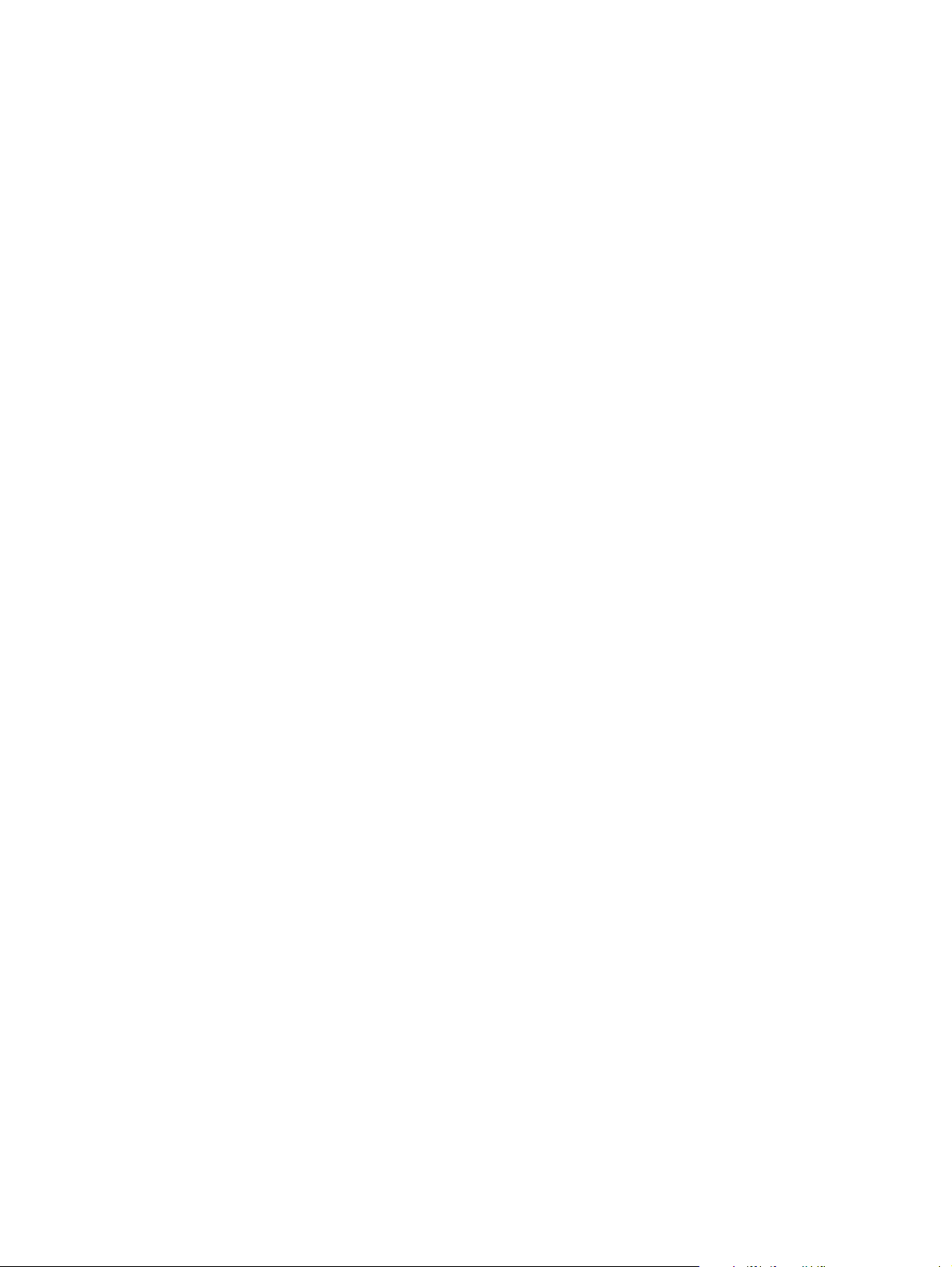
Page 3
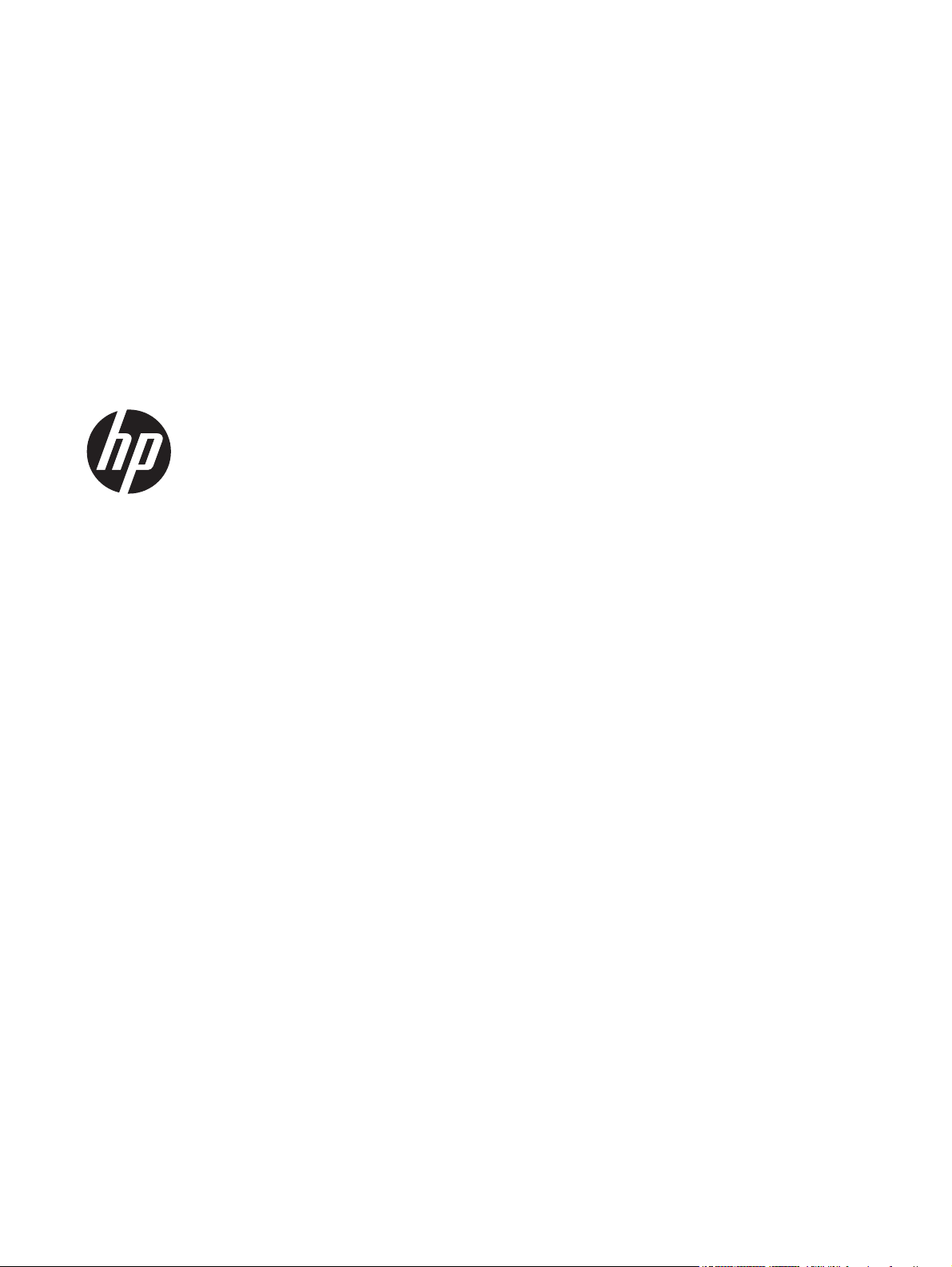
HP TopShot LaserJet Pro M275
Guia do usuário
Page 4
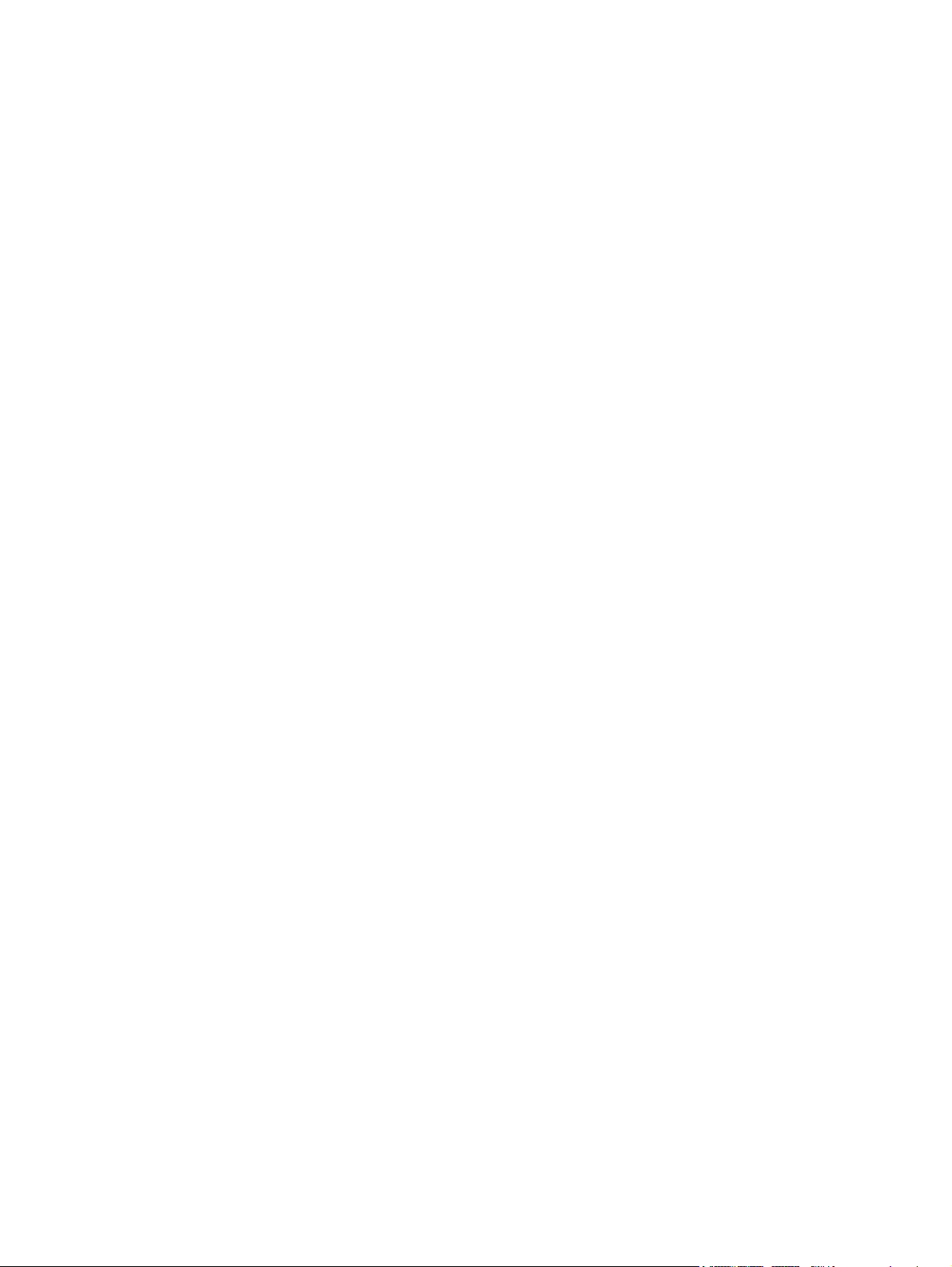
Copyright e licença
© 2011 Copyright Hewlett-Packard
Development Company, L.P.
A reprodução, adaptação ou tradução sem
permissão prévia por escrito é proibida,
exceto quando permitido de acordo com as
leis de copyright.
As informações aqui contidas estão sujeitas
a alterações sem aviso prévio.
As únicas garantias para produtos e
serviços HP estão estabelecidas na
declaração de garantia expressa que
acompanha esses produtos e serviços.
Nenhuma informação contida neste
documento deve ser considerada garantia
adicional. A HP não se responsabilizará por
erros técnicos ou editoriais, nem por
omissões contidas neste documento.
Edition 1, 11/2011
Número de peça: CF041-90905
Créditos de marca comercial
®
, Acrobat®, e PostScript® são
Adobe
marcas comerciais da Adobe Systems
Incorporated.
Microsoft®, Windows®, Windows® XP e
Windows Vista® são marcas comerciais
registradas da Microsoft Corporation nos
EUA.
Aviso de segurança importante
Aviso: Este produto inclui um tripé para
câmera, usado para fotografar documentos.
Este tripé para câmera não foi criado para
ser usado como alça ou dispositivo de
transporte. Para transportar o produto, use
as alças localizadas nos lados inferiores
direito e esquerdo do produto.
Page 5
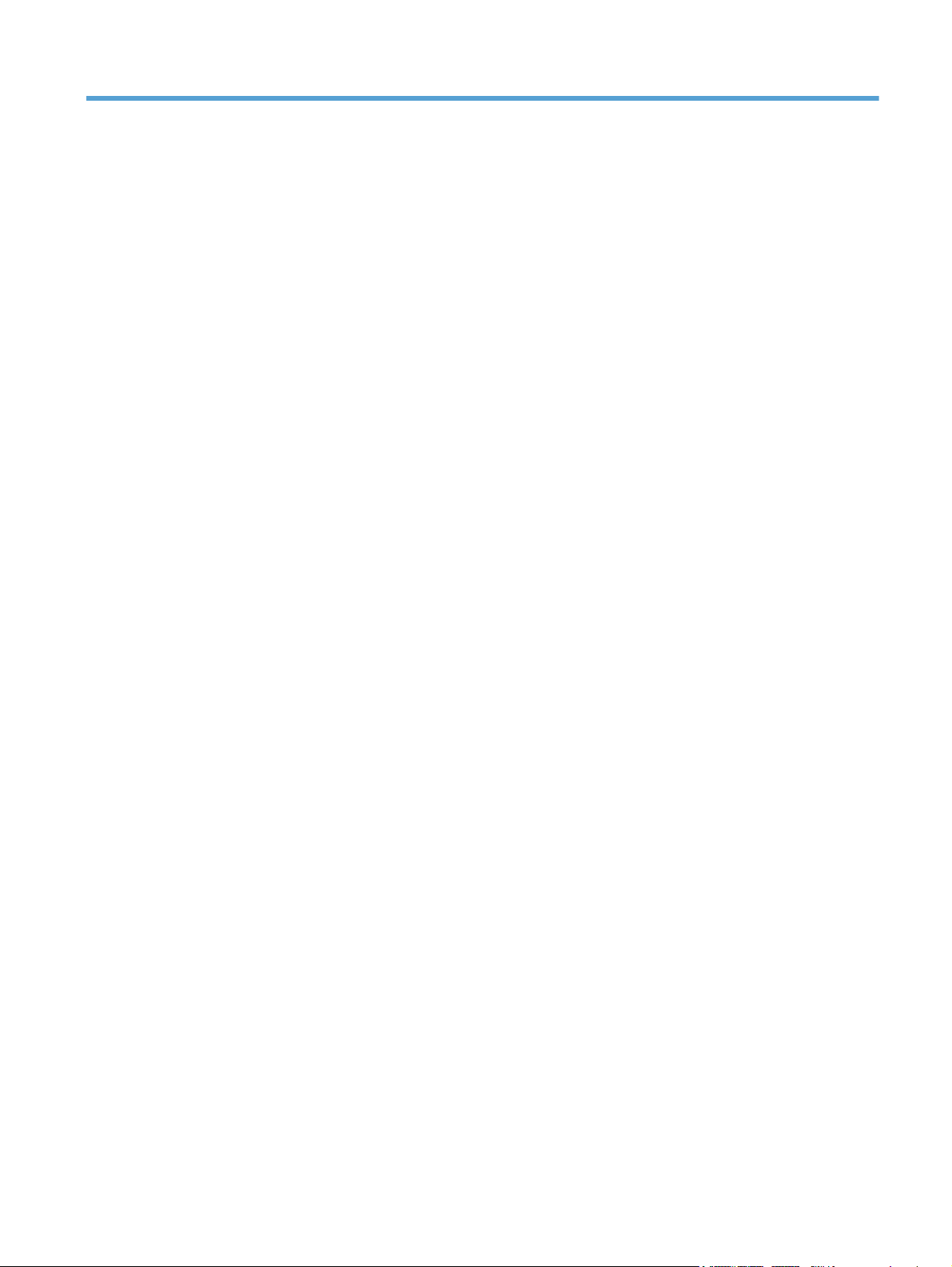
Conteúdo
1 Tópicos usados com frequência ......................................................................................... 1
Busca rápida ........................................................................................................................... 2
Trabalhos diários (Windows) ..................................................................................................... 3
Trabalhos diários (Mac OS X) ................................................................................................... 4
Gerenciar e manter .................................................................................................................. 5
Solução de problemas .............................................................................................................. 6
2 Introdução ao produto ...................................................................................................... 7
Vista frontal do produto ............................................................................................................ 8
Vista traseira do produto .......................................................................................................... 9
Localização do número de série e número do modelo ................................................................ 10
Layout do painel de controle ................................................................................................... 11
Tela inicial do painel de controle ............................................................................................. 12
Imprimir relatórios de produto ................................................................................................. 14
3 Bandeja de papel ........................................................................................................... 15
Tamanhos de papel compatíveis .............................................................................................. 16
Tipos de papel compatíveis ..................................................................................................... 17
Carregar a bandeja de saída .................................................................................................. 19
Capacidade da bandeja e orientação do papel ........................................................................ 20
4 Impressão ...................................................................................................................... 21
Drivers de impressora compatíveis (Windows) ........................................................................... 23
Alterar as configurações de trabalho de impressão (Windows) .................................................... 24
Prioridade para alteração de configurações do trabalho de impressão ......................... 24
Alterar as configurações de todos os trabalhos de impressão até o encerramento do
programa de software ............................................................................................. 24
Alterar as configurações padrão de todos os trabalhos de impressão ............................ 25
Alterar as configurações padrão do produto .............................................................. 25
Alterar as configurações de trabalho de impressão (Mac OS X) .................................................. 26
Prioridade para alteração de configurações do trabalho de impressão ......................... 26
PTWW iii
Page 6
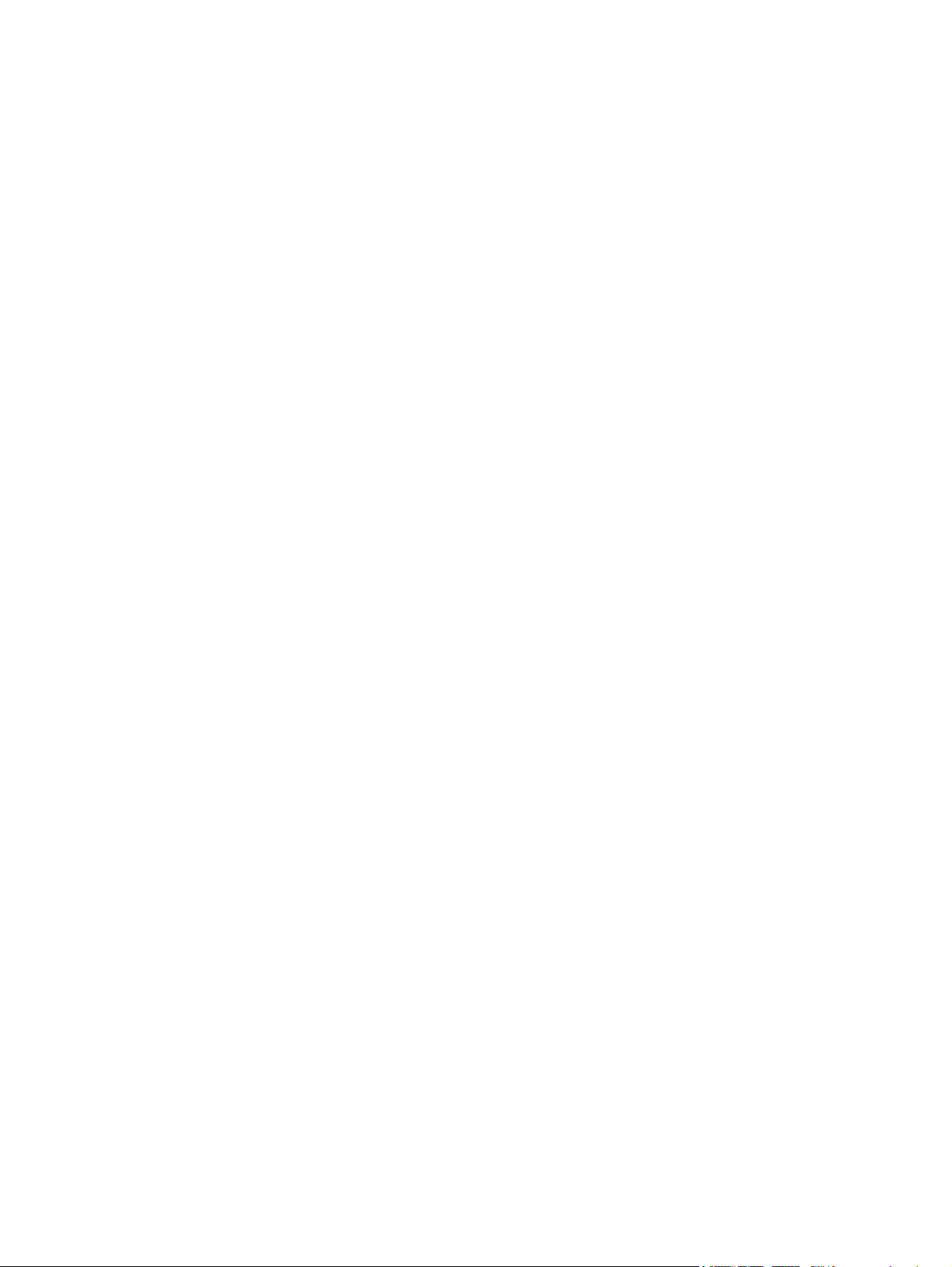
Alterar as configurações de todos os trabalhos de impressão até o encerramento do
programa de software ............................................................................................. 26
Alterar as configurações padrão de todos os trabalhos de impressão ............................ 26
Alterar as definições de configuração do produto ....................................................... 27
Usar um atalho de impressão (Windows) .................................................................................. 28
Criar um atalho de impressão (Windows) ................................................................................. 29
Usar uma predefinição de impressão (Mac OS X) ...................................................................... 31
Criar uma predefinição de impressão (Mac OS X) ..................................................................... 32
Imprimir manualmente nos dois lados (Windows) ....................................................................... 33
Imprimir manualmente nos dois lados (Mac OS X) ..................................................................... 35
Imprimir múltiplas páginas por folha (Windows) ........................................................................ 36
Imprimir múltiplas páginas por folha (Mac OS X) ....................................................................... 38
Selecionar a orientação de página (Windows) .......................................................................... 39
Selecionar a orientação da página (Mac OS X) ........................................................................ 40
Selecionar o tipo de papel (Windows) ..................................................................................... 41
Selecionar o tipo de papel (Mac OS X) .................................................................................... 43
Imprimir a primeira ou a última página em um papel diferente (Windows) ................................... 44
Imprimir uma capa (Mac OS X) ............................................................................................... 45
Como dimensionar um documento para ajustá-lo ao tamanho da página (Windows) ..................... 46
Como dimensionar um documento para ajustá-lo ao tamanho da página (Mac OS X) ................... 47
Criar um folheto (Windows) .................................................................................................... 48
Criar um folheto (Mac OS X) ................................................................................................... 50
Alterar opções de cores (Windows) ......................................................................................... 51
Alterar as opções de cores (Mac OS X) .................................................................................... 52
Usar a opção HP EasyColor .................................................................................................... 53
Alterar o tema de cor para um trabalho de impressão (Windows) ............................................... 54
Opções de cor manual ........................................................................................................... 55
Corresponder cores ................................................................................................................ 56
Tarefas adicionais de impressão .............................................................................................. 57
Cancelar um trabalho de impressão (Windows) .......................................................... 57
Cancelar um trabalho de impressão (Mac OS X) ........................................................ 57
Selecionar o tamanho do papel (Windows) ............................................................... 58
Selecionar o tamanho do papel (Mac OS X) .............................................................. 58
Selecionar um tamanho de papel personalizado (Windows) ........................................ 58
Selecionar um tamanho de papel personalizado (Mac OS X) ....................................... 58
Imprimir texto colorido como preto (Windows) ........................................................... 59
Imprimir marcas d'água (Windows) .......................................................................... 59
Imprimir marcas d'água (Mac OS X) ......................................................................... 59
Criar impressões com qualidade de arquivamento ...................................................... 60
Usar o HP ePrint .................................................................................................................... 61
Usar AirPrint .......................................................................................................................... 62
iv PTWW
Page 7
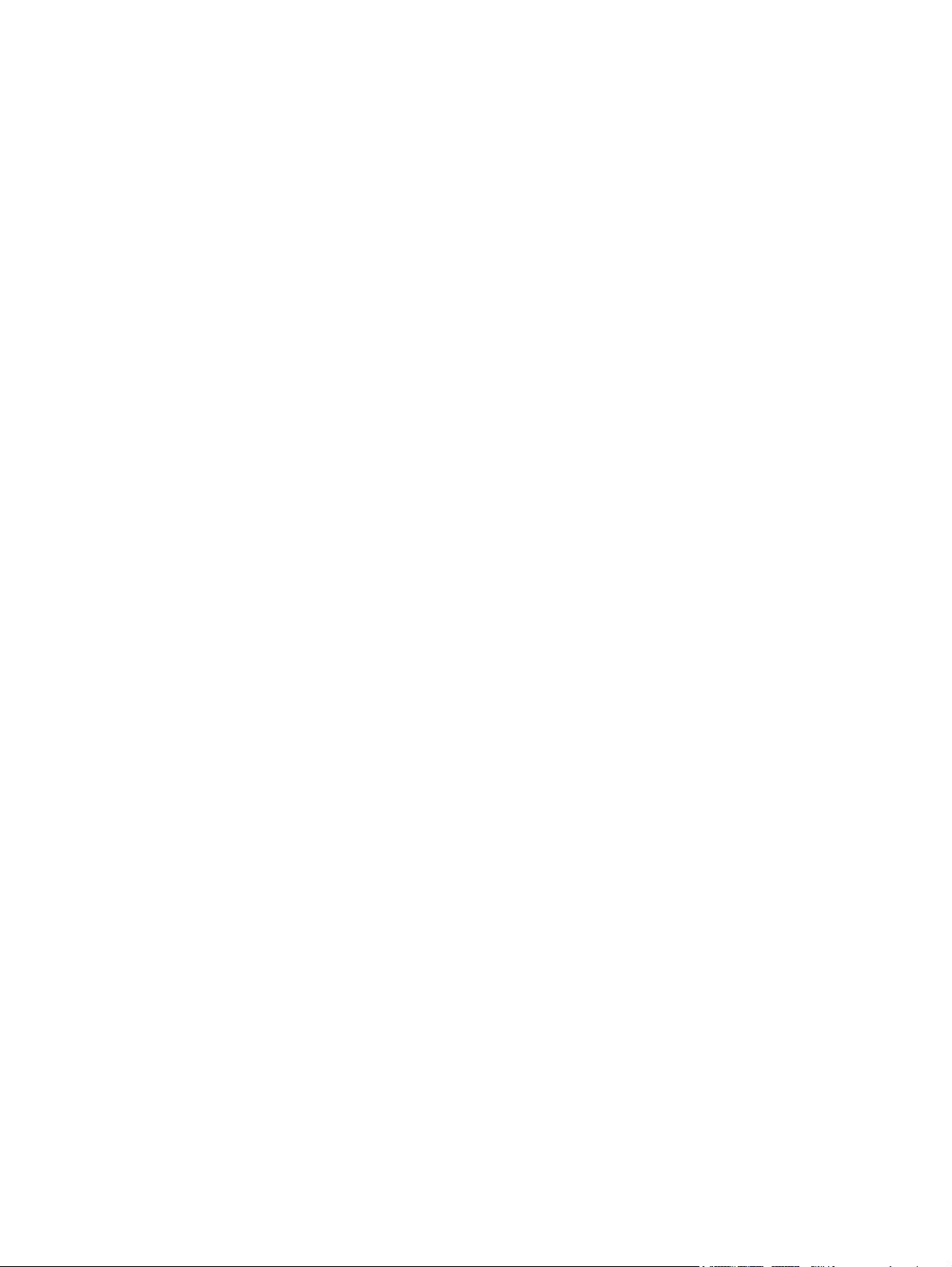
5 Cópia ............................................................................................................................. 63
Fazer uma cópia .................................................................................................................... 64
Fazer várias cópias ................................................................................................................ 66
Copiar um original de várias páginas ...................................................................................... 69
Agrupar um trabalho de cópia ................................................................................................ 73
Copiar em ambos os lados (duplex) ......................................................................................... 78
Reduzir ou ampliar uma cópia ................................................................................................. 82
Fazer cópias coloridas ou em preto-e-branco ............................................................................. 85
Copiar cartões de identificação ............................................................................................... 87
Otimizar a qualidade da cópia ............................................................................................... 90
Ajuste a claridade ou escuro das cópias ................................................................................... 93
Ajustar a imagem da cópia ..................................................................................................... 96
Copiar no modo de rascunho ................................................................................................ 100
Definir o tipo e tamanho ao usar papel especial ...................................................................... 104
Definir as novas configurações de cópia padrão ..................................................................... 108
Restaurar as configurações padrão de cópia ........................................................................... 110
6 Digitalizar .................................................................................................................... 113
Digitalização com o uso do software HP Scan (Windows) ........................................................ 114
Digitalização com o uso do software HP Scan (Mac OS X) ....................................................... 115
Digitalização com o uso de outro software .............................................................................. 116
Digitalização a partir de um programa compatível com TWAIN ................................. 116
Digitalizar a partir de um programa compatível com WIA ......................................... 116
Digitalizar utilizando o software de OCR (reconhecimento óptico de caracteres) .......... 117
Configure a digitalização para a pasta de rede e digitalize para os recursos de e-mail ............... 118
Digitalizar para uma pasta de rede ....................................................................................... 119
Digitalizar para e-mail .......................................................................................................... 120
7 Administração e manutenção ....................................................................................... 123
Usar o Utilitário de Reconfiguração HP para alterar a conexão do produto ................................ 124
Usar aplicativos HP Web Services ......................................................................................... 125
Definir configurações de rede IP ............................................................................................ 126
Isenção de responsabilidade sobre o compartilhamento da impressora ....................... 126
Exibir ou alterar as configurações de rede ............................................................... 126
Configurar manualmente os parâmetros de TCP/IP IPv4 no painel de controle ............. 126
Renomear o produto em uma rede .......................................................................... 127
Configurações de velocidade de conexão e dúplex .................................................. 127
HP Toolbox do dispositivo (Windows) .................................................................................... 129
HP Utility para Mac OS X ..................................................................................................... 131
Abrir o HP Utility ................................................................................................... 131
PTWW v
Page 8
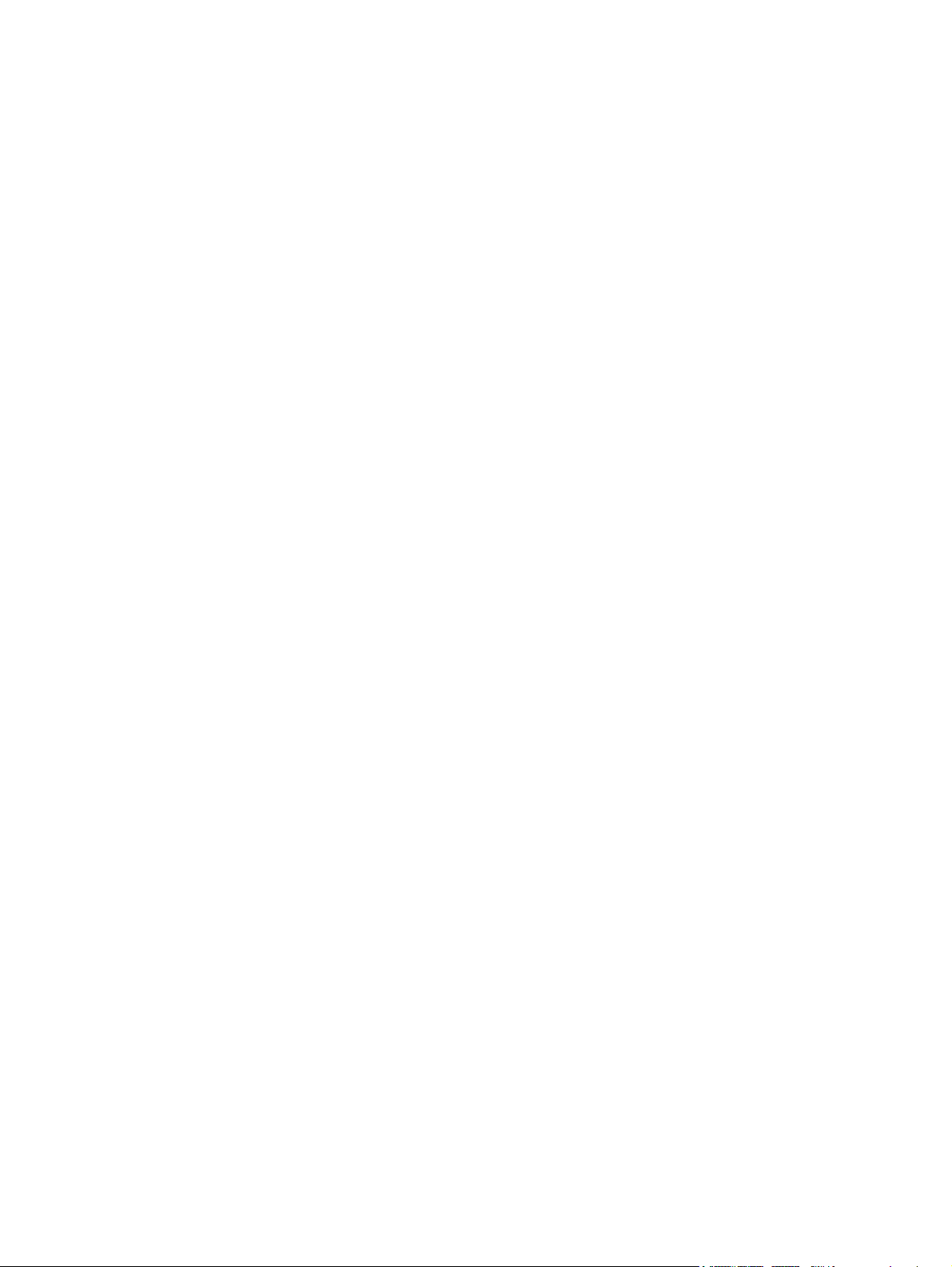
Recursos do HP Utility ............................................................................................ 131
Recursos de segurança do produto ......................................................................................... 132
Bloqueie o produto ................................................................................................ 132
Definir ou alterar a senha do produto ...................................................................... 132
Configurações de economia .................................................................................................. 133
Impressão no EconoMode ...................................................................................... 133
Definir o atraso de inatividade ............................................................................... 133
Definir o atraso para o Desligamento automático ...................................................... 133
Imprimir quando um cartucho de impressão ou um tambor de imagem estiver acabando ............. 135
Substituir os cartuchos de impressão ....................................................................................... 137
Substituir o tambor de imagem .............................................................................................. 142
Atualize o firmware .............................................................................................................. 149
Atualize o firmware manualmente ........................................................................... 149
Configure o produto para atualizar automaticamente o firmware ................................ 149
8 Solucionar problemas ................................................................................................... 151
Lista de verificação de solução de problemas .......................................................................... 152
Etapa 1: Verifique se o produto está configurado corretamente .................................. 152
Etapa 2: Verifique o cabeamento ou uma conexão sem fio ........................................ 152
Etapa 3: Verifique se há alguma mensagem de erro no painel de controle .................. 153
Etapa 4: Verifique o papel ..................................................................................... 153
Etapa 5: Verifique o software ................................................................................. 153
Etapa 6: Teste a funcionalidade de impressão .......................................................... 153
Etapa 7: Teste a funcionalidade de cópia ................................................................ 153
Etapa 8: Verifique os suprimentos ........................................................................... 154
Etapa 9: Tente enviar um trabalho de impressão de um computador ........................... 154
Restaurar os padrões de fábrica ............................................................................................ 155
Sistema de ajuda do painel de controle .................................................................................. 156
O papel é alimentado de modo incorreto ou fica atolado ......................................................... 157
O produto não coleta papel ................................................................................... 157
O produto coleta várias folhas de papel .................................................................. 157
Evitar congestionamentos de papel ......................................................................... 157
Eliminar congestionamentos .................................................................................................. 159
Locais de atolamento ............................................................................................. 159
Como eliminar congestionamentos da bandeja de entrada ........................................ 159
Eliminar atolamentos do compartimento de saída ..................................................... 162
Eliminar atolamentos na porta traseira ..................................................................... 163
Melhorar a qualidade da impressão ...................................................................................... 165
Verificar a configuração do tipo de papel (Windows) ............................................... 165
Verificar a configuração do tipo de papel (Mac OS X) .............................................. 165
Usar papel que atenda às especificações da HP ....................................................... 166
vi PTWW
Page 9
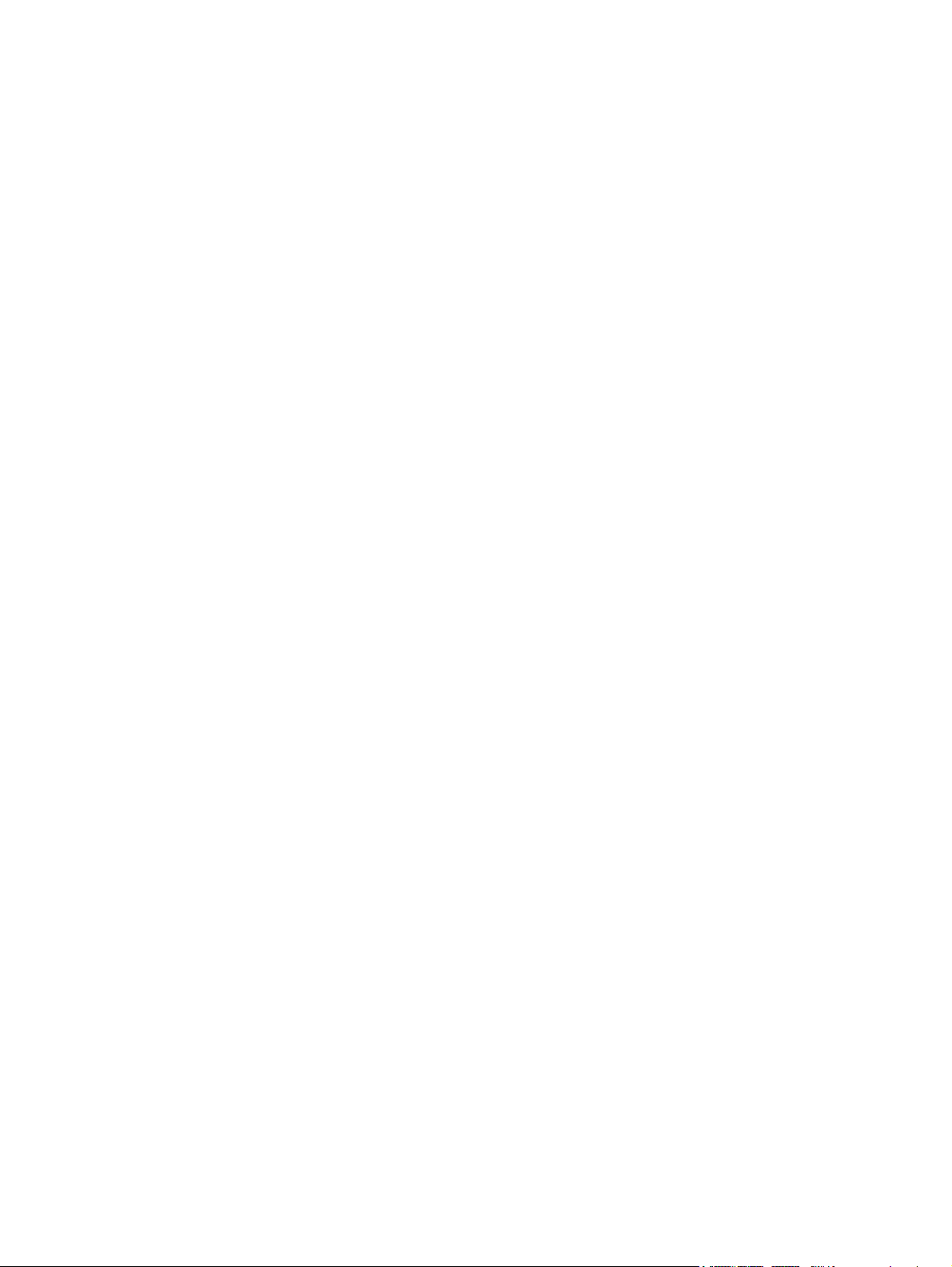
Imprimir uma página de limpeza ............................................................................ 166
Calibrar o produto para alinhar as cores ................................................................. 167
Verificar a vida útil restante dos cartuchos de impressão e do tambor de imagens ........ 167
Interpretar a página de qualidade de impressão ...................................................... 167
Inspecionar os cartuchos de impressão e o tambor de imagem para identificar danos . . 168
Corrigir os defeitos que se repetirem na página ....................................................... 169
Melhorar a qualidade da cópia ............................................................................................. 170
Limpar a tampa da lente da câmera ........................................................................ 170
Limpar o estágio de captura ................................................................................... 170
Resolver problemas com cópias cortadas ................................................................. 170
Resolver problemas com brilho nas cópias ............................................................... 171
Solucionar digitalização para problemas de e-mail .................................................................. 173
Solucionar problemas de digitalização de pasta de rede .......................................................... 174
O produto imprime lentamente .............................................................................................. 175
Solucionar problemas de conexão USB .................................................................................. 176
Solucionar problemas de rede com fio ................................................................................... 177
Conexão física incorreta ........................................................................................ 177
O computador está usando o endereço IP incorreto para o produto ............................ 177
O computador não consegue estabelecer comunicação com o produto ....................... 178
O produto está usando o link e as configurações duplex incorretos para a rede ........... 178
Novos programas de software podem estar causando problemas de compatibilidade . . 178
O computador ou a estação de trabalho talvez esteja configurado incorretamente ....... 178
O produto foi desabilitado ou outras configurações de rede estão incorretas ............... 178
Solucionar problemas de rede sem fio .................................................................................... 179
Lista de verificação de conectividade sem fio ........................................................... 179
O produto não imprime depois da conclusão da configuração sem fio ........................ 179
O produto não imprime e o computador tem um firewall de terceiros instalado ............ 180
A conexão sem fio não funciona depois que o roteador sem fio ou o produto foi
movido ................................................................................................................ 180
Não é possível conectar mais computadores ao produto sem fio ................................ 180
O produto sem fio perde a comunicação quando conectado a uma VPN .................... 180
A rede não aparece na lista de redes sem fio ........................................................... 180
A rede sem fio não está funcionando ...................................................................... 181
Execute um teste de diagnóstico de rede sem fio ....................................................... 181
Reduzir interferência em uma rede sem fio ............................................................... 182
Resolver problemas de software do produto no Windows ......................................................... 183
O driver de impressora do produto não está visível na pasta Impressora ..................... 183
Uma mensagem de erro foi exibida durante a instalação do software ......................... 183
O produto está no modo Pronta, mas nada é impresso .............................................. 183
Resolver problemas de software do produto no Mac ................................................................ 185
O driver da impressora não aparece na lista Impressão e fax .................................... 185
PTWW vii
Page 10
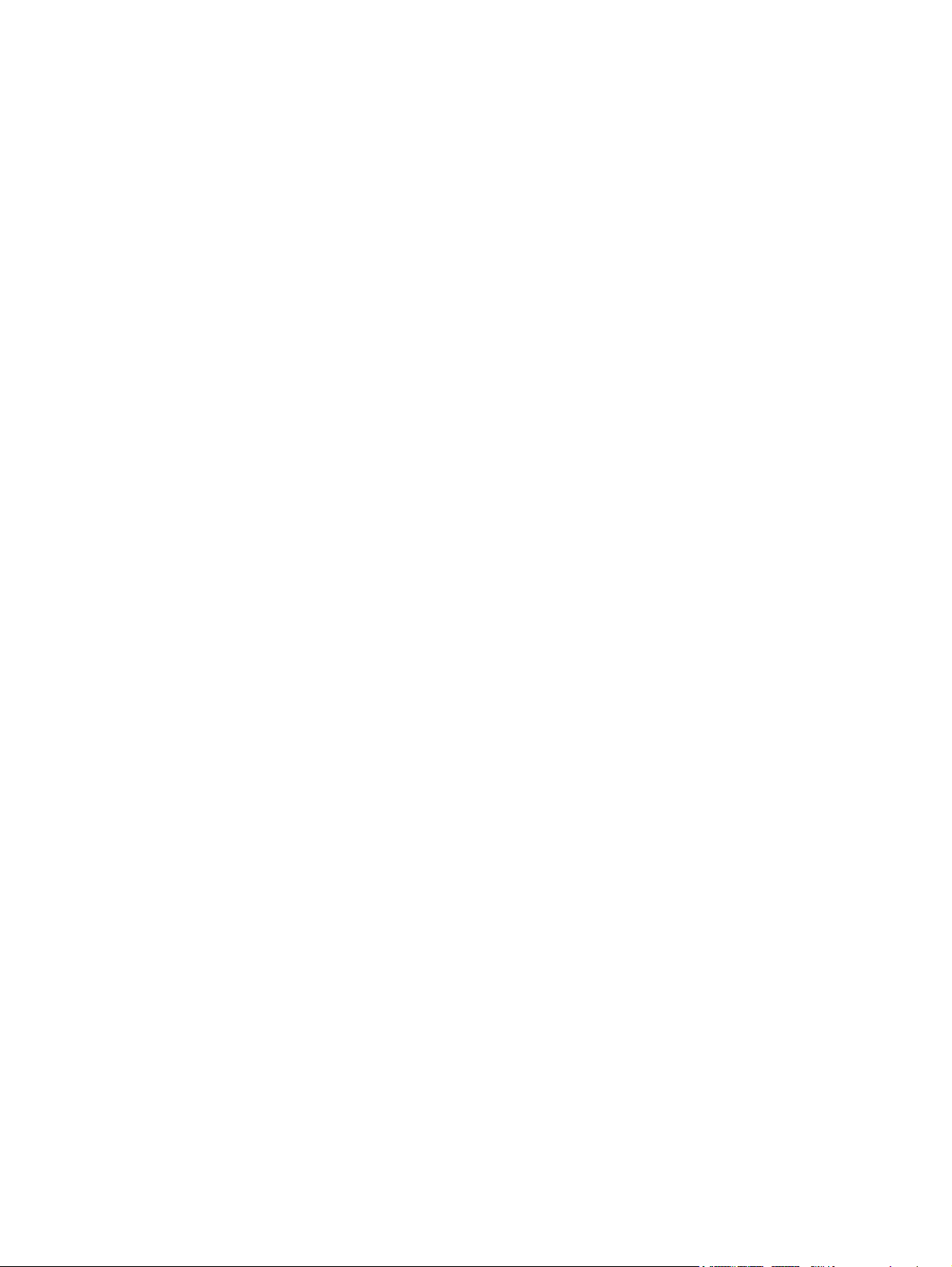
O nome do produto não aparece na lista de produtos em Impressão e fax .................. 185
O driver da impressora não configura automaticamente o produto selecionado na lista
Impressão e fax .................................................................................................... 185
Um trabalho de impressão não foi enviado ao produto desejado ............................... 186
Quando conectado através de um cabo USB, o produto não aparece na lista
Impressão e fax depois que o driver é selecionado ................................................... 186
Você está usando um driver de impressora genérico ao utilizar uma conexão USB ....... 186
Remover software (Windows) ................................................................................................ 187
Remover software (Mac OS X) ............................................................................................... 188
9 Suprimentos e acessórios .............................................................................................. 189
Solicitar peças, acessórios e suprimentos ................................................................................ 190
Política da HP para suprimentos não-HP ................................................................................. 190
Website antifalsificações HP ................................................................................................. 190
Índice ............................................................................................................................... 193
viii PTWW
Page 11
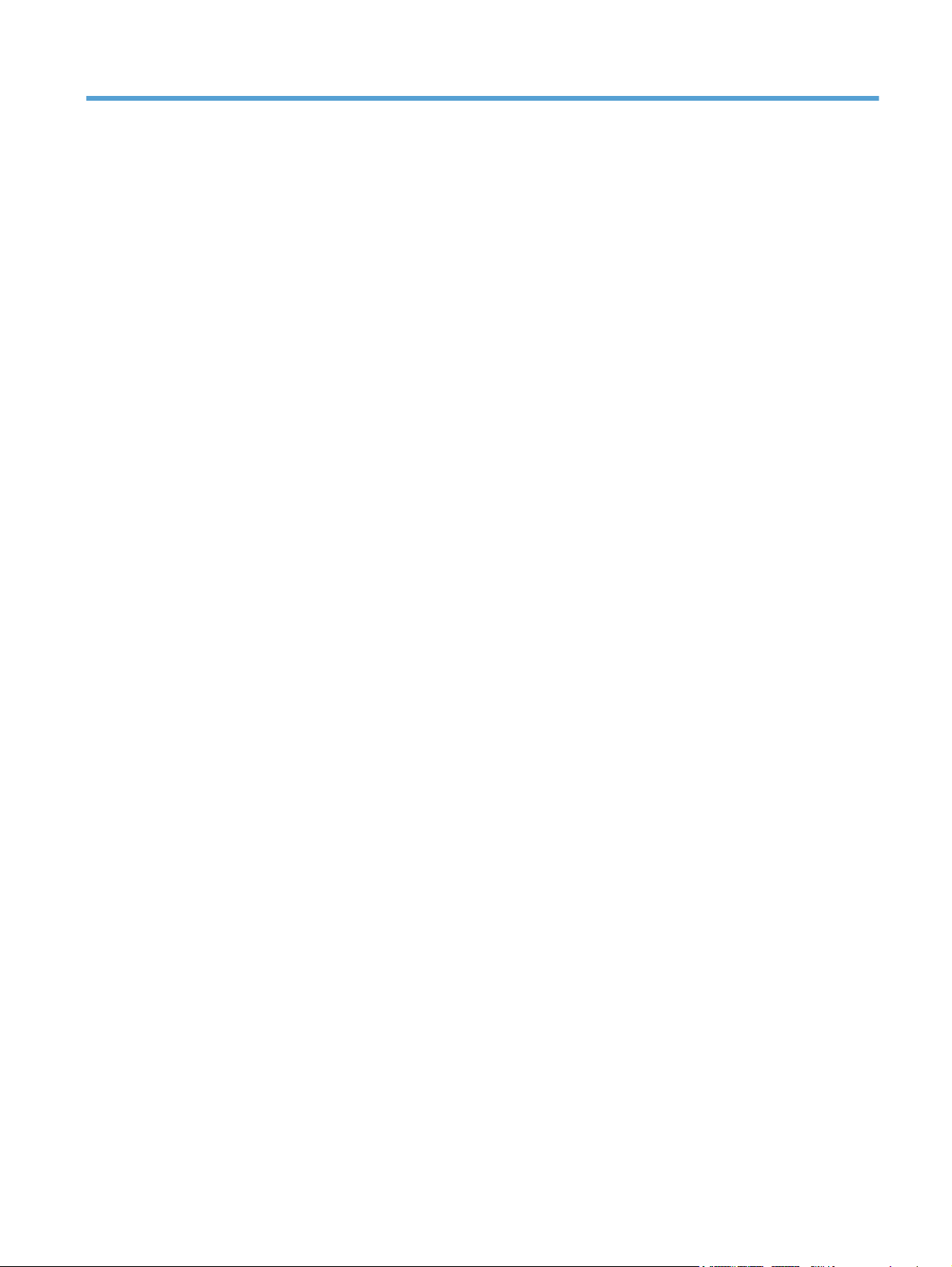
1 Tópicos usados com frequência
PTWW 1
Page 12
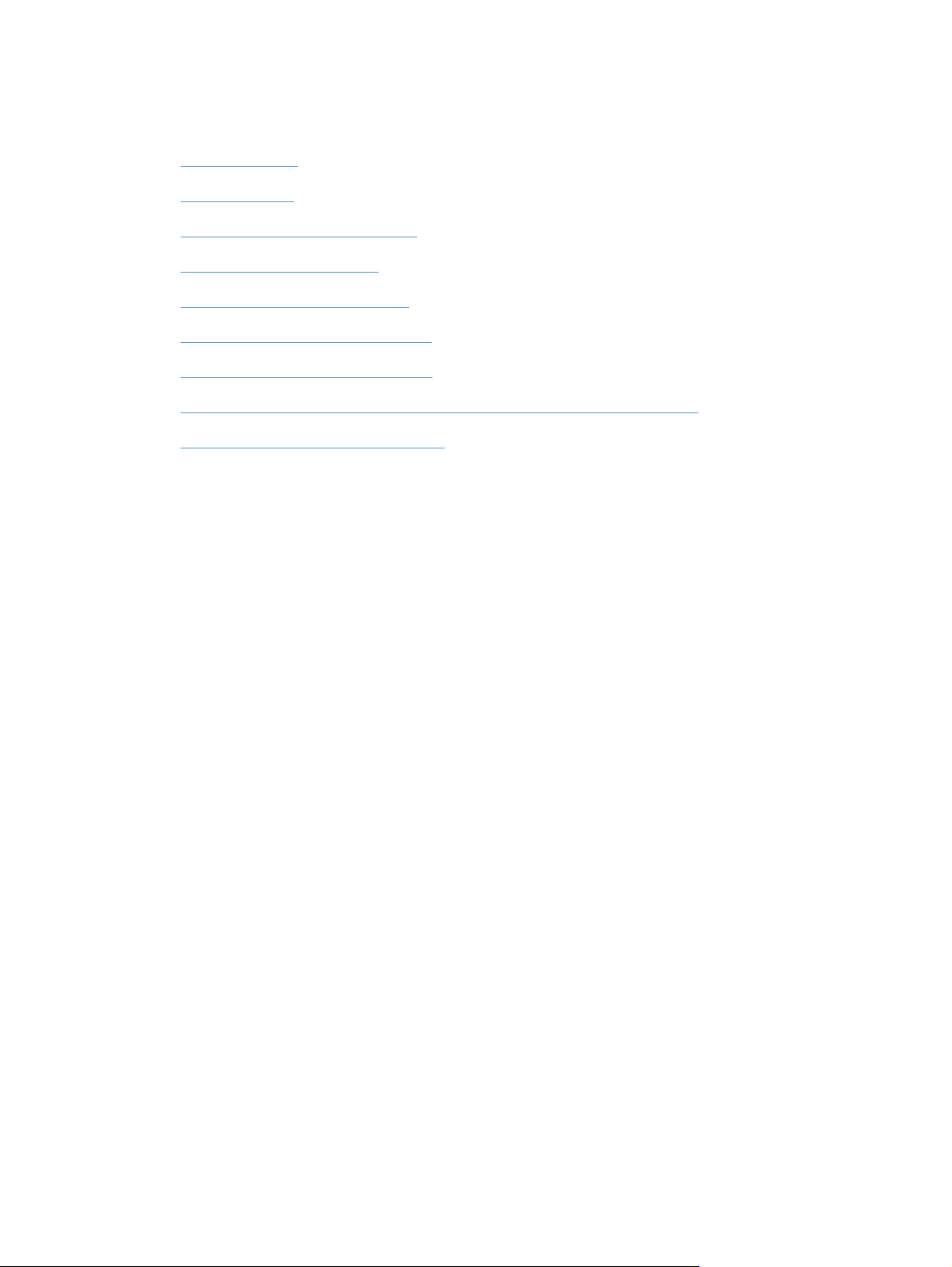
Busca rápida
Fazer uma cópia
●
Usar o HP ePrint
●
Usar aplicativos HP Web Services
●
Layout do painel de controle
●
Tela inicial do painel de controle
●
Substituir os cartuchos de impressão
●
Melhorar a qualidade da impressão
●
Usar o Utilitário de Reconfiguração HP para alterar a conexão do produto
●
Solucionar problemas de rede sem fio
●
2 Capítulo 1 Tópicos usados com frequência PTWW
Page 13
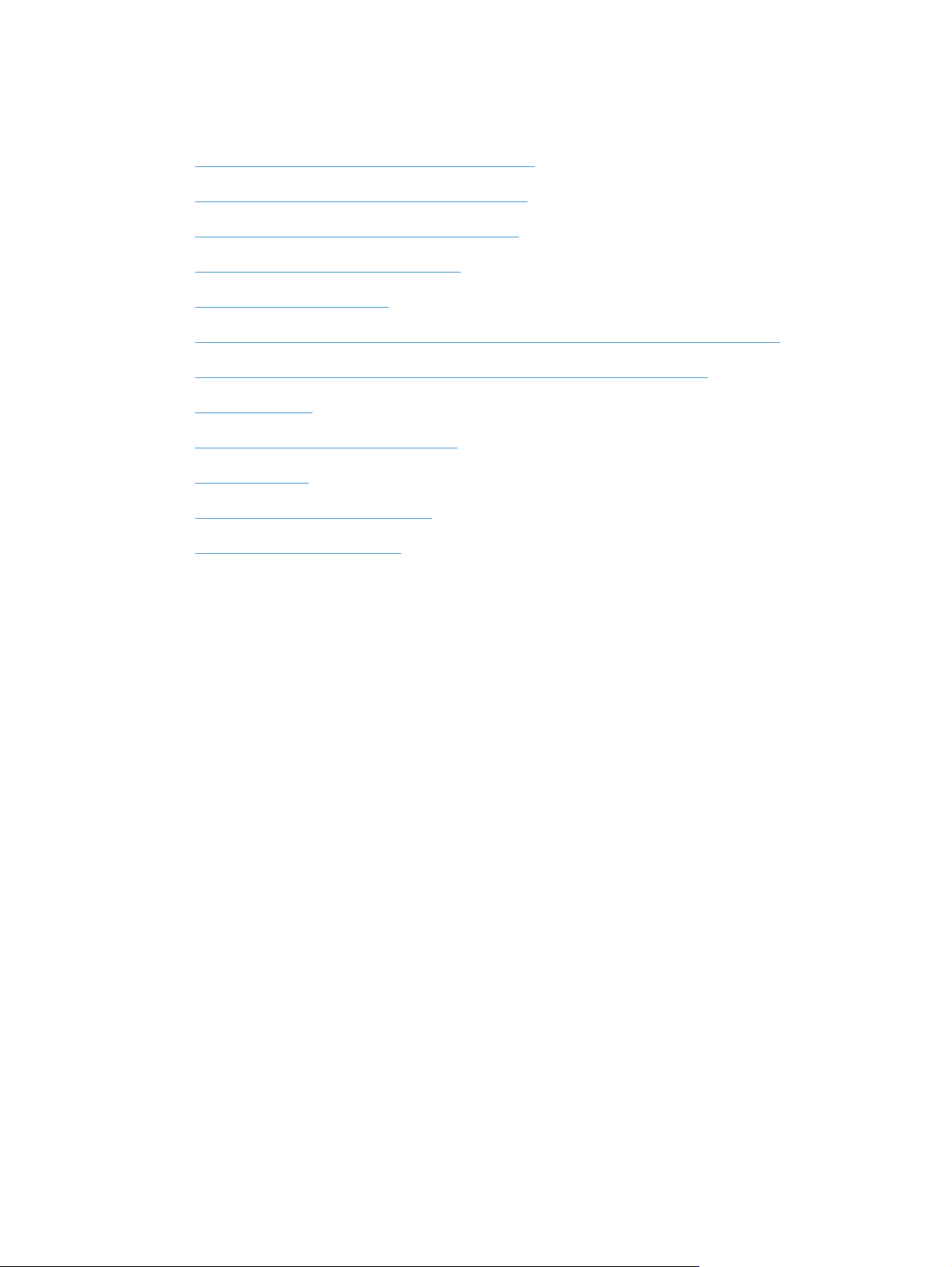
Trabalhos diários (Windows)
Imprimir manualmente nos dois lados (Windows)
●
Imprimir múltiplas páginas por folha (Windows)
●
Selecionar a orientação de página (Windows)
●
Selecionar o tipo de papel (Windows)
●
Criar um folheto (Windows)
●
Como dimensionar um documento para ajustá-lo ao tamanho da página (Windows)
●
Imprimir a primeira ou a última página em um papel diferente (Windows)
●
Fazer uma cópia
●
Copiar um original de várias páginas
●
Usar o HP ePrint
●
Usar aplicativos HP Web Services
●
Carregar a bandeja de saída
●
PTWW
Trabalhos diários (Windows)
3
Page 14
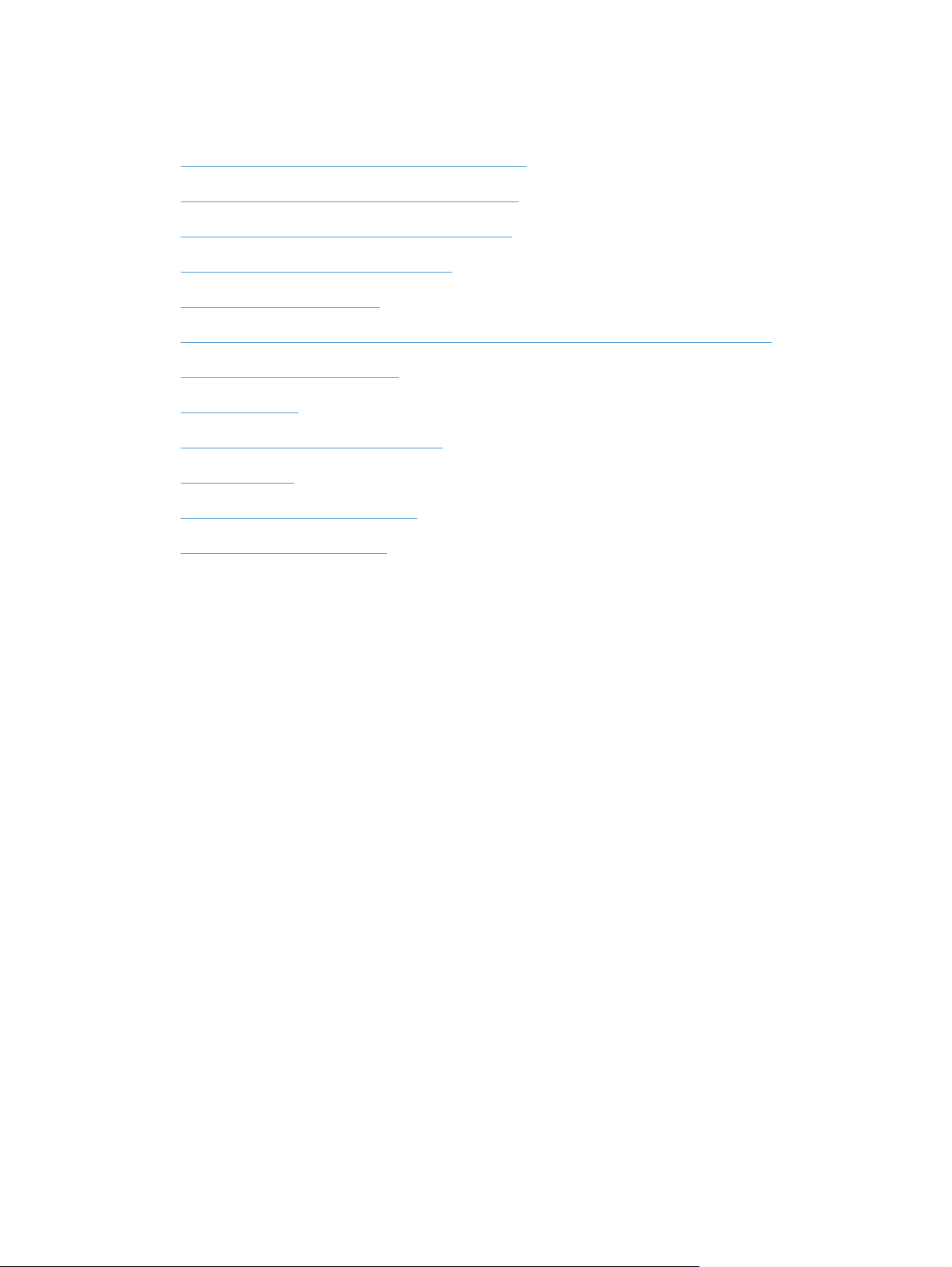
Trabalhos diários (Mac OS X)
Imprimir manualmente nos dois lados (Mac OS X)
●
Imprimir múltiplas páginas por folha (Mac OS X)
●
Selecionar a orientação da página (Mac OS X)
●
Selecionar o tipo de papel (Mac OS X)
●
Criar um folheto (Mac OS X)
●
Como dimensionar um documento para ajustá-lo ao tamanho da página (Mac OS X)
●
Imprimir uma capa (Mac OS X)
●
Fazer uma cópia
●
Copiar um original de várias páginas
●
Usar o HP ePrint
●
Usar aplicativos HP Web Services
●
Carregar a bandeja de saída
●
4 Capítulo 1 Tópicos usados com frequência PTWW
Page 15
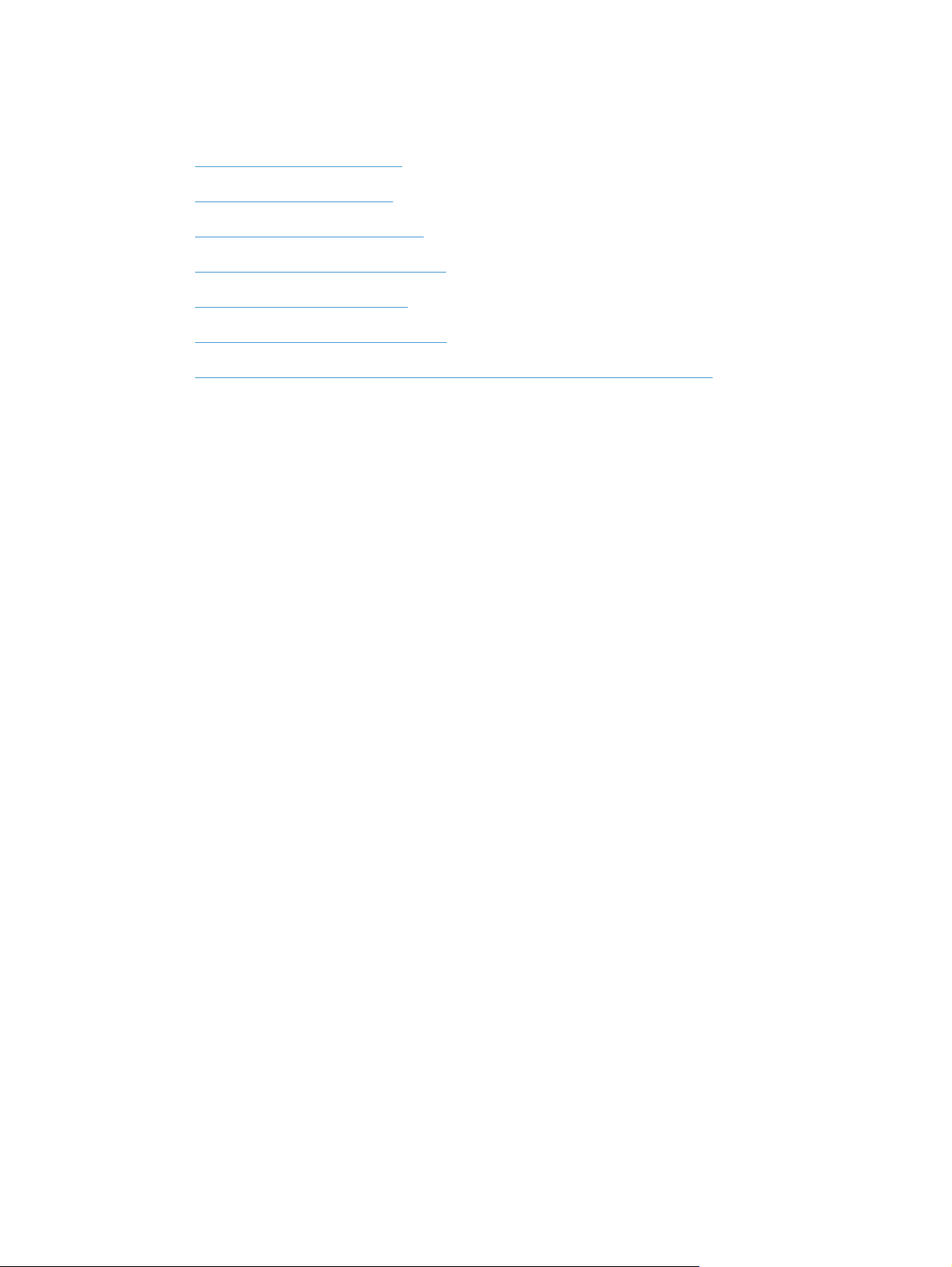
Gerenciar e manter
Imprimir relatórios de produto
●
Layout do painel de controle
●
Tela inicial do painel de controle
●
Substituir os cartuchos de impressão
●
Substituir o tambor de imagem
●
Melhorar a qualidade da impressão
●
Usar o Utilitário de Reconfiguração HP para alterar a conexão do produto
●
PTWW
Gerenciar e manter
5
Page 16
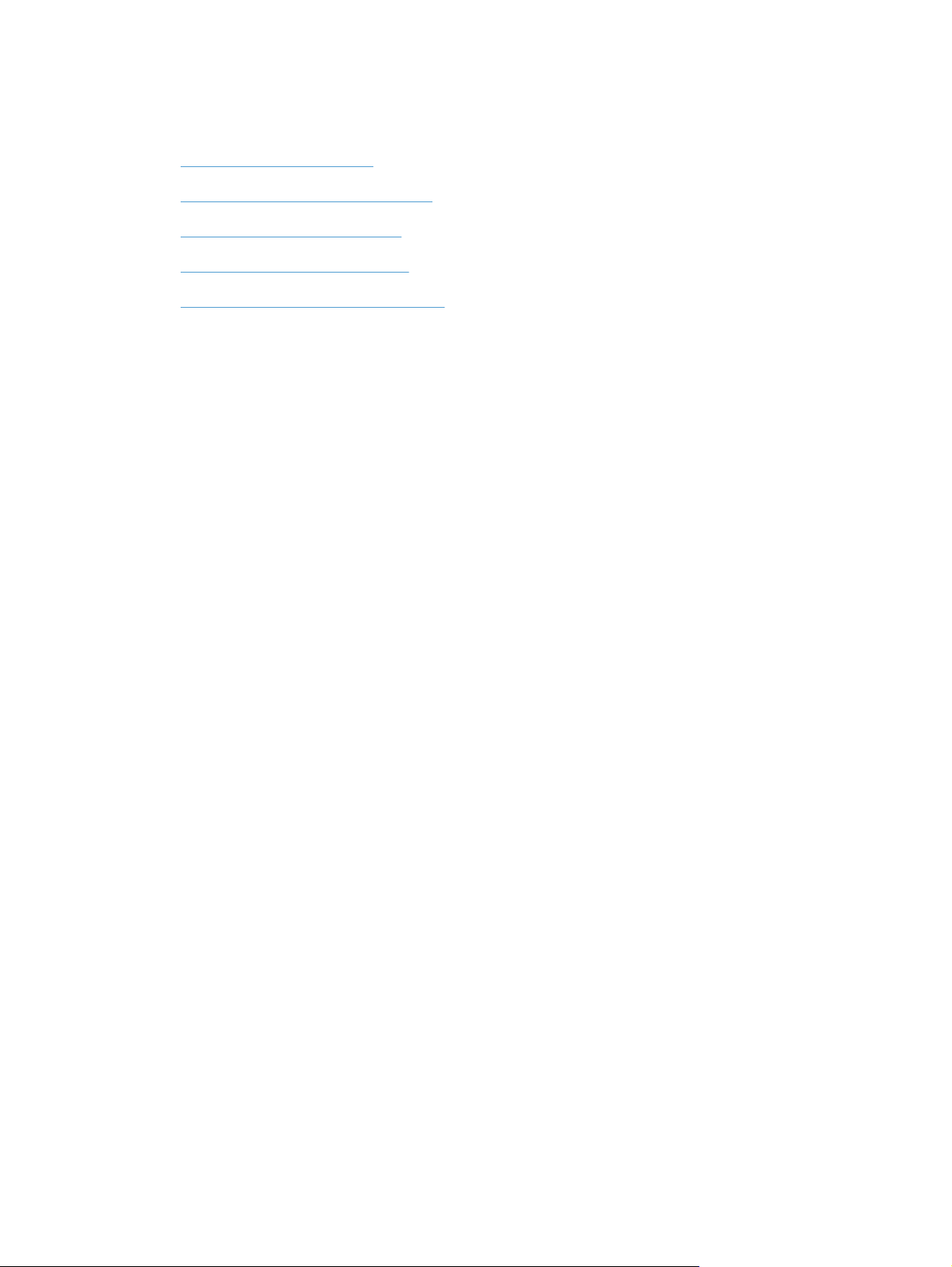
Solução de problemas
Eliminar congestionamentos
●
Melhorar a qualidade da impressão
●
Melhorar a qualidade da cópia
●
Imprimir uma página de limpeza
●
Solucionar problemas de rede sem fio
●
6 Capítulo 1 Tópicos usados com frequência PTWW
Page 17
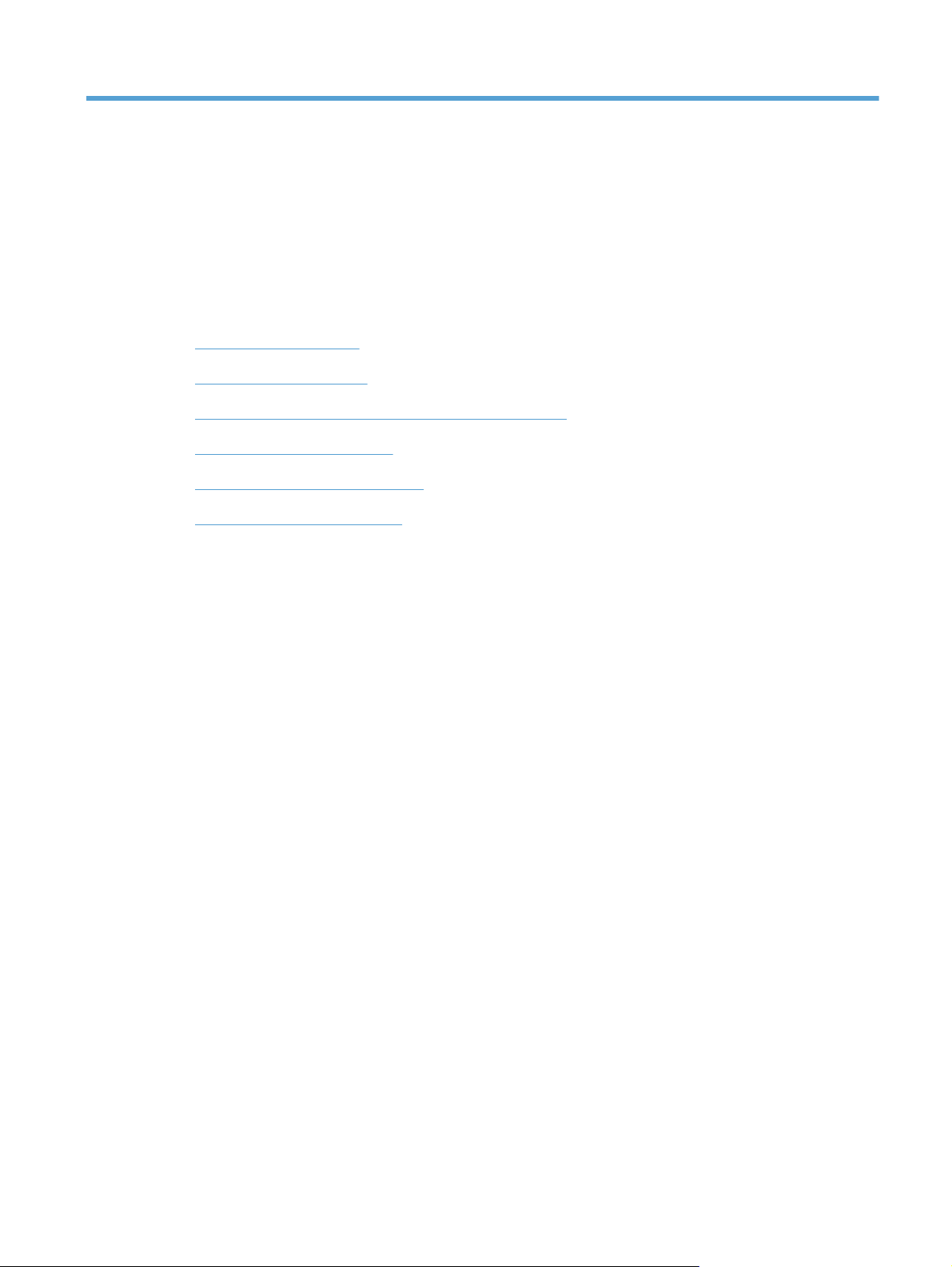
2 Introdução ao produto
Vista frontal do produto
●
Vista traseira do produto
●
Localização do número de série e número do modelo
●
Layout do painel de controle
●
Tela inicial do painel de controle
●
Imprimir relatórios de produto
●
PTWW 7
Page 18
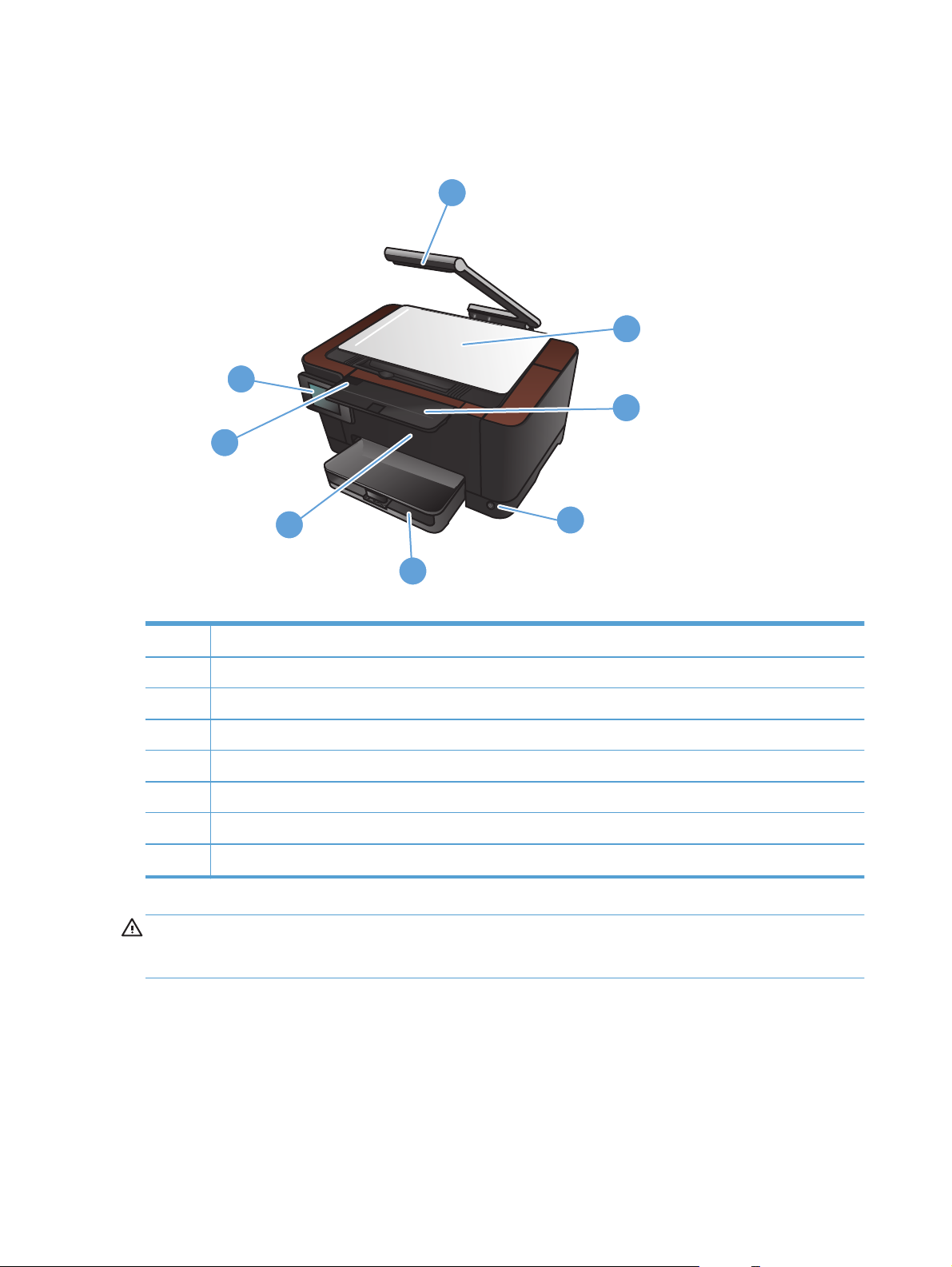
Vista frontal do produto
8
7
1
2
3
6
4
5
1Câmera
2 Estágio de captura
3 Extensão do compartimento de saída
4 Botão liga/desliga
5 Bandeja de entrada
6Capa
7 Porta do cartucho de impressão
8 Painel de controle da tela de toque colorida
AVISO! Este produto inclui um tripé para câmera, usado para fotografar documentos. Este tripé
para câmera não foi criado para ser usado como alça ou dispositivo de transporte. Para transportar o
produto, use as alças localizadas nos lados inferiores direito e esquerdo do produto.
8 Capítulo 2 Introdução ao produto PTWW
Page 19

Vista traseira do produto
2
1
3
4
5
1 Slot para uma trava de segurança tipo cabo
2 Porta traseira para acesso em caso de atolamento
3 Porta USB 2.0 de alta velocidade
4 Porta de rede
5 Conexão de energia
AVISO! Este produto inclui um tripé para câmera, usado para fotografar documentos. Este tripé
para câmera não foi criado para ser usado como alça ou dispositivo de transporte. Para transportar o
produto, use as alças localizadas nos lados inferiores direito e esquerdo do produto.
PTWW
Vista traseira do produto
9
Page 20
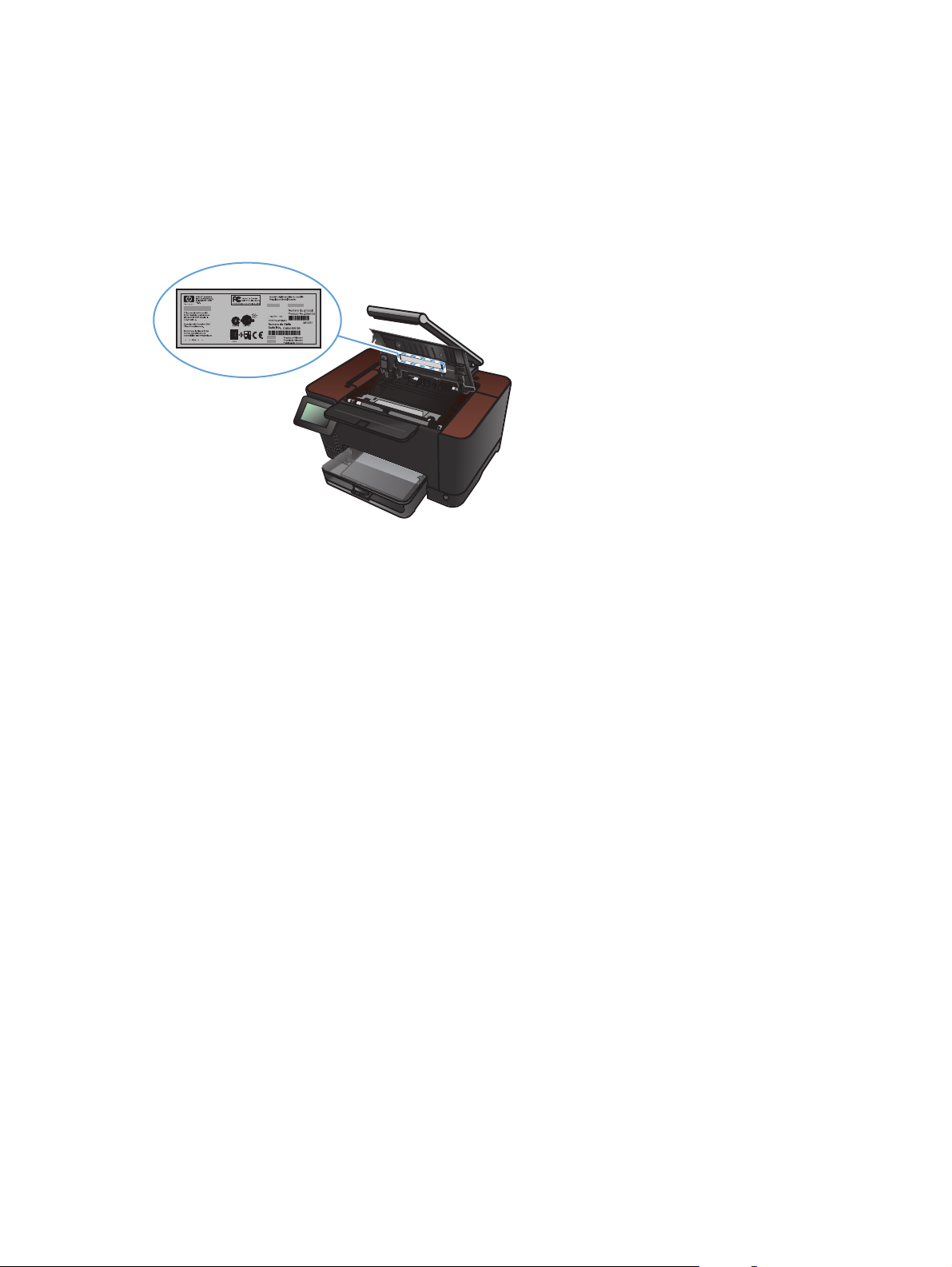
Localização do número de série e número do modelo
A etiqueta de número de série e número do modelo do produto está dentro da porta do cartucho de
impressão.
10 Capítulo 2 Introdução ao produto PTWW
Page 21
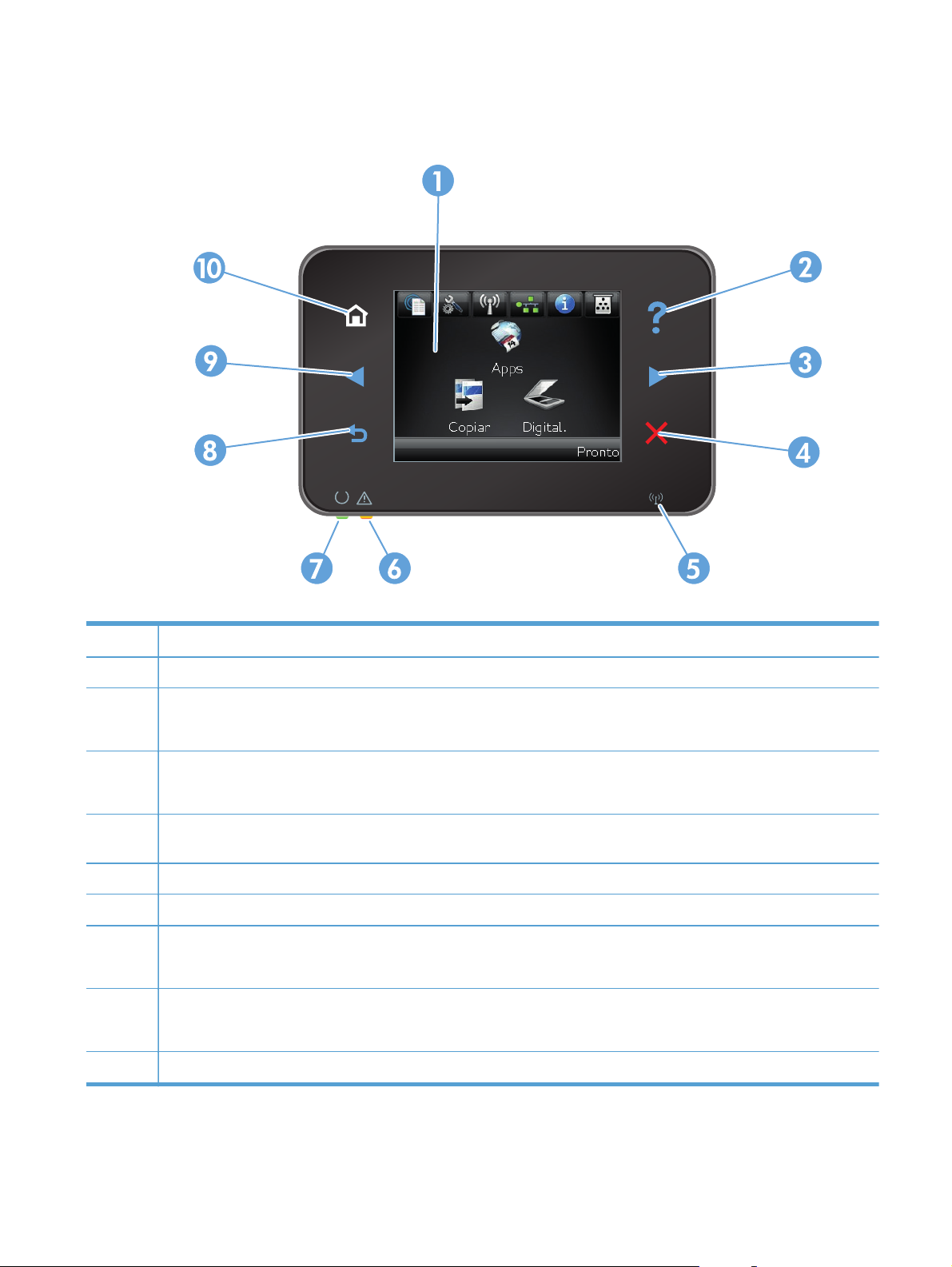
Layout do painel de controle
1 Visor da tela sensível ao toque
2 Botão e luz Ajuda: fornece acesso ao sistema de ajuda do painel de controle
3 Botão de seta para a direita e luz: move o cursor para a direita ou move a imagem de exibição para a próxima tela
NOTA: Esse botão acende apenas quando a tela atual pode usar esse recurso.
4 Botão e luz Cancelar: elimina as configurações, cancela o trabalho atual ou sai da tela atual
NOTA: Esse botão acende apenas quando a tela atual pode usar esse recurso.
5 Luz Sem fio: indica se a rede sem fio está ativada. A luz pisca quando o produto está estabelecendo uma conexão com a
rede sem fio.
6 Luz Atenção: indica um problema com o produto.
7 Luz Pronta: indica se o produto está pronto
8 Botão e luz Voltar: retorna à tela anterior
NOTA: Esse botão acende apenas quando a tela atual pode usar esse recurso.
9 Botão de seta para a esquerda e luz: move o cursor para a esquerda
NOTA: Esse botão acende apenas quando a tela atual pode usar esse recurso.
10 Botão e luz Inicial: fornece acesso à tela Inicial
PTWW
Layout do painel de controle
11
Page 22
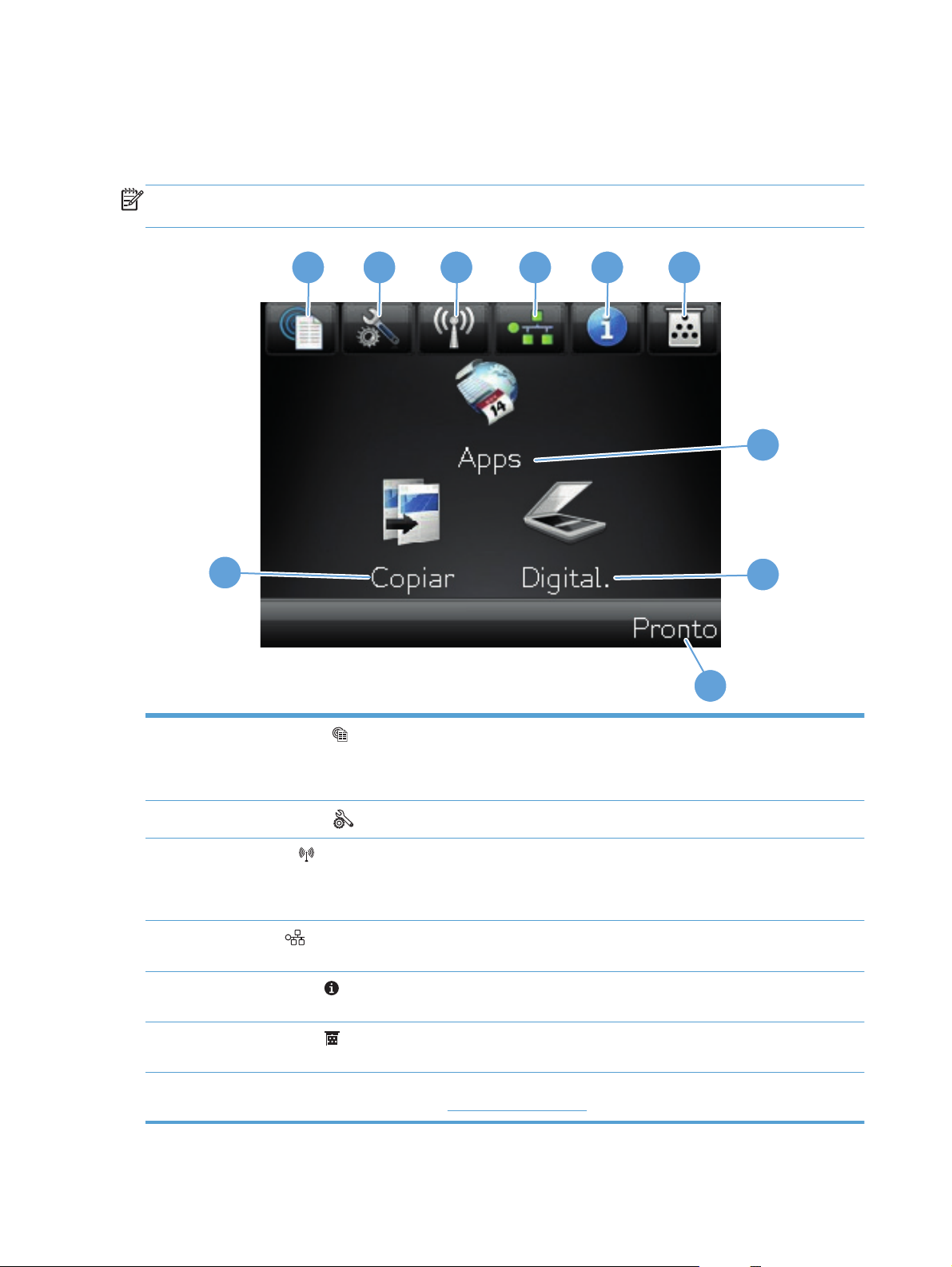
Tela inicial do painel de controle
A tela inicial oferece acesso aos recursos do produto e indica o status do produto.
NOTA: Dependendo da configuração do produto, os recursos na tela inicial podem variar. Em
alguns idiomas, o layout também pode ser invertido.
1 2 3 4 5
6
7
10
8
9
1
Botão Web services
: fornece acesso rápido aos recursos do HP Web Services, incluindo HP ePrint
O HP ePrint é uma ferramenta que imprime documentos usando qualquer dispositivo ativado por e-mail para
enviá-los ao endereço de e-mail do produto.
2
3
4
5
6
7Botão Aplicativos: fornece acesso ao menu Aplicativos para imprimir diretamente de aplicativos Web que tenham
Botão Configuração
Botão Sem fio
NOTA: Quando estiver conectado a uma rede sem fio, este ícone mudará para um conjunto de barras de
intensidade do sinal.
Botão Rede
possível imprimir a página Resumo da rede.
Botão Informações
a página Relatório de configuração.
Botão Suprimentos
possível imprimir a página Status dos suprimentos.
sido baixados do site HPePrintCenter em
: fornece acesso às configurações e informações da rede. Na tela de configurações de rede, é
: fornece acesso aos menus principais.
: fornece acesso ao menu Sem fio e a informações do status sem fio
: fornece informações de status do produto. Na tela de resumo do status, é possível imprimir
: fornece informações sobre o status dos suprimentos. Na tela de resumo dos suprimentos, é
www.hpeprintcenter.com
12 Capítulo 2 Introdução ao produto PTWW
Page 23
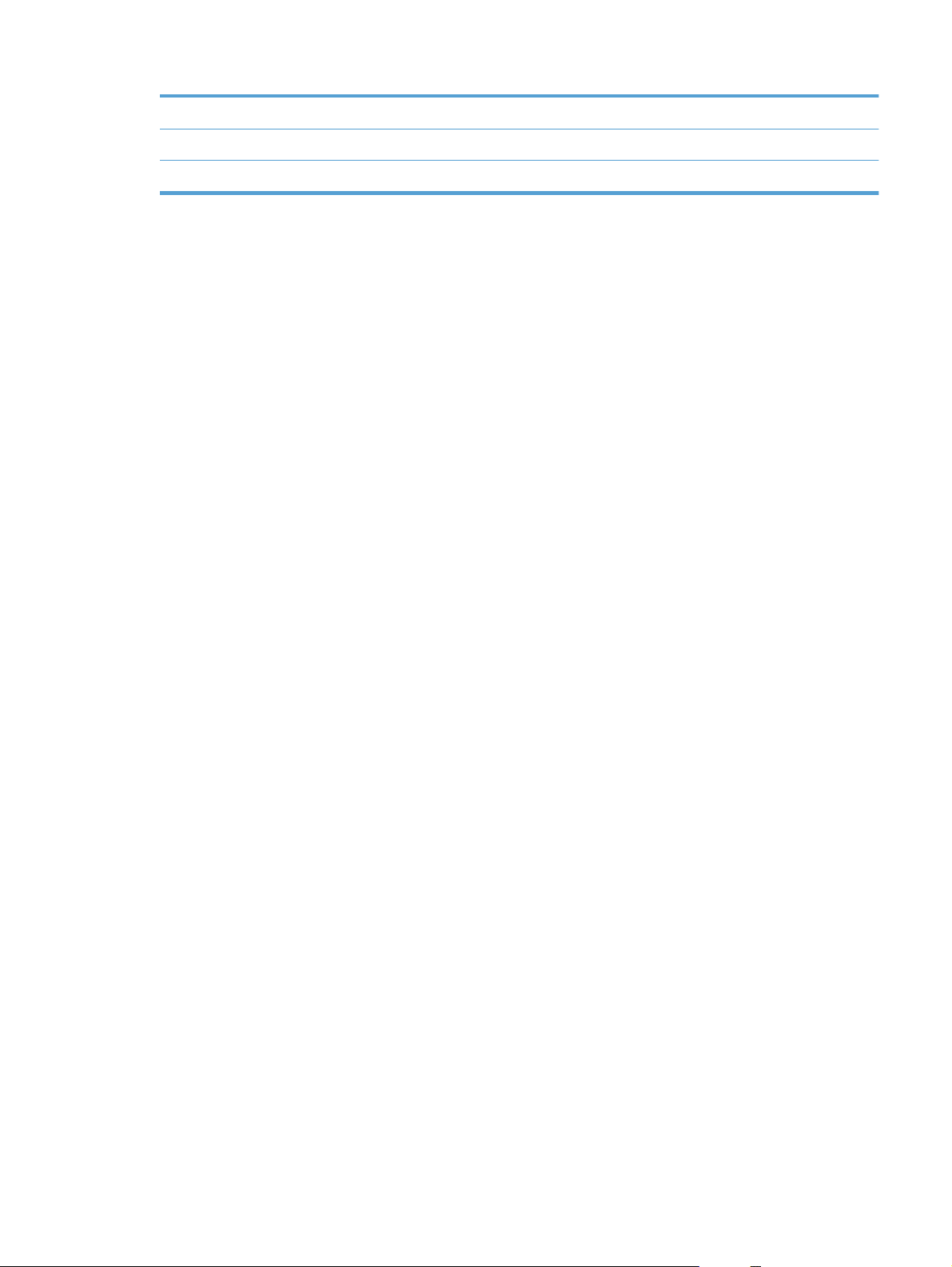
8Botão Digitalizar: permite acesso ao recurso de digitalização.
9 Status do produto.
10 Botão Copiar: permite acesso ao recurso de cópia.
PTWW
Tela inicial do painel de controle
13
Page 24
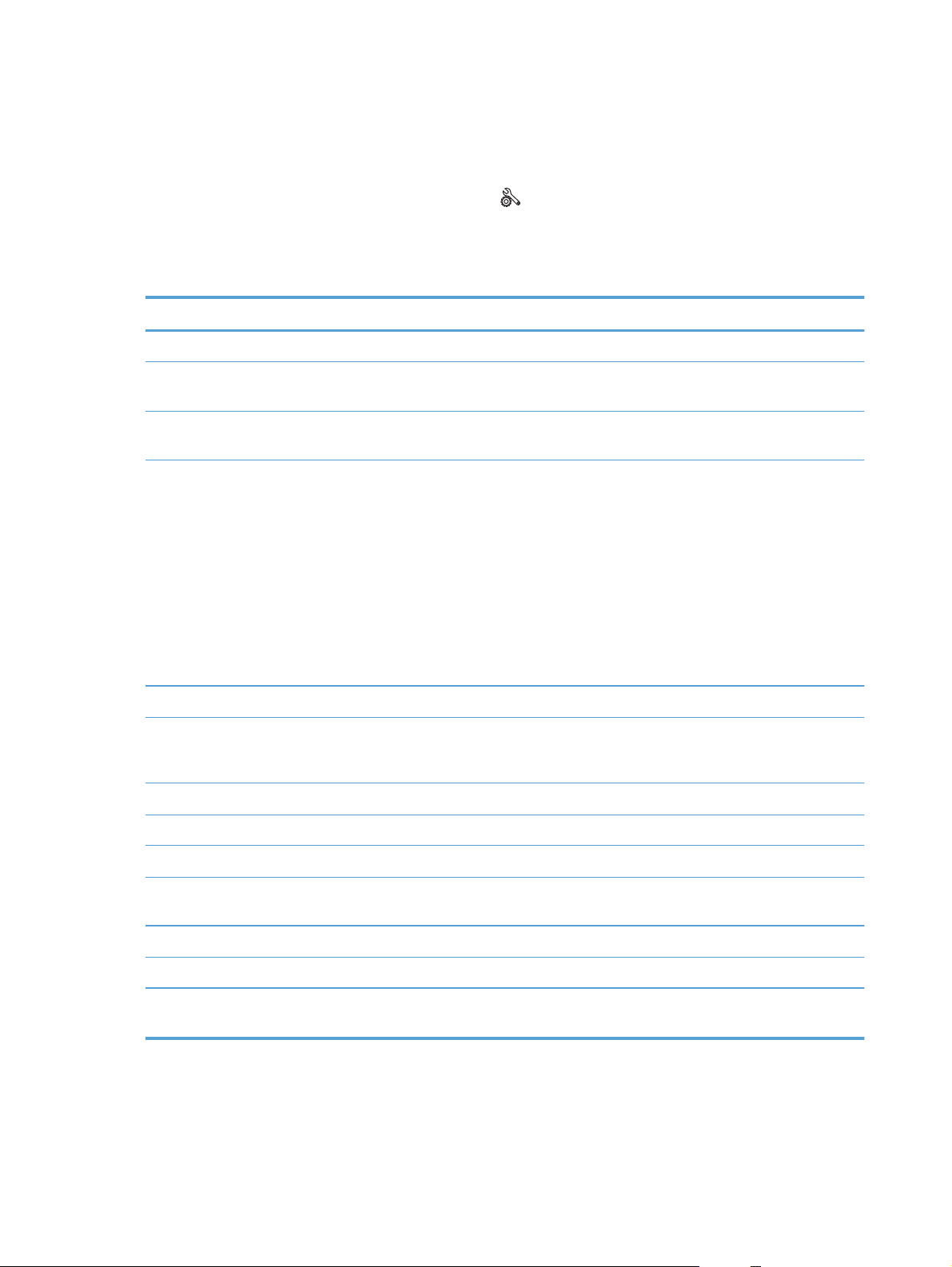
Imprimir relatórios de produto
No menu Relatórios, você pode imprimir várias páginas informativas sobre o produto.
1.
Na tela inicial, toque no botão Configuração
.
2. Toque no botão Relatórios.
3. Toque no nome do relatório que deseja imprimir.
Item de menu Descrição
Página de demonstração Imprime uma página que demonstra a qualidade da impressão.
Estrutura de menu Imprime um mapa do layout do menu do painel de controle. As configurações
ativas de cada menu são listadas.
Relatório de configuração Imprime uma lista de todas as configurações do produto. Inclui informações sobre
a rede quando o produto está conectado a uma rede.
Status dos suprimentos Imprime o status de cada cartucho de impressão, incluindo as seguintes
informações:
Porcentagem estimada da vida útil restante do cartucho
●
Nº de Páginas Restantes Estimado
●
Números de peça dos cartuchos de impressão HP
●
Número de páginas impressas
●
Informações sobre como pedir novos cartuchos de impressão HP e como
●
reciclar os cartuchos usados
Resumo da rede Imprime uma lista de todas as configurações de rede do produto.
Página de uso Imprime uma página que lista as páginas PCL, PCL 6, PS, páginas atoladas ou mal
carregadas no produto, páginas monocromáticas (preto e branco) ou coloridas e
informa a contagem de páginas.
Lista de fontes PCL Imprime uma lista de todas as fontes PCL que estão instaladas
Lista de fontes PS Imprime uma lista de todas as fontes PostScript (PS) que estão instaladas
Lista de fontes PCL6 Imprime uma lista de todas as fontes PCL6 que estão instaladas
Log de uso de cor Imprime um relatório que exibe o nome de usuário, o nome do aplicativo e
informações sobre uso de cor a cada trabalho
Página de Serviço Imprime o relatório de serviço
Página de diagnóstico Imprime as páginas de diagnósticos de calibragem e de cores
Página de qualidade de impressão Imprime uma página que ajuda a solucionar problemas com a qualidade da
impressão.
14 Capítulo 2 Introdução ao produto PTWW
Page 25
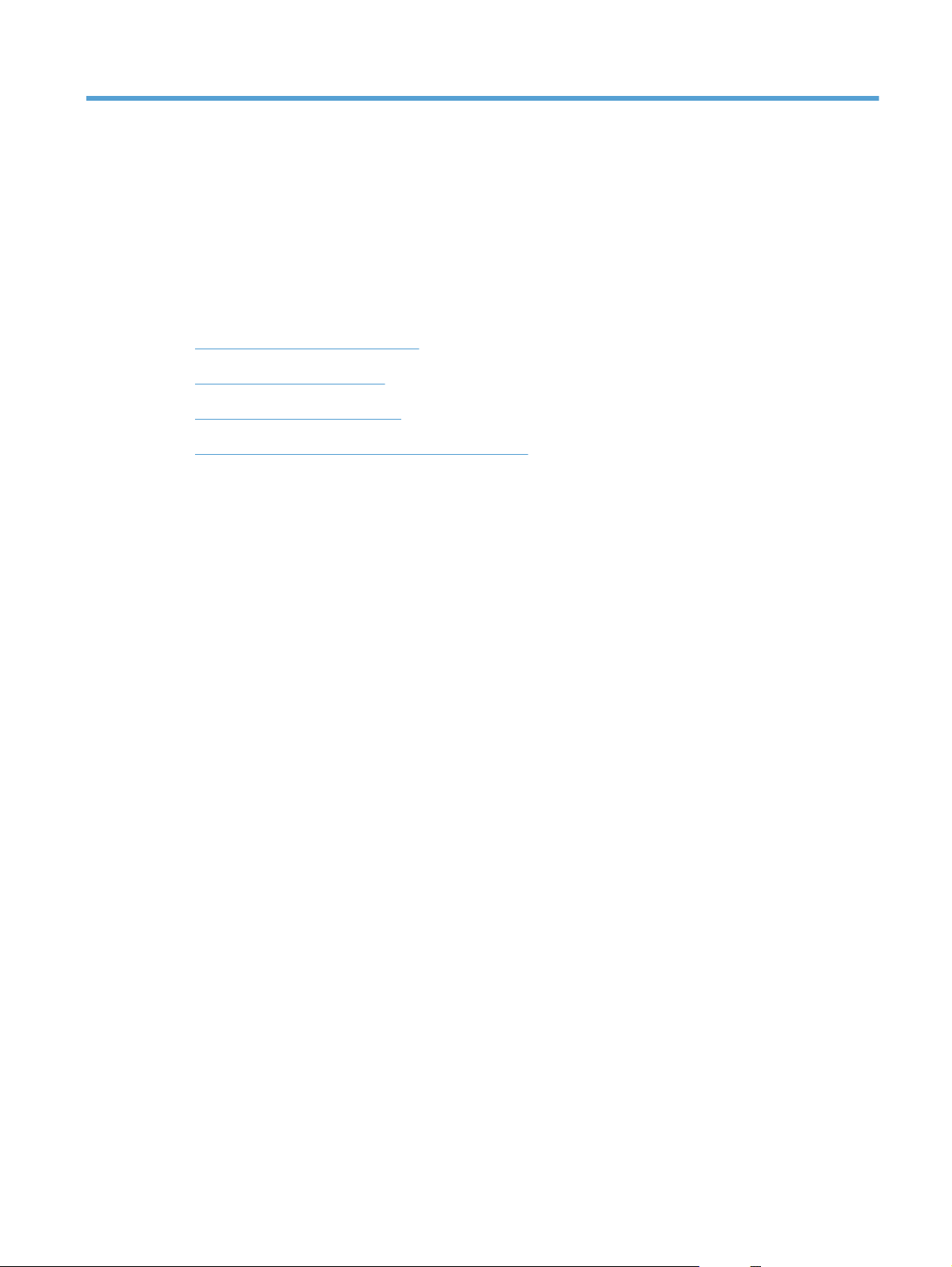
3 Bandeja de papel
Tamanhos de papel compatíveis
●
Tipos de papel compatíveis
●
Carregar a bandeja de saída
●
Capacidade da bandeja e orientação do papel
●
PTWW 15
Page 26
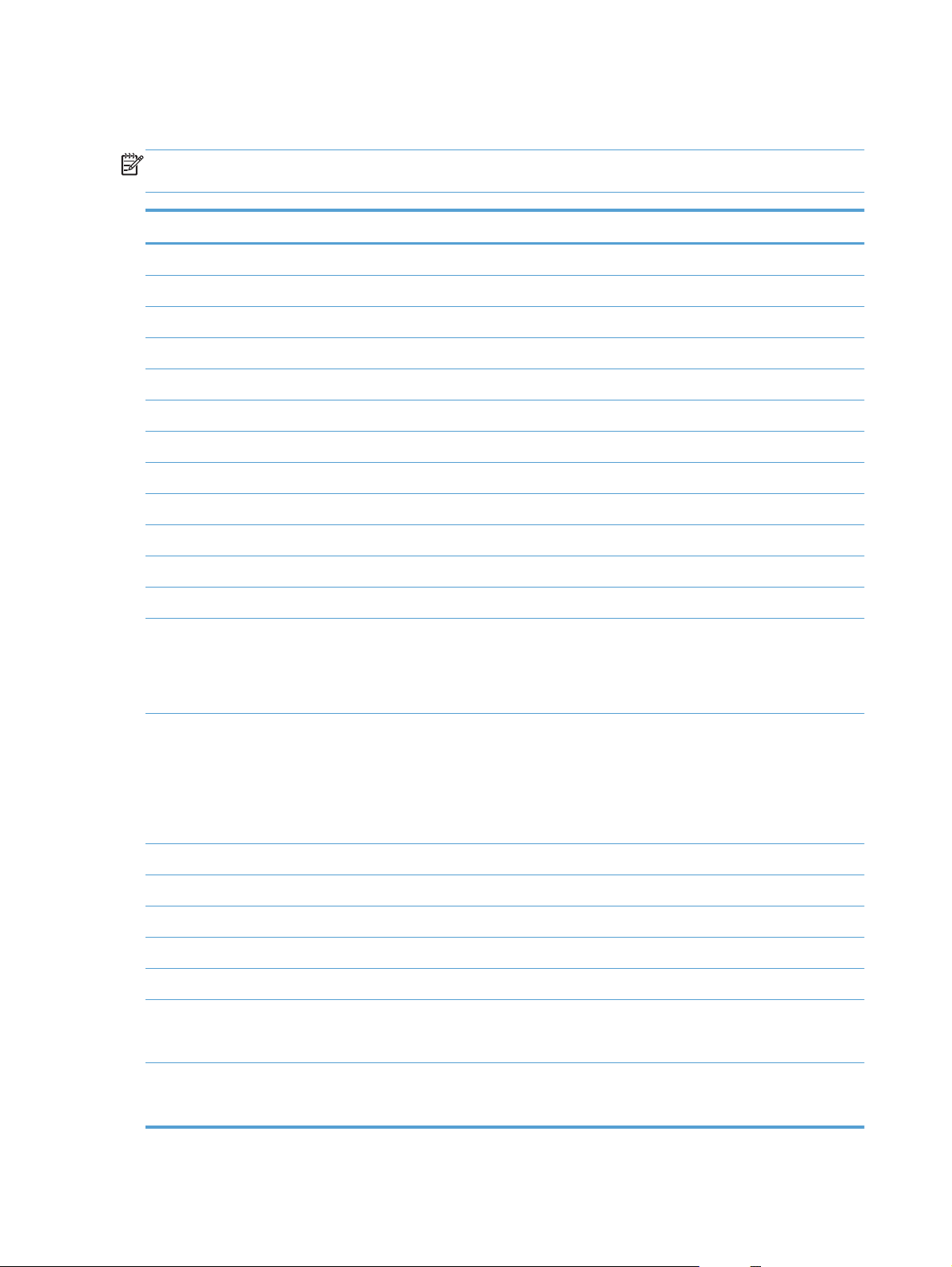
Tamanhos de papel compatíveis
NOTA: para obter os melhores resultados de impressão, selecione o tipo e o tamanho de papel
adequado no driver da impressora antes de imprimir.
Tamanho Dimensões
Carta 216 x 279 mm
Ofício 216 x 356 mm
A4 210 x 297 mm
Executivo 184 x 267 mm
8,5 x 13 216 x 330 mm
4 x 6 101,6 x 152,4 mm
10 x 15 cm 101,6 x 152,4 mm
5 x 8 127 x 203 mm
RA4 215 x 305 mm
A5 148 x 210 mm
A6 105 x 148 mm
B5 (JIS) 182 x 257 mm
16k 184 x 260 mm
195 x 270 mm
197 x 273 mm
Person. Mínimo: 76 x 127 mm
Máximo: 216 x 356 mm
NOTA: Ao definir tamanhos personalizados pelo driver da impressora, sempre
especifique a margem curta da página como a largura e a margem longa como o
comprimento.
Envelope #10 105 x 241 mm
Envelope DL 110 x 220 mm
Envelope C5 162 x 229 mm
Envelope B5 176 x 250 mm
Monarch Envelope 98 x 191 mm
Cartão postal japonês
Cartão postal (JIS)
100 x 148 mm
Double Japan Postcard Rotated
Cartão postal duplo (JIS)
148 x 200 mm
16 Capítulo 3 Bandeja de papel PTWW
Page 27
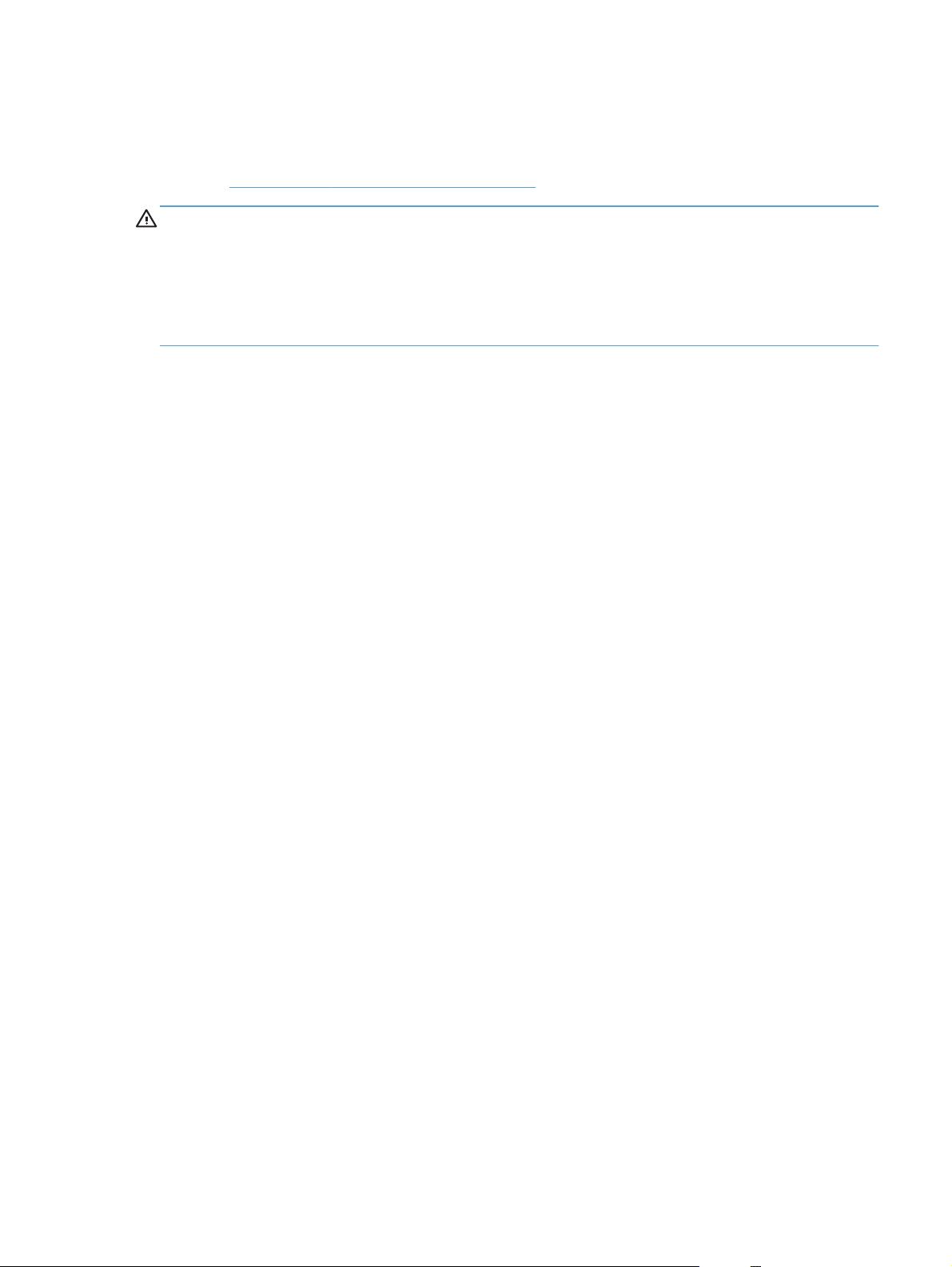
Tipos de papel compatíveis
Para obter uma lista completa de papel da marca HP específico compatível com esse produto, vá até o
endereço
CUIDADO: O uso de papel ou de mídia de impressão que não atenda às especificações da
Hewlett-Packard pode causar problemas no produto, exigindo reparos. Nesse caso, os reparos não
serão cobertos pela garantia nem pelos acordos de serviço da Hewlett-Packard.
CUIDADO: Os produtos HP LaserJet utilizam fusores para unir partículas de toner seco no papel em
pontos muito precisos. O papel para impressão a laser HP foi desenvolvido para suportar esse calor
extremo. O uso de papel para impressão a jato de tinta pode danificar o produto.
●
●
www.hp.com/support/LJColorMFPM275nw.
Diário
Comum
◦
Suave
◦
Comum
◦
Reciclado
◦
Apresentação
Papel fosco
◦
●
●
Papel brilhante
◦
Papel pesado
◦
Papel brilhante pesado
◦
Brochura
Papel fosco
◦
Papel brilhante
◦
Papel triplo
◦
Papel extra pesado
◦
Papel brilhante extra pesado
◦
Foto/capa
Papel de capa fosco
◦
Papel fotográfico fosco
◦
PTWW
Tipos de papel compatíveis
17
Page 28
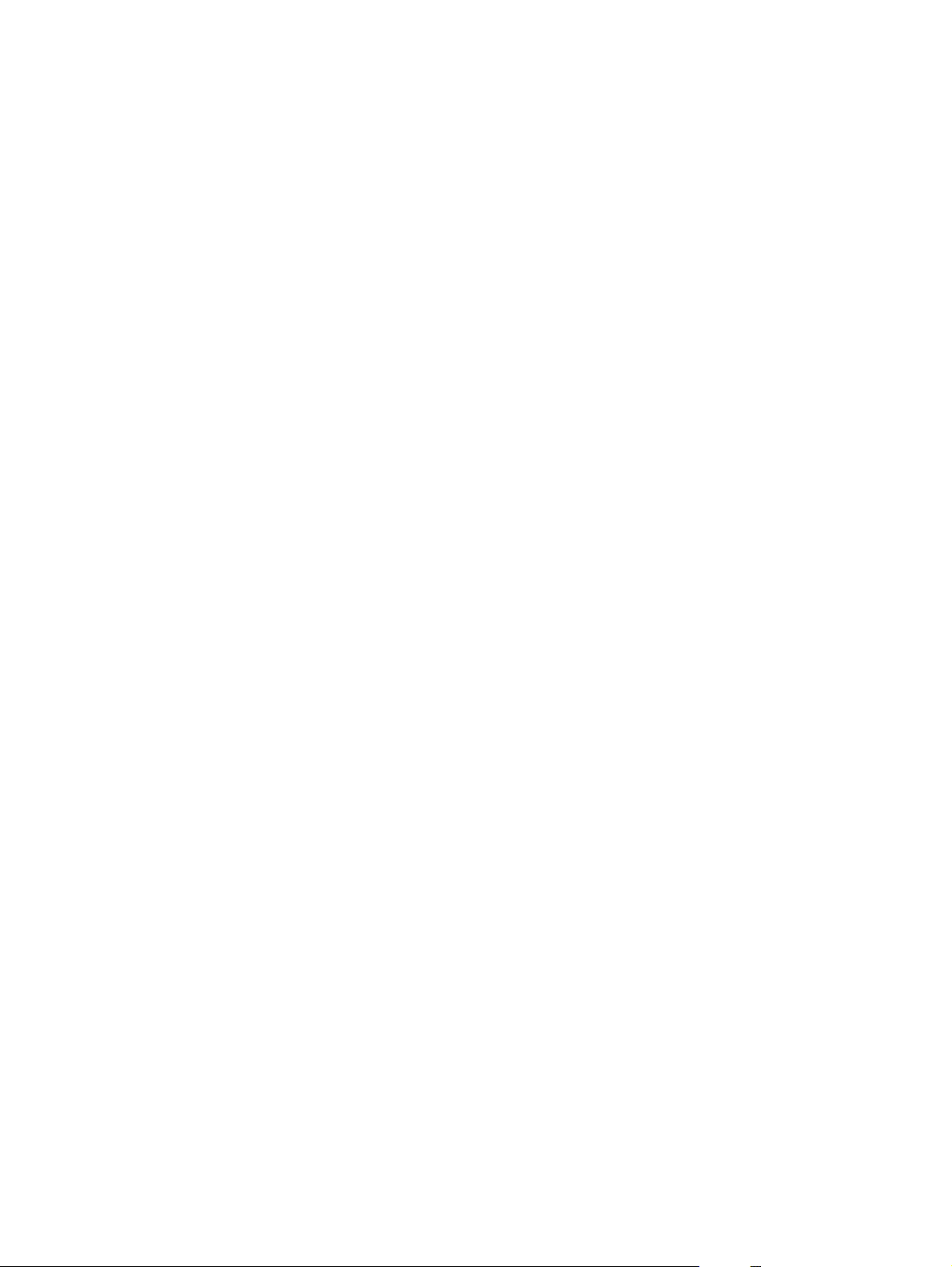
Papel fotográfico brilhante
◦
Cartões brilhantes
◦
Outros
●
Transparência para Color laser
◦
Etiquetas
◦
Papel timbrado
◦
Envelope
◦
Envelope pesado
◦
Pré-impresso
◦
Pré-perfurado
◦
Colorido
◦
Áspero
◦
Áspero pesado
◦
Papel resistente HP
◦
18 Capítulo 3 Bandeja de papel PTWW
Page 29

Carregar a bandeja de saída
1. Carregue o papel na bandeja de entrada.
2. Ajuste as guias até que elas estejam firmes em
relação ao papel.
PTWW
Carregar a bandeja de saída
19
Page 30
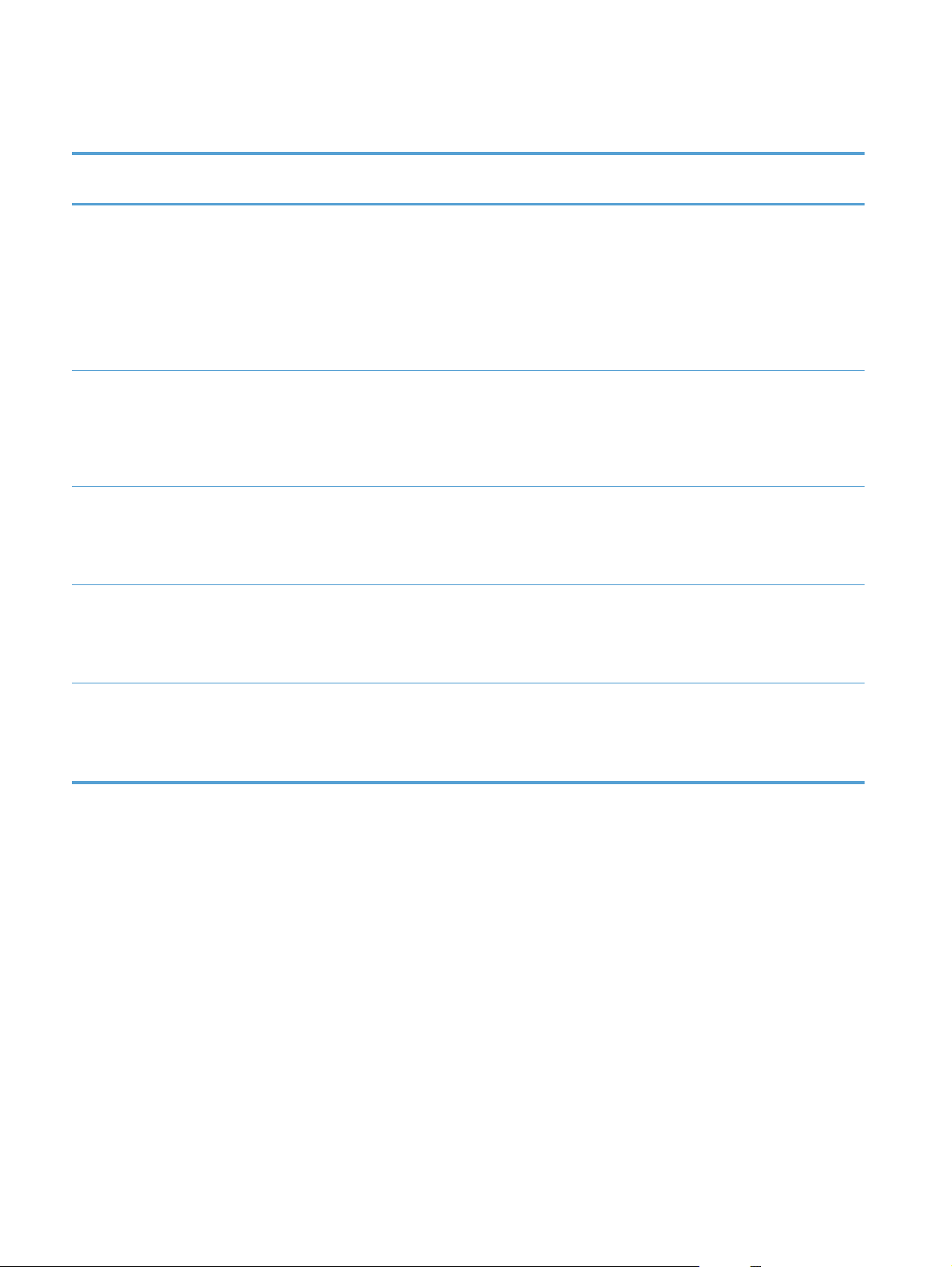
Capacidade da bandeja e orientação do papel
Tipo de papel Especificações Capacidade Orientação para
carregamento do papel
Papel
Envelopes
60-220 g/m
60-90 g/m
2
2
150 folhas de 75 g/m
Até 10 envelopes
Transparências 0,12-0,13 mm Até 50 transparências
Cartões postais
135-176 g/m
2
2
Lado a ser impresso para
●
cima
Margem curta entra
●
primeiro no produto
Para papel perfurado
●
previamente, os orifícios
devem estar à esquerda
Lado a ser impresso para
●
cima
A margem direita curta é
●
colocada primeiro no
produto
Lado a ser impresso para
●
cima
Margem curta entra
●
primeiro no produto
Lado a ser impresso para
●
cima
Margem curta entra
●
primeiro no produto
Papel brilhante
130-220 g/m
2
Lado a ser impresso para
●
cima
Margem curta entra
●
primeiro no produto
20 Capítulo 3 Bandeja de papel PTWW
Page 31
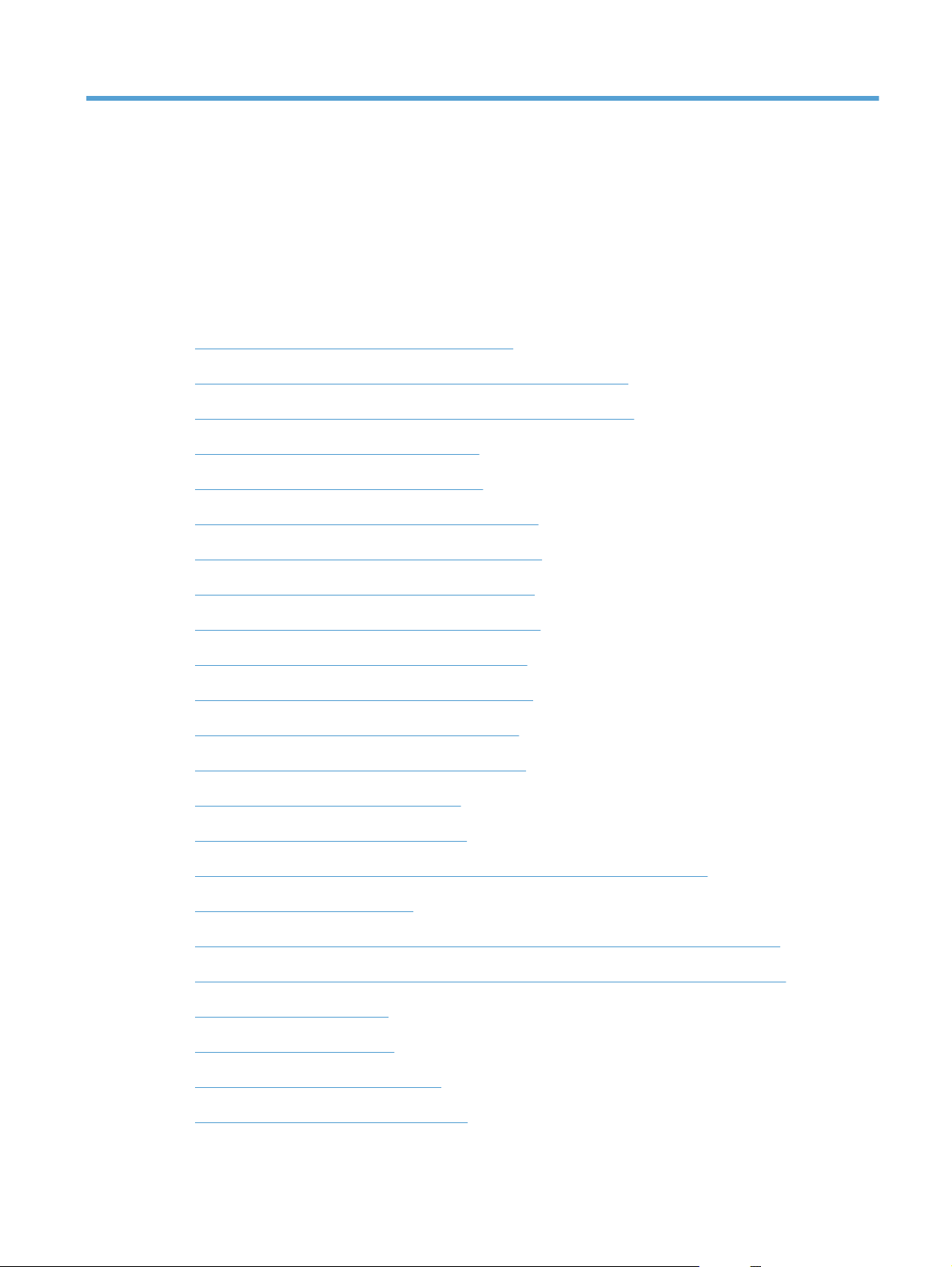
4Impressão
Drivers de impressora compatíveis (Windows)
●
Alterar as configurações de trabalho de impressão (Windows)
●
Alterar as configurações de trabalho de impressão (Mac OS X)
●
Usar um atalho de impressão (Windows)
●
Criar um atalho de impressão (Windows)
●
Usar uma predefinição de impressão (Mac OS X)
●
Criar uma predefinição de impressão (Mac OS X)
●
Imprimir manualmente nos dois lados (Windows)
●
Imprimir manualmente nos dois lados (Mac OS X)
●
Imprimir múltiplas páginas por folha (Windows)
●
Imprimir múltiplas páginas por folha (Mac OS X)
●
Selecionar a orientação de página (Windows)
●
Selecionar a orientação da página (Mac OS X)
●
Selecionar o tipo de papel (Windows)
●
Selecionar o tipo de papel (Mac OS X)
●
Imprimir a primeira ou a última página em um papel diferente (Windows)
●
Imprimir uma capa (Mac OS X)
●
Como dimensionar um documento para ajustá-lo ao tamanho da página (Windows)
●
Como dimensionar um documento para ajustá-lo ao tamanho da página (Mac OS X)
●
Criar um folheto (Windows)
●
Criar um folheto (Mac OS X)
●
Alterar opções de cores (Windows)
●
Alterar as opções de cores (Mac OS X)
●
PTWW 21
Page 32

Usar a opção HP EasyColor
●
Alterar o tema de cor para um trabalho de impressão (Windows)
●
Opções de cor manual
●
Corresponder cores
●
Tarefas adicionais de impressão
●
Usar o HP ePrint
●
Usar AirPrint
●
22 Capítulo 4 Impressão PTWW
Page 33

Drivers de impressora compatíveis (Windows)
Os drivers de impressora oferecem acesso aos recursos do produto e permitem que o computador
estabeleça comunicação com o produto (usando uma linguagem da impressora). Verifique as notas de
instalação e os arquivos leiame no CD-ROM do produto para obter mais informações sobre outros
softwares e outras linguagens.
Descrição do driver HP PCL 6
Instala usando o assistente Adicionar impressora
●
Oferecido como o driver padrão
●
Recomendado para impressão em todos os ambientes Windows suportados
●
Oferece o máximo da velocidade e a melhor qualidade de impressão, bem como suporte aos
●
recursos do produto para a maioria dos usuários
Desenvolvido para se alinhar à interface gráfica de dispositivo (GDI - Graphical Device Interface)
●
do Windows e alcançar maior velocidade em ambientes Windows
Talvez ele não seja totalmente compatível com programas de software personalizados e de
●
terceiros baseados no PCL 5
Descrição do driver HP UPD PS
Disponível para download na Web em
●
●
Recomendável para impressão com os programas de software da Adobe
programas de software com intensidade gráfica de nível superior
Oferece suporte para impressão partindo das necessidades de emulação postscript ou para
●
suporte de fontes de flash postscript
www.hp.com/support/LJColorMFPM275nw_software
®
ou com outros
PTWW
Drivers de impressora compatíveis (Windows)
23
Page 34

Alterar as configurações de trabalho de impressão (Windows)
Prioridade para alteração de configurações do trabalho de impressão
As alterações feitas nas configurações de impressão são priorizadas, dependendo de onde as
alterações são feitas:
NOTA: Os nomes de comandos e caixas de diálogo podem variar, dependendo do software
aplicativo utilizado.
Caixa de diálogo Configurar página. Clique em Configurar página ou use um
●
comando semelhante do menu Arquivo do programa no qual você está trabalhando para abrir
essa caixa de diálogo. As configurações alteradas aqui substituem as configurações alteradas em
qualquer outro local.
Caixa de diálogo Imprimir: Clique em Imprimir, Configurações de impressão ou em
●
um comando semelhante no menu Arquivo do programa onde está, para abrir essa caixa de
diálogo. As configurações alteradas na caixa de diálogo Imprimir têm menor prioridade e
geralmente não ignoram as alterações feitas na caixa de diálogo Configurar página.
Caixa de diálogo Propriedades da impressora (driver da impressora): Clique em
●
Propriedades na caixa de diálogo Imprimir para abrir o driver de impressora. As
configurações alteradas na caixa de diálogo Propriedades da impressora geralmente não
ignoram configurações feitas em outro local no software de impressão. É possível alterar aqui a
maioria das configurações de impressão.
Configurações padrão do driver da impressora. As configurações padrão do driver da
●
impressora determinam as configurações utilizadas em todos os trabalhos de impressão, a não
ser que haja alteração nas configurações das caixas de diálogo Configurar página,
Imprimir ou Propriedades da impressora.
Configurações do painel de controle da impressora. As configurações alteradas no
●
painel de controle da impressora têm uma prioridade menor do que aquelas feitas em qualquer
outro lugar.
Alterar as configurações de todos os trabalhos de impressão até o
encerramento do programa de software
1. No programa de software, selecione a opção Imprimir.
2. Selecione o driver e, em seguida, clique em Propriedades ou em Preferências.
24 Capítulo 4 Impressão PTWW
Page 35

Alterar as configurações padrão de todos os trabalhos de impressão
1. Windows XP, Windows Server 2003 e Windows Server 2008 (usando a
visualização do menu Iniciar padrão): Clique em Iniciar e, em seguida, clique em
Impressoras e aparelhos de fax.
Windows XP, Windows Server 2003 e Windows Server 2008 (usando a
visualização do menu Iniciar Clássico): Clique em Iniciar, clique em Configurações e
depois clique em Impressoras.
Windows Vista: Clique em Iniciar, clique em Painel de controle e depois, na categoria
para Hardware e Sons, clique em Impressora.
Windows 7: Clique em Iniciar e clique em Dispositivos e impressoras.
2. Com o botão direito do mouse, clique no ícone e, em seguida, selecione Preferências de
impressão.
Alterar as configurações padrão do produto
1. Windows XP, Windows Server 2003 e Windows Server 2008 (usando a
visualização do menu Iniciar padrão): Clique em Iniciar e, em seguida, clique em
Impressoras e aparelhos de fax.
Windows XP, Windows Server 2003 e Windows Server 2008 (usando a
visualização do menu Iniciar Clássico): Clique em Iniciar, clique em Configurações e
depois clique em Impressoras.
Windows Vista: Clique em Iniciar, clique em Painel de controle e depois, na categoria
para Hardware e Sons, clique em Impressora.
Windows 7: Clique em Iniciar e clique em Dispositivos e impressoras.
2. Clique com o botão direito do mouse no ícone do driver e selecione Propriedades ou
Propriedades da impressora.
3. Clique na guia Configurações do dispositivo.
PTWW
Alterar as configurações de trabalho de impressão (Windows)
25
Page 36

Alterar as configurações de trabalho de impressão (Mac OS X)
Prioridade para alteração de configurações do trabalho de impressão
As alterações feitas nas configurações de impressão são priorizadas, dependendo de onde as
alterações são feitas:
NOTA: Os nomes de comandos e caixas de diálogo podem variar, dependendo do software
aplicativo utilizado.
Caixa de diálogo Configuração de página: Clique em Configuração de página ou
●
em um comando similar no menu Arquivo do programa que você está usando e abra essa
caixa de diálogo. As configurações alteradas aqui podem sobrepor as configurações alteradas
em algum outro lugar.
Caixa de diálogo Imprimir. Clique em Imprimir, Configurar impressão, ou então em
●
um comando semelhante do menu Arquivo do programa com o qual você está trabalhando,
para abrir esta caixa de diálogo. As configurações alteradas na caixa de diálogo Imprimir têm
uma prioridade menor e não substituem as alterações feitas na caixa de diálogo Configurar
página.
Configurações padrão do driver da impressora. As configurações padrão do driver da
●
impressora determinam as configurações utilizadas em todos os trabalhos de impressão, a não
ser que haja alteração nas configurações das caixas de diálogo Configurar página,
Imprimir ou Propriedades da impressora.
Configurações do painel de controle da impressora. As configurações alteradas no
●
painel de controle da impressora têm uma prioridade menor do que aquelas feitas em qualquer
outro lugar.
Alterar as configurações de todos os trabalhos de impressão até o
encerramento do programa de software
1. No menu Arquivo, clique no botão Imprimir.
2. Altere as configurações desejadas nos diversos menus.
Alterar as configurações padrão de todos os trabalhos de impressão
1. No menu Arquivo, clique no botão Imprimir.
2. Altere as configurações desejadas nos diversos menus.
3. No menu Predefinições, clique na opção Salvar como... e digite um nome para atribuir à
predefinição.
26 Capítulo 4 Impressão PTWW
Page 37

Essas configurações são salvas no menu Predefinições. Para utilizar as novas configurações,
selecione a opção de predefinição salva sempre que abrir um programa e imprimir.
Alterar as definições de configuração do produto
1.
A partir do menu Apple
Impressão e Fax.
2. Selecione o produto na parte esquerda da janela.
3. Clique no botão Opções e Suprimentos.
4. Clique na guia Driver.
5. Configure as opções instaladas.
, clique no menu Preferências do sistema e, em seguida, no ícone
PTWW
Alterar as configurações de trabalho de impressão (Mac OS X)
27
Page 38

Usar um atalho de impressão (Windows)
1. No programa de software, selecione a opção
Imprimir.
2. Selecione o produto e, em seguida, clique no
botão Propriedades ou Preferências.
3. Clique na guia Atalhos.
4. Selecione um dos atalhos e, em seguida,
clique no botão OK.
NOTA: Ao selecionar um atalho, as
configurações correspondentes serão
alteradas em outras guias do driver de
impressão.
28 Capítulo 4 Impressão PTWW
Page 39

Criar um atalho de impressão (Windows)
1. No programa de software, selecione a opção
Imprimir.
2. Selecione o produto e, em seguida, clique no
botão Propriedades ou Preferências.
3. Clique na guia Atalhos.
4. Selecione um atalho existente como base.
NOTA: Selecione sempre um atalho antes
de ajustar qualquer configuração no lado
direito da tela. Se você ajustar as
configurações e selecionar um atalho, ou se
selecionar um atalho diferente, todos os
ajustes serão perdidos.
PTWW
Criar um atalho de impressão (Windows)
29
Page 40

5. Selecione as opções de impressão para o
novo atalho.
NOTA: Você pode selecionar as opções de
impressão nessa guia ou em qualquer outra
guia no driver da impressora. Depois de
selecionar opções em outras guias, volte à
guia Atalhos antes de passar para a
próxima etapa.
6. Clique no botão Salvar como.
7. Digite um nome para o atalho e clique no
botão OK.
30 Capítulo 4 Impressão PTWW
Page 41

Usar uma predefinição de impressão (Mac OS X)
1. No menu Arquivo, clique na opção Imprimir.
2. No menu Impressora, selecione o produto.
3. No menu Predefinições, selecione a predefinição de impressão.
NOTA: Para usar as configurações padrão do driver de impressora, selecione a opção Padrão.
PTWW
Usar uma predefinição de impressão (Mac OS X)
31
Page 42
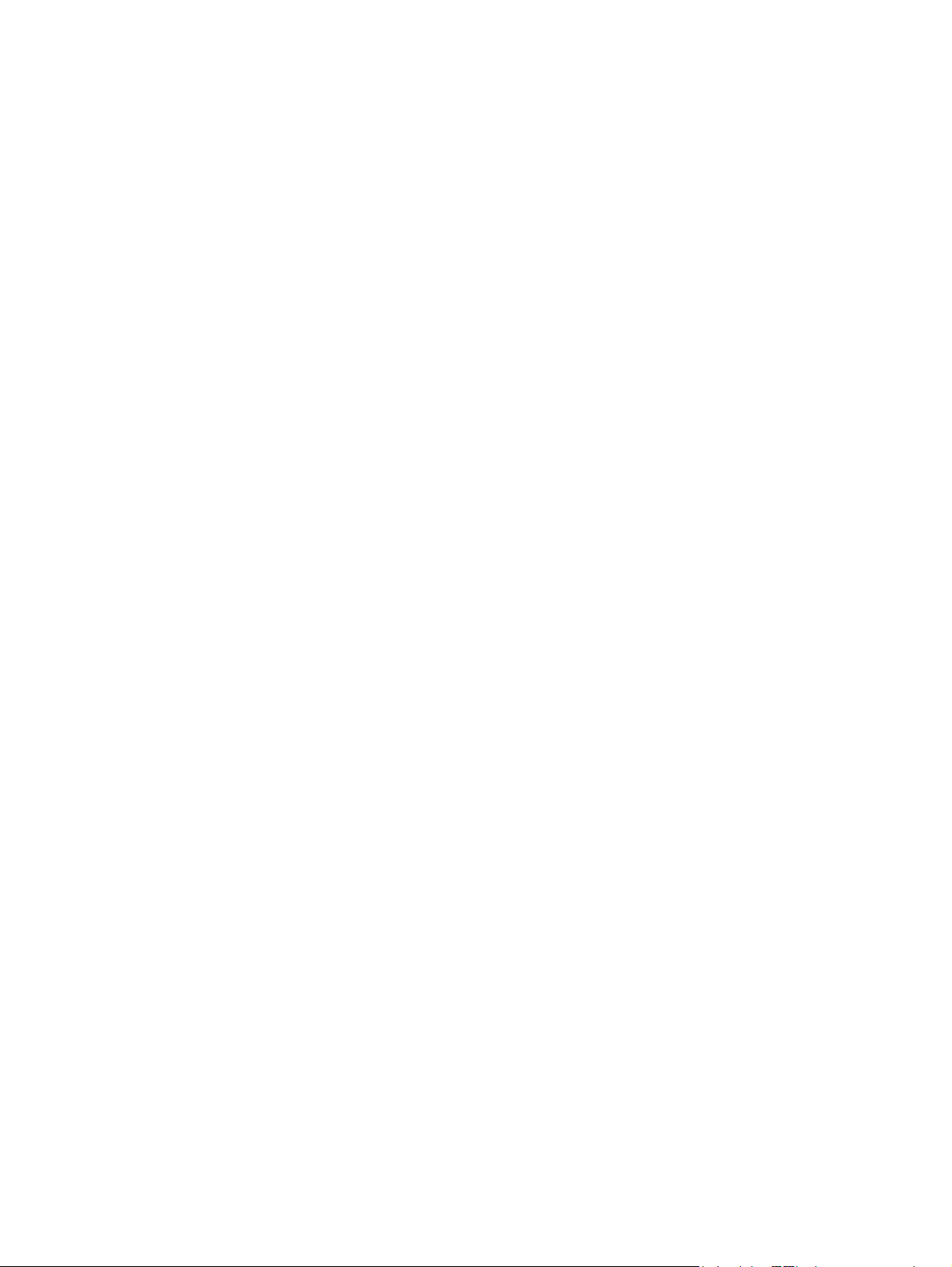
Criar uma predefinição de impressão (Mac OS X)
Use predefinições de impressão para salvar as configurações atuais do driver de impressão para
reutilização.
1. No menu Arquivo, clique na opção Imprimir.
2. No menu Impressora, selecione o produto.
3. Selecione as configurações de impressão que você deseja salvar para reutilizar posteriormente.
4. No menu Predefinições, clique na opção Salvar como... e digite um nome para atribuir à
predefinição.
5. Clique no botão OK.
32 Capítulo 4 Impressão PTWW
Page 43

Imprimir manualmente nos dois lados (Windows)
1. No programa de software, selecione a opção
Imprimir.
2. No menu Arquivo do programa de software,
clique em Imprimir.
3. Selecione o produto e, em seguida, clique no
botão Propriedades ou Preferências.
4. Clique na guia Acabamento.
PTWW
Imprimir manualmente nos dois lados (Windows)
33
Page 44

5. Marque a caixa de seleção Imprimir em
ambos os lados (manual). Clique no
botão OK para imprimir o primeiro lado do
trabalho.
6. Recupere a pilha impressa no compartimento
de saída e, mantendo a orientação de papel,
coloque-a com o lado impresso voltado para
baixo na bandeja de entrada.
7. No painel de controle do produto, toque no
botão OK.
34 Capítulo 4 Impressão PTWW
Page 45
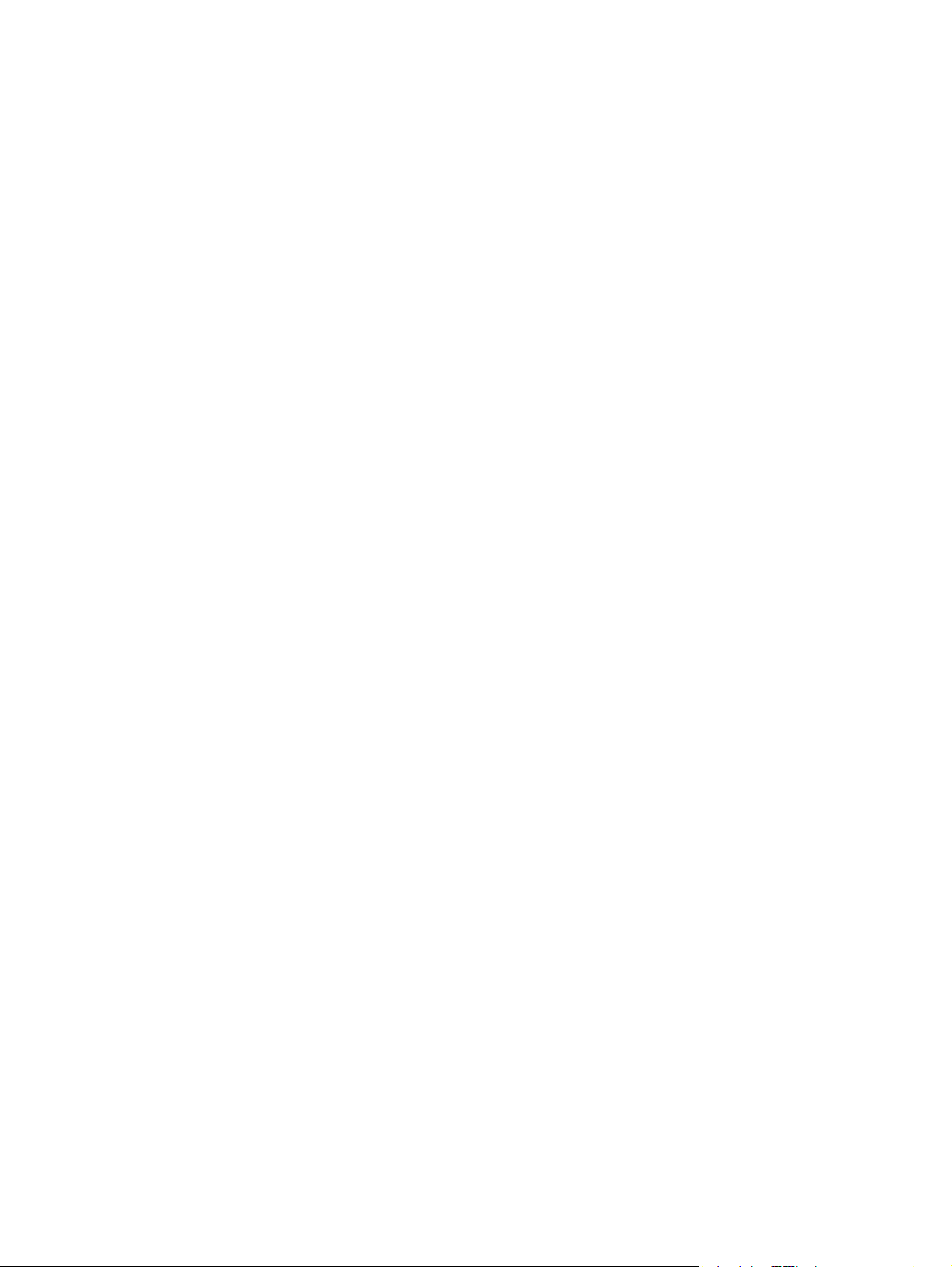
Imprimir manualmente nos dois lados (Mac OS X)
1. No menu Arquivo, clique na opção Imprimir.
2. No menu Impressora, selecione o produto.
3. Abra o menu Impressão frente e verso manual.
4. Clique na caixa Impressão frente e verso manual e selecione uma opção de
encadernação.
5. Clique no botão Imprimir.
6. Acesse o produto e retire qualquer papel em branco que estiver na Bandeja 1.
7. Recupere a pilha impressa no compartimento de saída, gire a pilha em 180 graus e coloque-a
com o lado impresso voltado para baixo na bandeja de entrada.
8. Se solicitado, toque no botão apropriado do painel de controle para continuar.
PTWW
Imprimir manualmente nos dois lados (Mac OS X)
35
Page 46
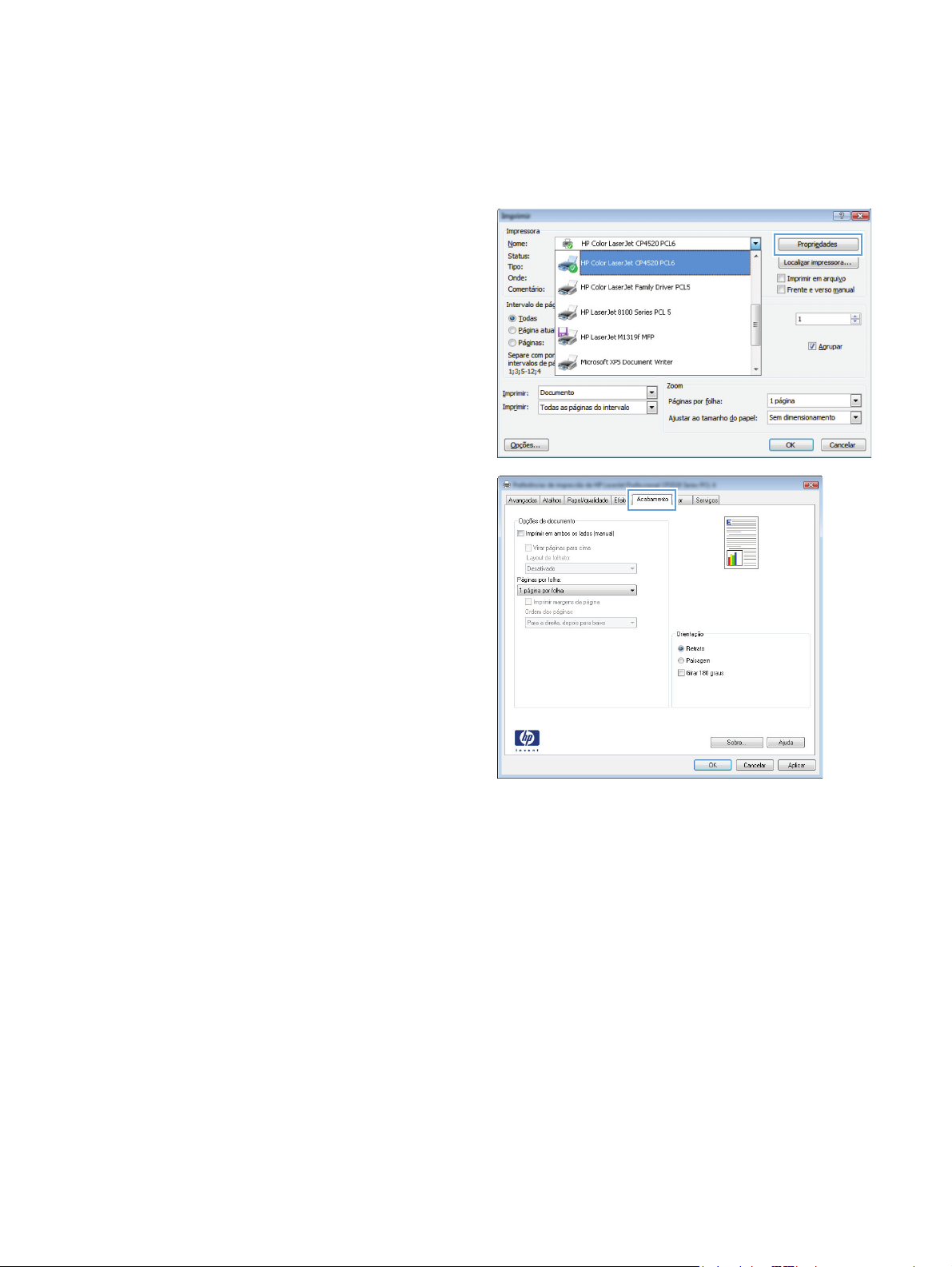
Imprimir múltiplas páginas por folha (Windows)
1. No programa de software, selecione a opção
Imprimir.
2. Selecione o produto e, em seguida, clique no
botão Propriedades ou Preferências.
3. Clique na guia Acabamento.
36 Capítulo 4 Impressão PTWW
Page 47
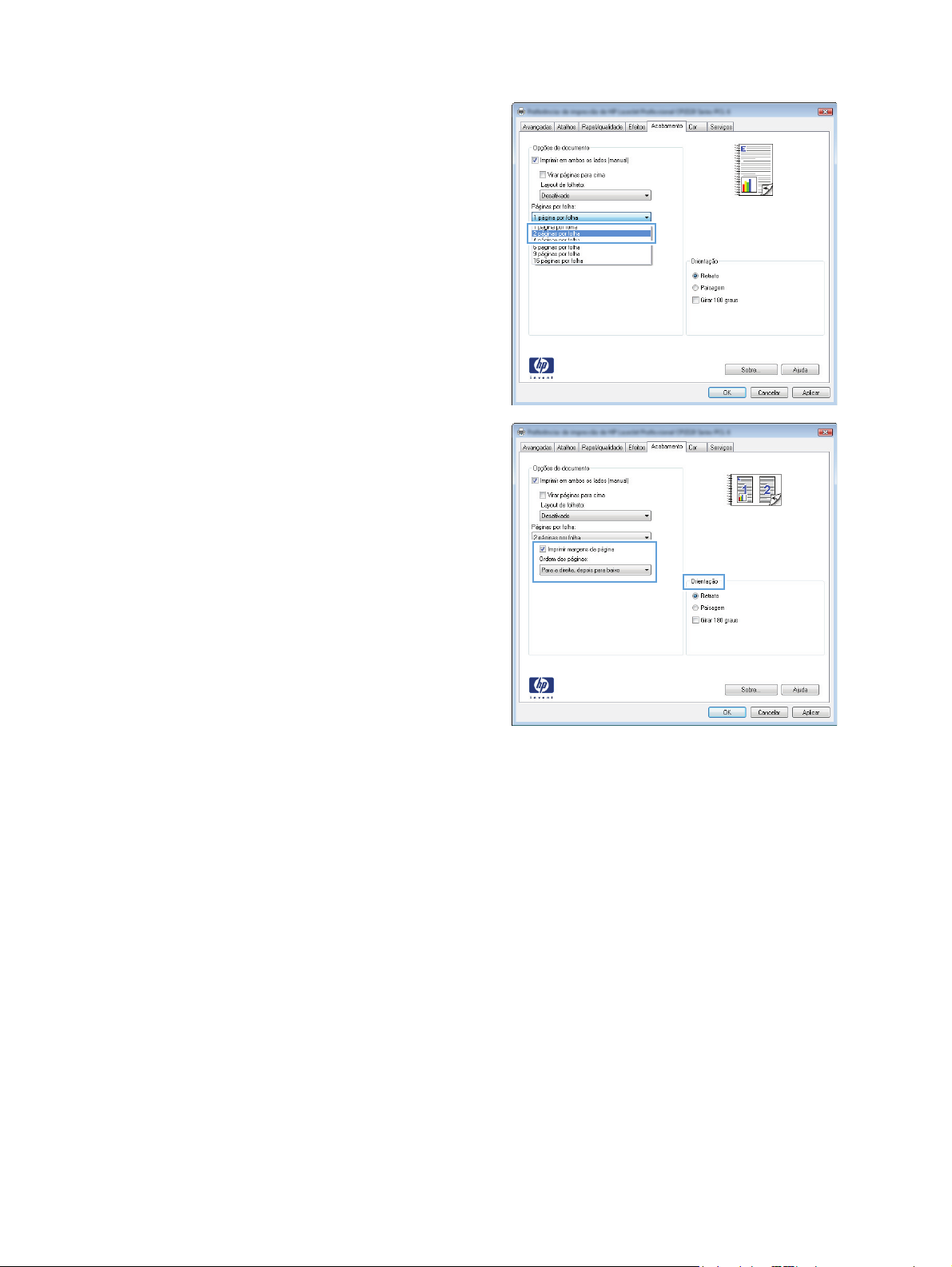
4. Selecione o número de páginas por folha na
lista suspensa Páginas por folha.
5. Selecione as opções Imprimir margens da
página, Ordem das páginas e
Orientação corretas.
PTWW
Imprimir múltiplas páginas por folha (Windows)
37
Page 48

Imprimir múltiplas páginas por folha (Mac OS X)
1. No menu Arquivo, clique na opção Imprimir.
2. No menu Impressora, selecione o produto.
3. Abra o menu Layout.
4. No menu Páginas por folha, selecione o número de páginas que deseja imprimir em cada
folha (1, 2, 4, 6, 9 ou 16).
5. Na área Direção do layout, selecione a ordem e posicionamento das páginas na folha.
6. No menu Margens, selecione o tipo de borda que você deseja imprimir em cada página da
folha.
38 Capítulo 4 Impressão PTWW
Page 49

Selecionar a orientação de página (Windows)
1. No programa de software, selecione a opção
Imprimir.
2. Selecione o produto e, em seguida, clique no
botão Propriedades ou Preferências.
3. Clique na guia Acabamento.
4. Na área Orientação, selecione a opção
Retrato ou Paisagem.
Para imprimir a imagem da página de cabeça
para baixo, selecione a opção Girar 180
graus..
PTWW
Selecionar a orientação de página (Windows)
39
Page 50

Selecionar a orientação da página (Mac OS X)
1. No menu Arquivo, clique na opção Imprimir.
2. No menu Impressora, selecione o produto.
3. No menu Cópias e Páginas, clique no botão Configurar página.
4. Clique no ícone que representa a orientação da página que você deseja usar e clique no botão
OK.
40 Capítulo 4 Impressão PTWW
Page 51

Selecionar o tipo de papel (Windows)
1. No programa de software, selecione a opção
Imprimir.
2. Selecione o produto e, em seguida, clique no
botão Propriedades ou Preferências.
3. Clique na guia Papel/qualidade.
4. Na lista suspensa Tipo de papel, clique na
opção Mais....
PTWW
Selecionar o tipo de papel (Windows)
41
Page 52

5. Selecione a categoria de tipos de papel que
melhor descreve o seu papel.
6. Selecione a opção para o tipo de papel que
você está usando e clique no botão OK.
42 Capítulo 4 Impressão PTWW
Page 53

Selecionar o tipo de papel (Mac OS X)
1. No menu Arquivo, clique na opção Imprimir.
2. No menu Impressora, selecione o produto.
3. Abra o menu Conclusão.
4. Selecione um tipo na lista suspensa Tipo de mídia.
5. Clique no botão Imprimir.
PTWW
Selecionar o tipo de papel (Mac OS X)
43
Page 54

Imprimir a primeira ou a última página em um papel diferente (Windows)
1. No programa de software, selecione a opção
Imprimir.
2. Selecione o produto e, em seguida, clique no
botão Propriedades ou Preferências.
3. Clique na guia Papel/qualidade.
4. Clique na caixa de seleção Usar outro
papel e selecione as configurações
necessárias para a capa, as outras páginas e
a contracapa.
44 Capítulo 4 Impressão PTWW
Page 55

Imprimir uma capa (Mac OS X)
1. No menu Arquivo, clique na opção Imprimir.
2. No menu Impressora, selecione o produto.
3. Abra o menu Folha de rosto e selecione onde você deseja imprimir a capa. Clique no botão
Antes do documento ou no botão Após o documento.
4. No menu Tipo de página de rosto, selecione a mensagem que você deseja imprimir na
capa.
NOTA: Para imprimir uma capa em branco, selecione a opção Padrão no menu Tipo de
página de rosto.
PTWW
Imprimir uma capa (Mac OS X)
45
Page 56

Como dimensionar um documento para ajustá-lo ao tamanho da página (Windows)
1. No programa de software, selecione a opção
Imprimir.
2. Selecione o produto e, em seguida, clique no
botão Propriedades ou Preferências.
3. Clique na guia Efeitos.
4. Selecione a opção Imprimir documento
em e, em seguida, selecione um tamanho na
lista suspensa.
46 Capítulo 4 Impressão PTWW
Page 57

Como dimensionar um documento para ajustá-lo ao tamanho da página (Mac OS X)
1. No menu Arquivo, clique na opção Imprimir.
2. No menu Impressora, selecione o produto.
3. Abra o menu Manuseio de papel.
4. Na área Tamanho de papel do destino, clique na caixa Ajustar ao tamanho do papel
e depois selecione o tamanho na linha de seleção suspensa.
PTWW
Como dimensionar um documento para ajustá-lo ao tamanho da página (Mac OS X)
47
Page 58
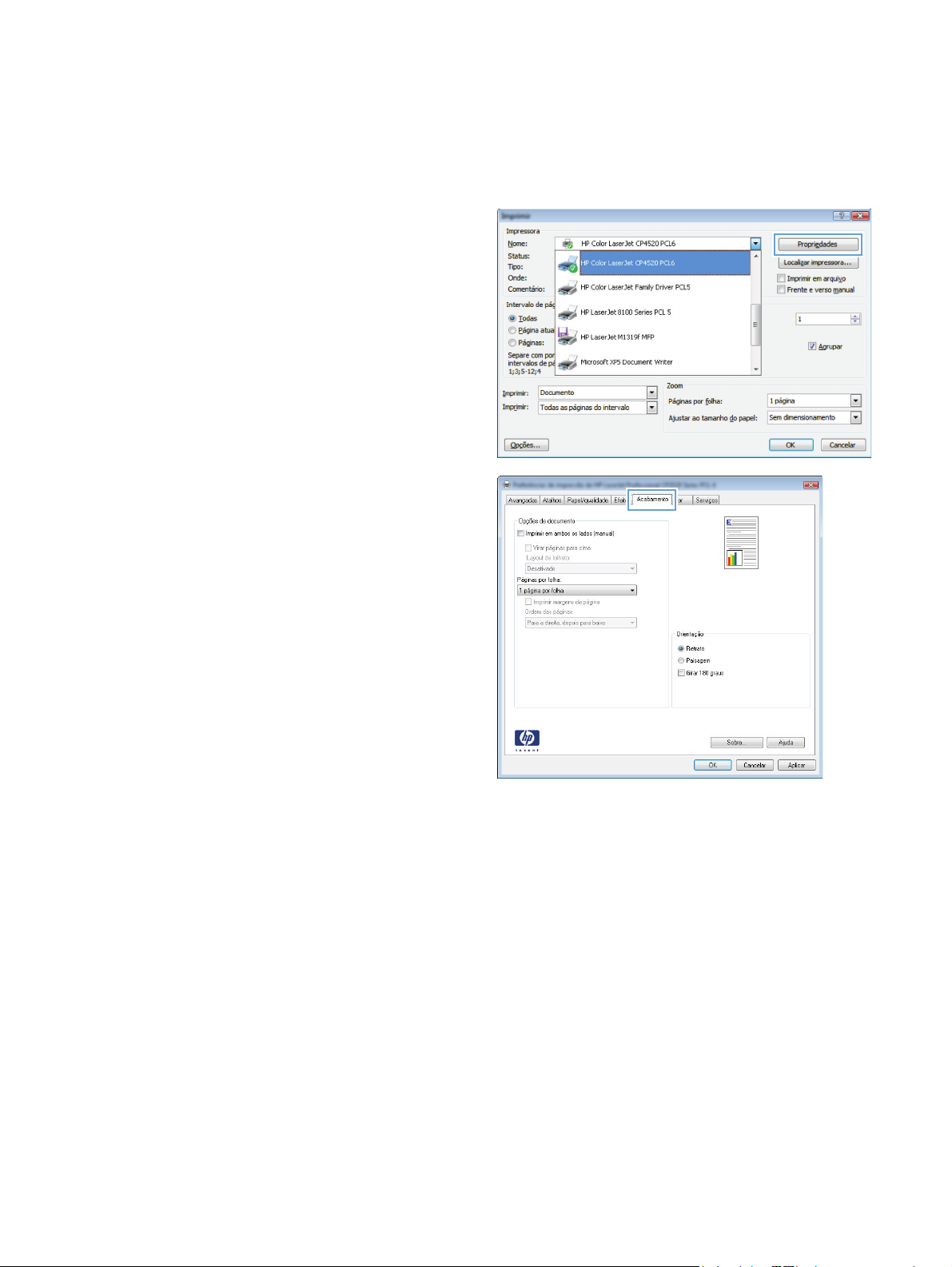
Criar um folheto (Windows)
1. No programa de software, selecione a opção
Imprimir.
2. Selecione o produto e, em seguida, clique no
botão Propriedades ou Preferências.
3. Clique na guia Acabamento.
48 Capítulo 4 Impressão PTWW
Page 59

4. Clique na caixa de seleção Imprimir em
ambos os lados (manual).
5. Na lista suspensa Layout de folheto,
selecione uma opção Encad. esquerda. A
opção Páginas por folha é alterada
automaticamente para 2 páginas por
folha.
PTWW
Criar um folheto (Windows)
49
Page 60
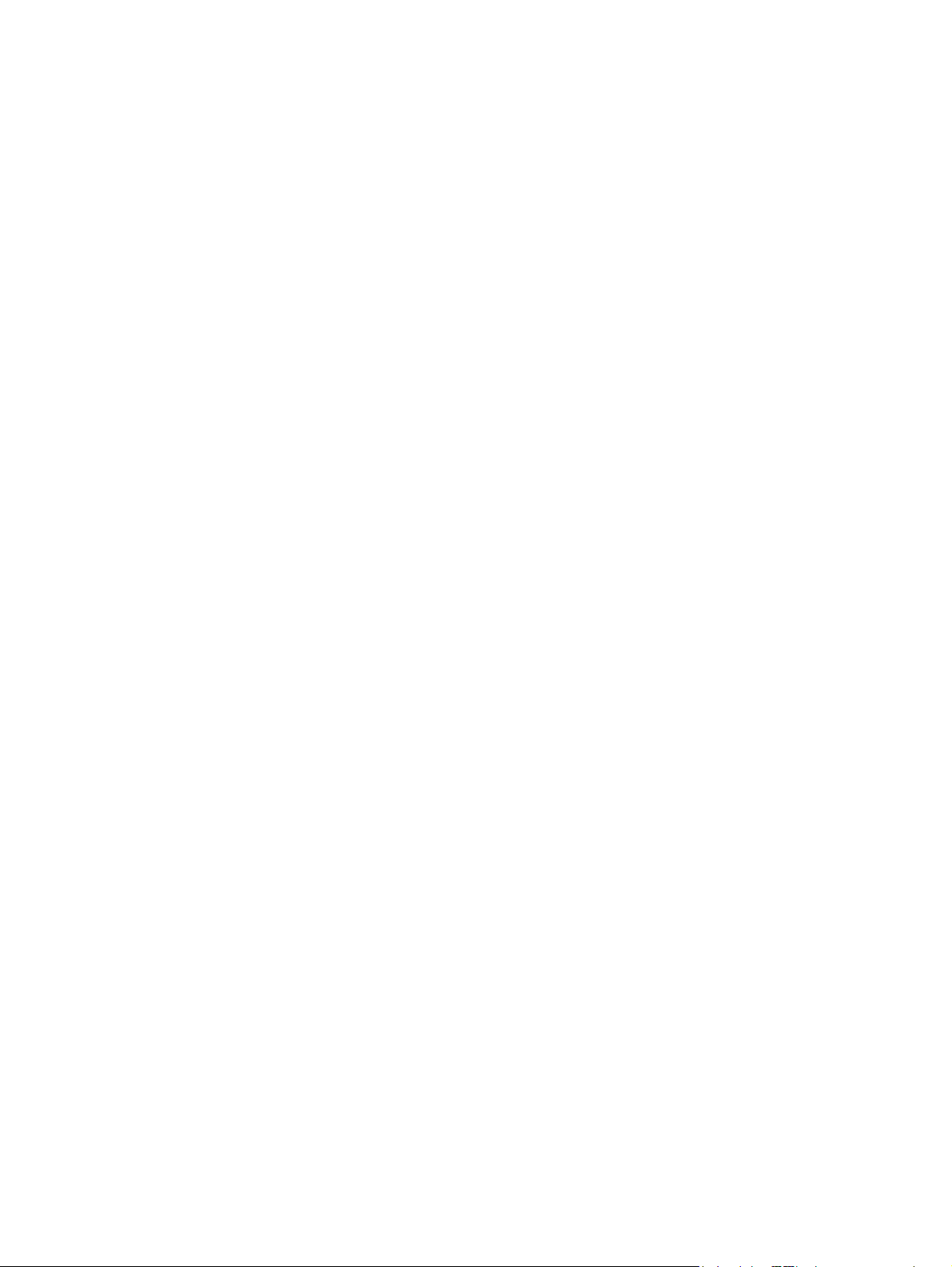
Criar um folheto (Mac OS X)
1. No menu Arquivo, clique na opção Imprimir.
2. No menu Impressora, selecione o produto.
3. Abra o menu Impressão frente e verso manual.
4. Clique na caixa Impressão frente e verso manual.
5. Abra o menu Impressão de folheto.
6. Clique na caixa Saída no formato de folheto e selecione uma opção de encadernação.
7. Selecione um tamanho de papel.
50 Capítulo 4 Impressão PTWW
Page 61
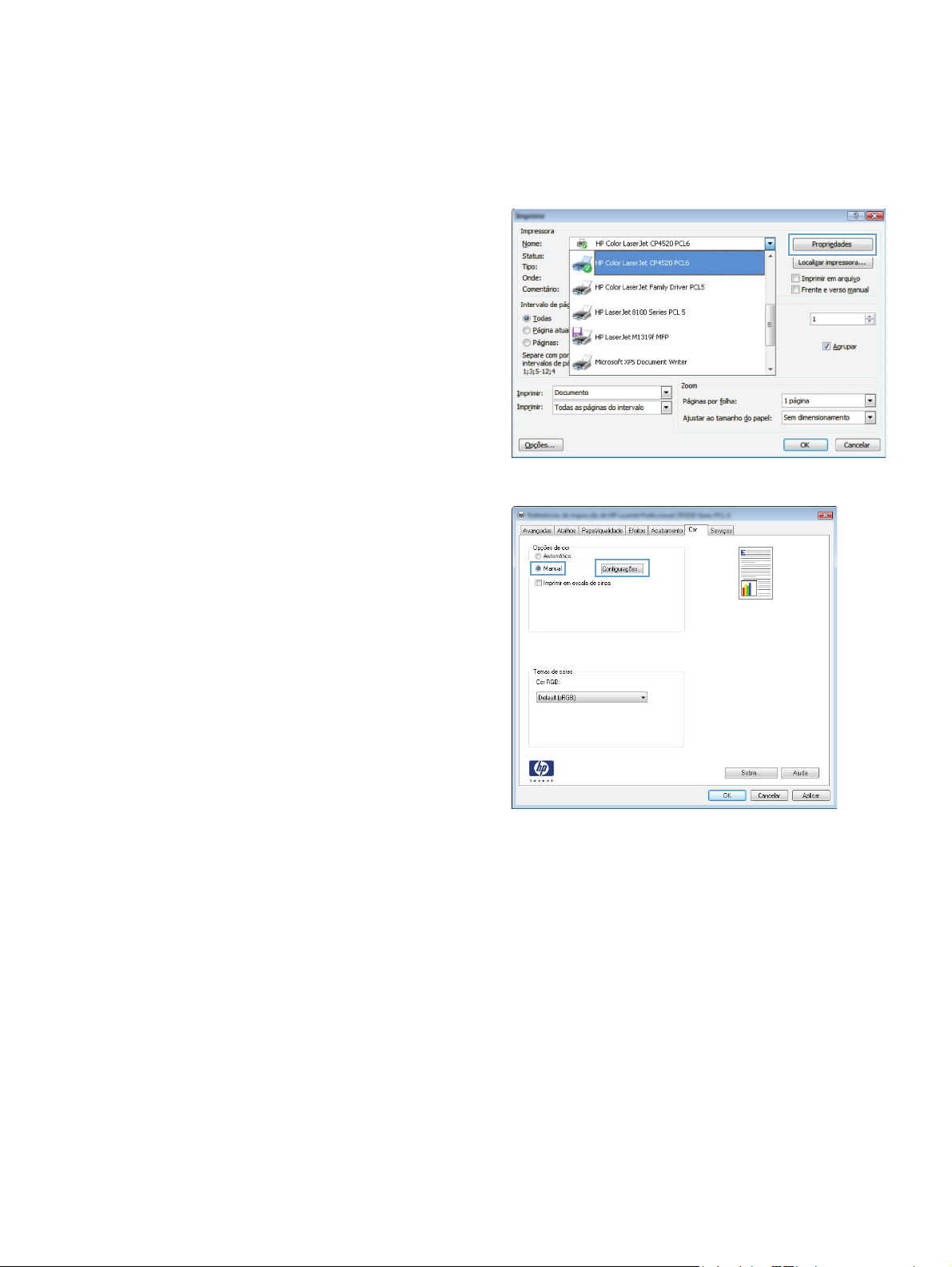
Alterar opções de cores (Windows)
1. No programa de software, selecione a opção
Imprimir.
2. Selecione o produto e, em seguida, clique no
botão Propriedades ou Preferências.
3. Clique na guia Cor.
4. Clique na configuração Automático ou
Manual.
Configuração Automático: Selecione
●
essa configuração para a maioria dos
trabalhos de impressão coloridos.
Configuração Manual: Selecione essa
●
configuração para ajustar as
configurações de cor independentemente
de outras configurações.
NOTA: Alterar as configurações de cor
manualmente pode afetar o resultado
final. A HP recomenda que somente
especialistas em gráficos coloridos alterem
essas configurações.
5. Clique na opção Imprimir em escala de
cinza para imprimir um documento colorido
em preto e tons de cinza. Use essa opção
para imprimir documentos coloridos para
fotocópias ou fax. Você também pode usar
essa opção para imprimir cópias de rascunho
ou economizar o toner colorido.
6. Clique no botão OK.
PTWW
Alterar opções de cores (Windows)
51
Page 62
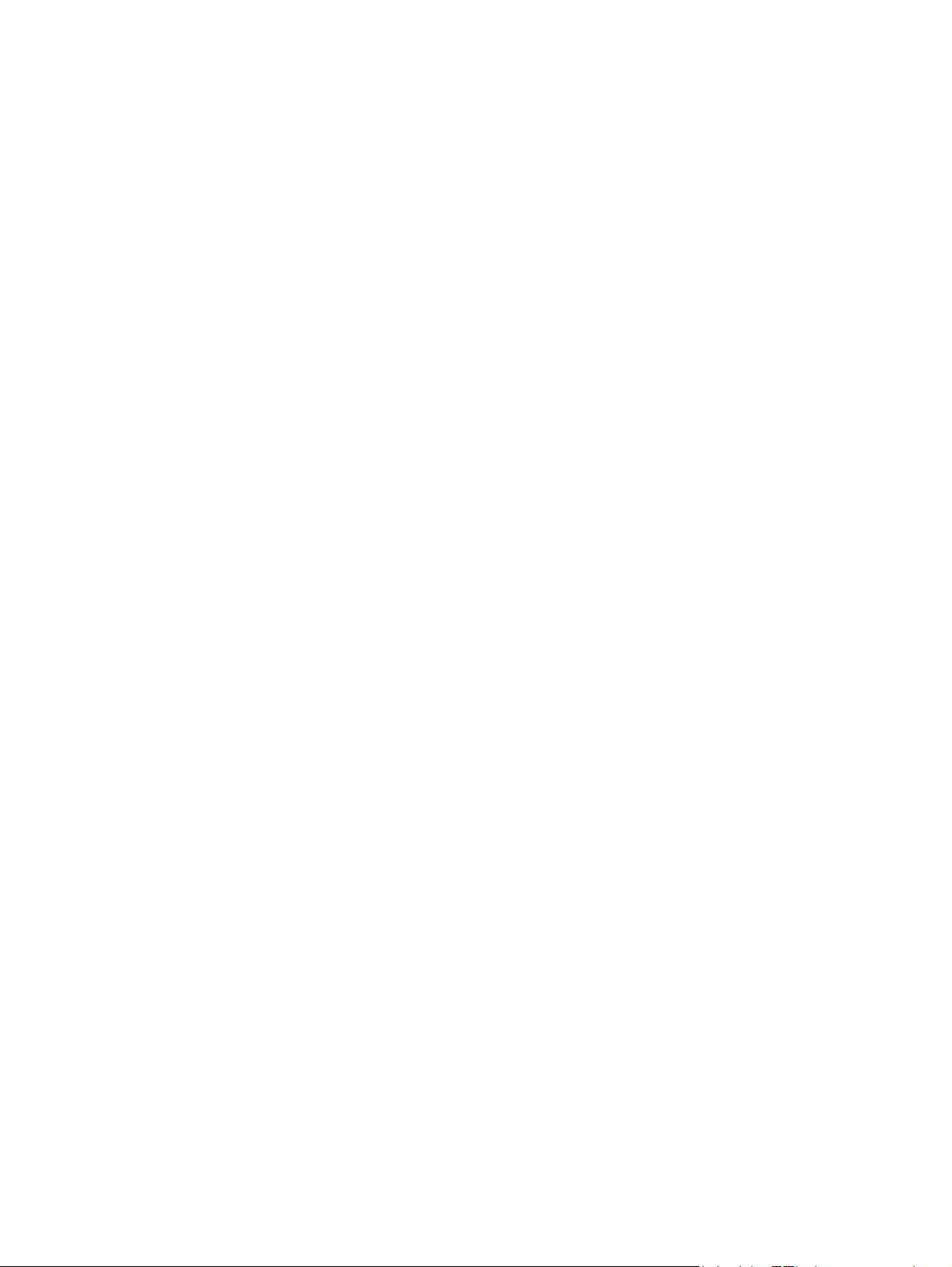
Alterar as opções de cores (Mac OS X)
1. No menu Arquivo, clique na opção Imprimir.
2. No menu Impressora, selecione o produto.
3. Abra o menu Opções de Cor/Qualidade.
4. Abra o menu Avançado.
5. Ajuste as configurações individuais para texto, gráfico ou fotografias.
52 Capítulo 4 Impressão PTWW
Page 63
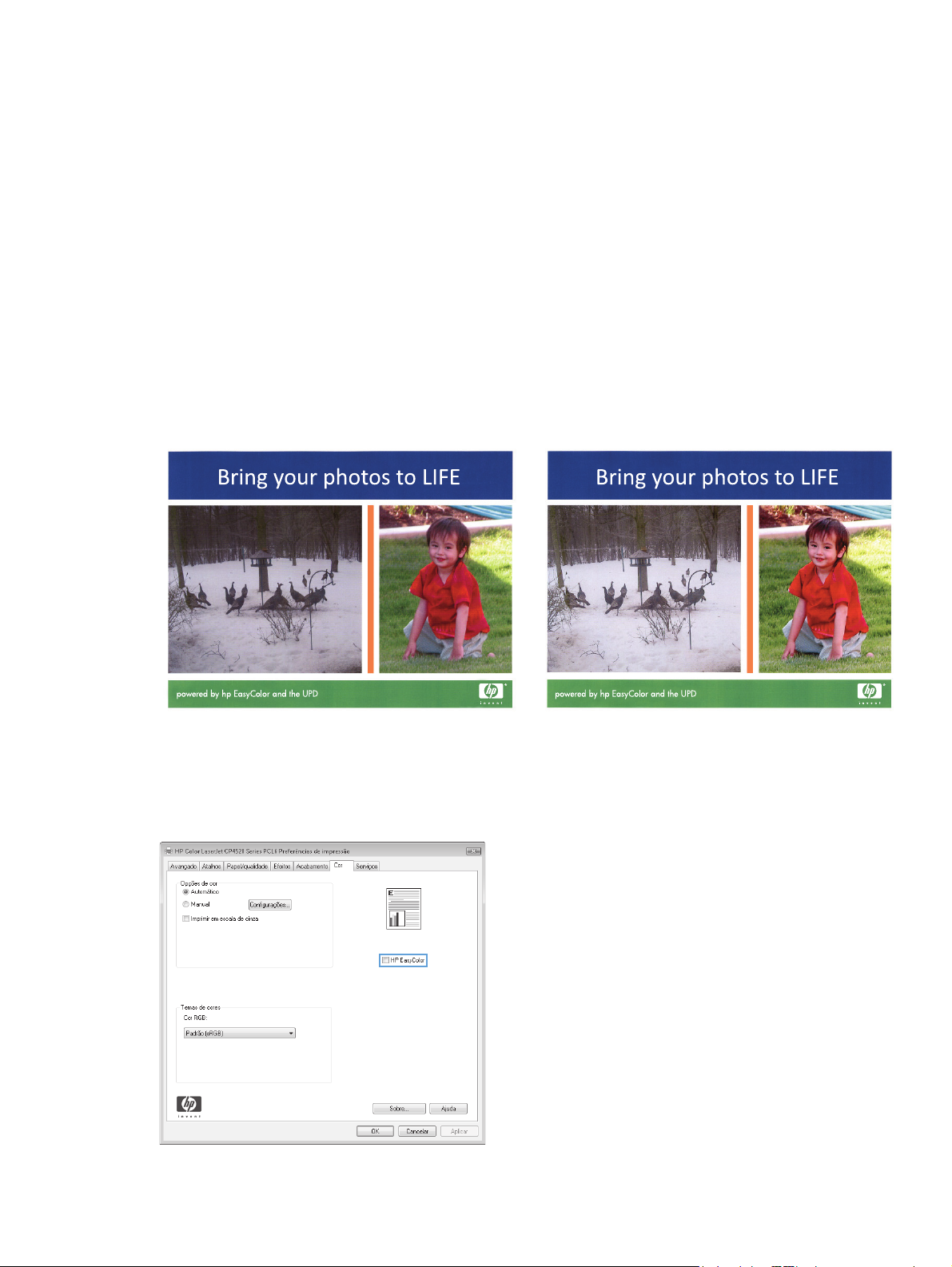
Usar a opção HP EasyColor
Se você estiver usando o driver da impressora HP PCL 6 para Windows, a tecnologia HP EasyColor
melhora automaticamente documentos com conteúdo misto impressos de programas do Microsoft
Office. Essa tecnologia digitaliza documentos e ajusta automaticamente imagens fotográficas nos
formatos .JPEG e .PNG. A tecnologia HP EasyColor melhora toda a imagem de uma só vez em vez
de dividi-la em várias partes, gerando uma consistência aprimorada das cores, detalhes mais nítidos e
impressão mais rápida.
Se você estiver usando o driver de impressora Postscript da HP para Mac, a tecnologia
HP EasyColor digitalizará todos os documentos e automaticamente ajustará todas as imagens
fotográficas com os mesmos resultados fotográficos aprimorados.
No exemplo a seguir, as imagens à esquerda foram criadas sem que a opção HP EasyColor fosse
usada. As imagens à direita demonstram algumas das melhorias geradas quando a opção
HP EasyColor é usada.
A opção HP EasyColor é habilitada por padrão no driver da impressora HP PCL 6 e no driver HP
Mac Postscript, de modo que você não precisa efetuar ajustes manuais nas cores. Para desativar a
opção e poder ajustar manualmente as configurações de cor, abra a guia Cor no driver do Windows
ou a guia Opções de Cor/Qualidade no driver do Mac e clique na caixa de seleção
HP EasyColor para desmarcá-la.
PTWW
Usar a opção HP EasyColor
53
Page 64

Alterar o tema de cor para um trabalho de impressão (Windows)
1. No programa de software, selecione a opção
Imprimir.
2. Selecione o produto e, em seguida, clique no
botão Propriedades ou Preferências.
3. Clique na guia Cor.
4. Selecione um tema de cores na lista suspensa
Temas de cores.
Padrão (sRGB): Esse tema define o
●
produto para imprimir dados RGB no
modo de dispositivo sem formatar (raw
mode). Ao usar esse tema, gerencie a cor
no programa de software ou no sistema
operacional para obter a renderização
correta.
Vívida: O produto aumenta a saturação
●
de cores nos meios-tons. Use este tema ao
imprimir gráficos comerciais.
Foto: O produto interpreta a cor RGB
●
como se ela fosse impressa como uma
fotografia utilizando um mini laboratório
digital. Ele produz cores mais profundas e
mais saturadas, ao contrário do tema
Padrão (sRBG). Use esse tema ao imprimir
fotos.
Foto (Adobe RGB 1998): Use esse
●
tema ao imprimir fotos digitais que usam o
espaço de cores AdobeRGB em vez do
sRGB. Desative o gerenciamento de cores
no programa de software ao usar esse
tema.
Nenhuma: Nenhum tema de cores é
●
usado.
54 Capítulo 4 Impressão PTWW
Page 65
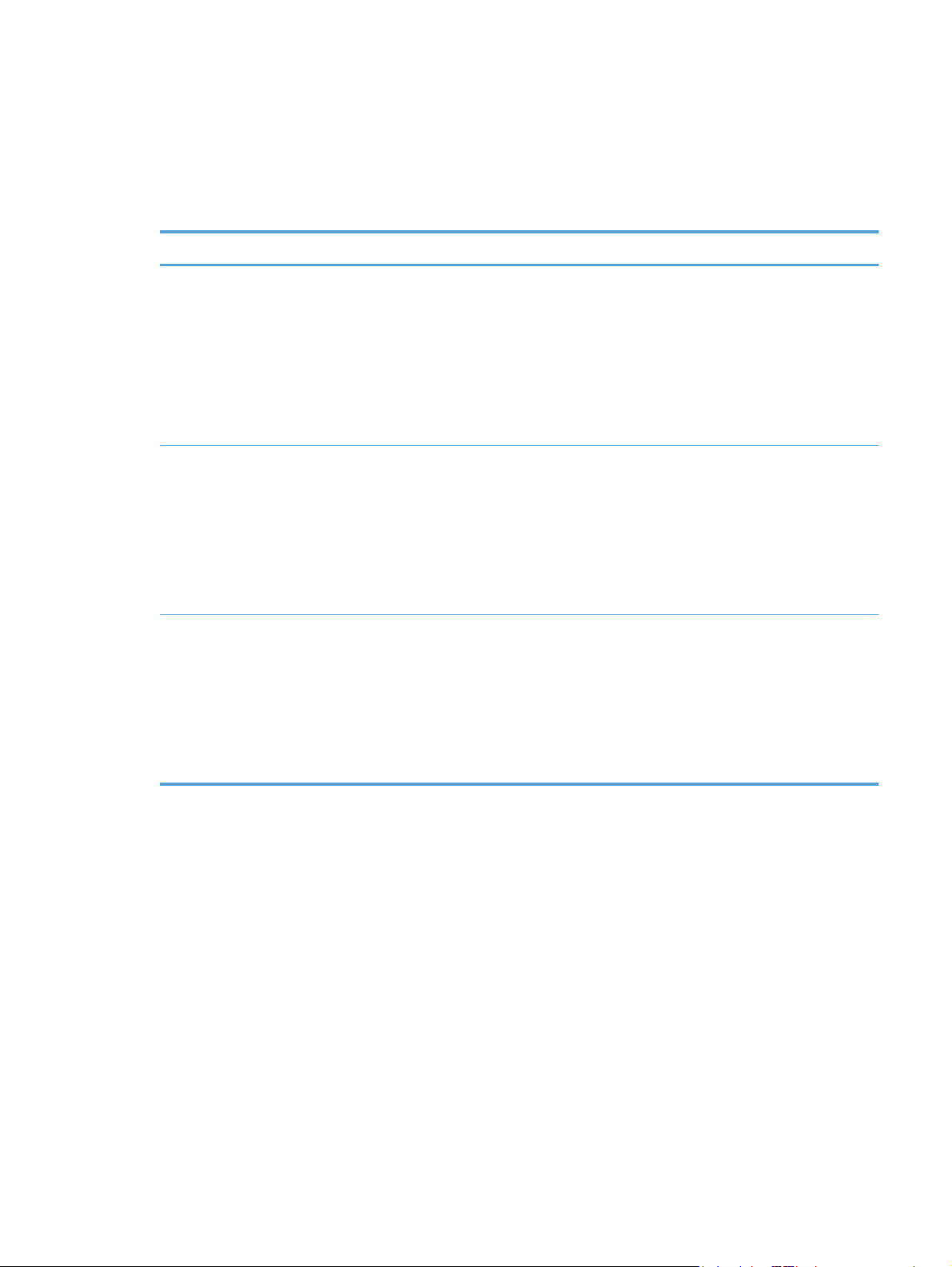
Opções de cor manual
Use a opção de cor manual para ajustar as opções de Cinzas neutros, Meio-tom e Controle de
margem em textos, gráficos e fotografias.
Tabela 4-1 Opções de cor Manual
Configuração de descrição Configuração de opções
Controle de margem
A configuração Controle de margem determina
a renderização das margens. Controle de margem
tem dois componentes: meio-tom adaptável e
compensação. Meio-tom adaptável aumenta a
nitidez das margens. Compensação reduz o efeito
de registro do plano de cores incorreto, sobrepondo
sutilmente as margens de objetos adjacentes.
Meio-tom
As opções Meio-tom afetam a clareza e a
resolução de impressões coloridas.
Cinzas neutros
A configuração de Cinzas neutros determina o
método para criar cores cinza usadas em textos,
figuras e fotos.
Desligada desativa o ajuste de registro e o meio-tom adaptável.
●
Claro define o ajuste de registro em um nível mínimo. A opção
●
Meio-tom adaptável está ativada.
Normal define a compensação em um nível médio. A opção
●
Meio-tom adaptável está ativada.
Máximo é a configuração mais agressiva do ajuste de registro.
●
A opção Meio-tom adaptável está ativada.
Suavidade fornece melhores resultados em áreas de impressão
●
amplas e com sólidos, aprimorando as fotografias suavizando as
tonalidades de cores. Selecione essa opção quando
preenchimentos de área uniformes e nivelados forem importantes.
Detalhe é útil para textos e gráficos que exigem distinções
●
precisas entre linhas ou cores ou para imagens que contenham
um padrão ou um alto nível de detalhes. Selecione essa opção
quando margens nítidas e pequenos detalhes forem importantes.
Somente em preto gera cores neutras (cinzas e preto) usando
●
apenas o toner preto. Isso garante cores neutras sem uma matiz
de cores. Essa configuração é melhor para documentos e gráficos
em escala de cinza.
Quatro cores gera cores neutras (cinzas e preto) combinando
●
as quatro cores do toner. Esse método produz graduações e
transições mais niveladas para outras cores e, também, o preto
mais escuro.
PTWW
Opções de cor manual
55
Page 66

Corresponder cores
Para a maioria dos usuários, o melhor método de correspondência das cores é imprimir usando cores
sRGB.
O processo de correspondência das cores impressas com as cores exibidas na tela do computador é
bastante complexo, porque as impressoras e as telas de computador utilizam métodos diferentes para
produzir cores. Os monitores exibem as cores em pixels de luz, por meio do processo de cores
vermelho, verde, azul (RGB), mas as impressoras imprimem as cores utilizando o processo ciano,
magenta, amarelo e preto (CMYK).
Vários fatores podem afetar a capacidade de fazer as cores da impressora corresponderem às da
tela:
mídia;
●
colorantes da impressora (por exemplo, tintas ou toners);
●
processo de impressão (por exemplo, tecnologia de jato de tinta, pressão ou laser);
●
iluminação direta;
●
diferenças pessoais na percepção de cores;
●
programas aplicativos;
●
drivers de impressora;
●
sistemas operacionais dos computadores;
●
monitores;
●
drivers e placas de vídeo;
●
ambiente operacional (por exemplo, umidade).
●
Lembre-se dos fatores acima quando as cores apresentadas na tela não corresponderem às cores
impressas.
56 Capítulo 4 Impressão PTWW
Page 67

Tarefas adicionais de impressão
Cancelar um trabalho de impressão (Windows)
1. Se o trabalho de impressão estiver em execução no momento, cancele-o pressionando o botão
Cancelar
NOTA: ao pressionar o botão Cancelar , você apaga o trabalho que o produto está sendo
processado no momento. Se mais de um processo estiver em execução, pressionar o botão
Cancelar
2. Também é possível cancelar um trabalho de impressão de um programa de software ou uma fila
de impressão.
Programa de software: Normalmente, uma caixa de diálogo aparece rapidamente na
●
tela do computador, permitindo cancelar o trabalho de impressão.
Fila de impressão do Windows: Se um trabalho de impressão estiver aguardando em
●
uma fila de impressão (memória do computador) ou em um spooler de impressão, exclua-o.
◦
no painel de controle do produto.
apaga o processo que aparece atualmente no painel de controle do produto.
Windows XP, Windows Server 2003 e Windows Server 2008: Clique em
Iniciar, Configurações e em Impressoras e aparelhos de fax. Clique duas
vezes no ícone do produto para abrir a janela, clique com o botão direito do mouse no
trabalho de impressão que você deseja cancelar e selecione Cancelar.
Windows Vista: Clique em Iniciar, Painel de Controle e, em Hardware e
◦
Sons, clique em Impressora. Clique duas vezes no ícone do produto para abrir a
janela, clique com o botão direito do mouse no trabalho de impressão que você deseja
cancelar e selecione Cancelar.
Windows 7: Clique em Iniciar e clique em Dispositivos e impressoras. Clique
◦
duas vezes no ícone do produto para abrir a janela, clique com o botão direito do
mouse no trabalho de impressão que você deseja cancelar e selecione Cancelar.
Cancelar um trabalho de impressão (Mac OS X)
1. Se o trabalho de impressão estiver em execução no momento, cancele-o pressionando o botão
Cancelar
NOTA: ao pressionar o botão Cancelar , você apaga o trabalho que o produto está sendo
processado no momento. Se mais de um trabalho de impressão estiver em espera, pressione o
botão Cancelar
produto no momento.
2. Também é possível cancelar um trabalho de impressão de um programa de software ou uma fila
de impressão.
Programa de software: Normalmente, uma caixa de diálogo aparece rapidamente na
●
tela do computador, permitindo cancelar o trabalho de impressão.
no painel de controle do produto.
para apagar o trabalho de impressão exibido no painel de controle do
PTWW
Fila de impressão do Mac: Abra a fila de impressão com um clique duplo no ícone do
●
produto no dock. Realce o trabalho de impressão e clique em Excluir.
Tarefas adicionais de impressão
57
Page 68

Selecionar o tamanho do papel (Windows)
1. No programa de software, selecione a opção Imprimir.
2. Selecione o produto e, em seguida, clique no botão Propriedades.
3. Clique na guia Papel/qualidade.
4. Selecione um tamanho na lista suspensa Tamanho.
Selecionar o tamanho do papel (Mac OS X)
1. No menu Arquivo, clique na opção Imprimir.
2. No menu Impressora, selecione o produto.
3. No menu Cópias e Páginas, clique no botão Configurar página.
4. Selecione um tamanho na lista suspensa Tamanho do papel e, em seguida, clique no botão
OK.
Selecionar um tamanho de papel personalizado (Windows)
1. No programa de software, selecione a opção Imprimir.
2. Selecione o produto e, em seguida, clique no botão Propriedades.
3. Clique na guia Papel/qualidade.
4. Clique no botão Personalizado.
5. Digite um nome para o tamanho personalizado e especifique as dimensões.
A largura da margem curta do papel.
●
O comprimento da margem longa do papel.
●
NOTA: Sempre coloque, primeiramente, papel com a borda curta nas bandejas.
6. Clique no botão Salvar e, em seguida, clique no botão Fechar.
Selecionar um tamanho de papel personalizado (Mac OS X)
1. No menu Arquivo, clique na opção Imprimir.
2. No menu Impressora, selecione o produto.
3. No menu Cópias e Páginas, clique no botão Configurar página.
4. Na lista suspensa Tamanho do papel, selecione a opção Gerenciar tamanhos
personalizados.
5. Especifique as dimensões do tamanho da página e clique no botão OK.
58 Capítulo 4 Impressão PTWW
Page 69

Imprimir texto colorido como preto (Windows)
1. No programa de software, selecione a opção Imprimir.
2. Selecione o produto e, em seguida, clique no botão Propriedades ou Preferências.
3. Clique na guia Papel/qualidade.
4. Clique na caixa de seleção Imprimir todo texto em preto. Clique no botão OK.
Imprimir marcas d'água (Windows)
1. No programa de software, selecione a opção Imprimir.
2. Selecione o produto e, em seguida, clique no botão Propriedades ou Preferências.
3. Clique na guia Efeitos.
4. Selecione uma marca d'água na lista suspensa Marcas d'água.
Ou adicione uma nova marca d'água à lista clicando no botão Editar. Especifique as
configurações da marca d'água e clique no botão OK.
5. Para imprimir a marca d'água somente na primeira página, marque a caixa de seleção
Primeira página apenas. Caso contrário, a marca d'água será impressa em todas as
páginas.
Imprimir marcas d'água (Mac OS X)
1. No menu Arquivo, clique na opção Imprimir.
2. No menu Impressora, selecione o produto.
3. Abra o menu Marcas d'água.
4. No menu Modo, selecione o tipo de marca d'água que deseja usar. Selecione a opção Marca
d'água para imprimir uma mensagem semi-transparente. Selecione a opção Sobrepor para
imprimir uma mensagem que não seja transparente.
5. No menu Páginas, selecione se deseja imprimir a marca d'água em todas as páginas ou
somente na primeira página.
6. No menu Texto, selecione uma das mensagens padrão ou selecione a opção Personalizado e
digite uma nova mensagem na caixa.
7. Selecione opções para as configurações restantes.
PTWW
Tarefas adicionais de impressão
59
Page 70

Criar impressões com qualidade de arquivamento
A impressão com qualidade de arquivamento produz uma saída menos suscetível a manchas de toner.
Use a impressão com qualidade de arquivamento para criar documentos que você deseja preservar ou
arquivar.
1.
Na tela inicial, toque no botão Configuração
2. Toque no menu Serviço.
3. Toque no botão Impressão de arquivo e depois em Ligado.
.
60 Capítulo 4 Impressão PTWW
Page 71

Usar o HP ePrint
Use o HP ePrint para imprimir documentos enviando-os como um anexo de e-mail para o endereço de
e-mail do produto a partir de qualquer dispositivo habilitado para e-mail.
NOTA: O produto deve estar conectado a uma rede com ou sem fio e ter acesso à Internet para
usar o HP ePrint.
1. Para usar o HP ePrint, primeiramente, é necessário ativar o HP Web Services.
a. Na tela inicial do painel de controle do produto, toque no botão Web services
b. Toque no botão Ativar Web Services.
2. No menu HP Web Services, toque no botão Exibir endereço de e-mail para exibir o endereço de
e-mail do produto no painel de controle.
3. Use o site HP ePrintCenter para definir as configurações de segurança e as configurações de
impressão padrão para todos os trabalhos do HP ePrint enviados para este produto.
a. Acesse
b. Clique em Login e insira as suas credenciais do HP ePrintCenter ou inscreva-se para uma
nova conta.
c. Selecione o produto na lista ou clique em + Adicionar impressora para adicionar. Para
adicionar o produto, você precisa do código da impressora, que é o segmento do endereço
de e-mail do produto que está antes do símbolo @.
NOTA: Esse código é válido somente por 24 horas a partir da ativação do HP Web
Services. Se ele expirar, siga as instruções para ativar o HP Web Services novamente e
obtenha o novo código.
d. Para impedir que o seu produto imprima documentos inesperados, clique em
Configurações do ePrint e, em seguida, clique na guia Remetentes permitidos.
Clique em Somente remetentes permitidos e adicione os endereços de e-mail dos
quais você deseja permitir trabalhos do ePrint.
www.hpeprintcenter.com.
.
PTWW
e. Para definir as configurações padrão para todos os trabalhos do ePrint enviados para este
produto, clique em Configurações do ePrint, clique em Opções de impressão e
selecione as configurações que você deseja usar.
4. Para imprimir um documento, anexe-o a uma mensagem de e-mail enviada para o endereço de
e&wj;-&wj;mail do produto.
Usar o HP ePrint
61
Page 72

Usar AirPrint
A impressão direta usando o AirPrint da Apple é compatível com o iOS 4.2 ou posterior. Use o
AirPrint para imprimir diretamente para o produto usando um iPad (iOS 4.2), um iPhone (3GS ou
posterior) ou iPod de toque (terceira geração ou posterior) nos seguintes aplicativos:
E-mail
●
Fotos
●
Safari
●
Selecionar aplicativos de terceiros
●
Para usar o AirPrint, o produto deve estar conectado a uma rede. Para obter mais informações sobre o
uso do AirPrint e sobre quais produtos HP são compatíveis com o AirPrint, vá para
airprint.
NOTA: Poderá ser necessário atualizar o firmware do produto para usar o AirPrint. Acesse o
endereço
www.hp.com/support/LJColorMFPM275nw.
www.hp.com/go/
62 Capítulo 4 Impressão PTWW
Page 73

5Cópia
Fazer uma cópia
●
Fazer várias cópias
●
Copiar um original de várias páginas
●
Agrupar um trabalho de cópia
●
Copiar em ambos os lados (duplex)
●
Reduzir ou ampliar uma cópia
●
Fazer cópias coloridas ou em preto-e-branco
●
Copiar cartões de identificação
●
Otimizar a qualidade da cópia
●
Ajuste a claridade ou escuro das cópias
●
Ajustar a imagem da cópia
●
Copiar no modo de rascunho
●
Definir o tipo e tamanho ao usar papel especial
●
Definir as novas configurações de cópia padrão
●
Restaurar as configurações padrão de cópia
●
PTWW 63
Page 74
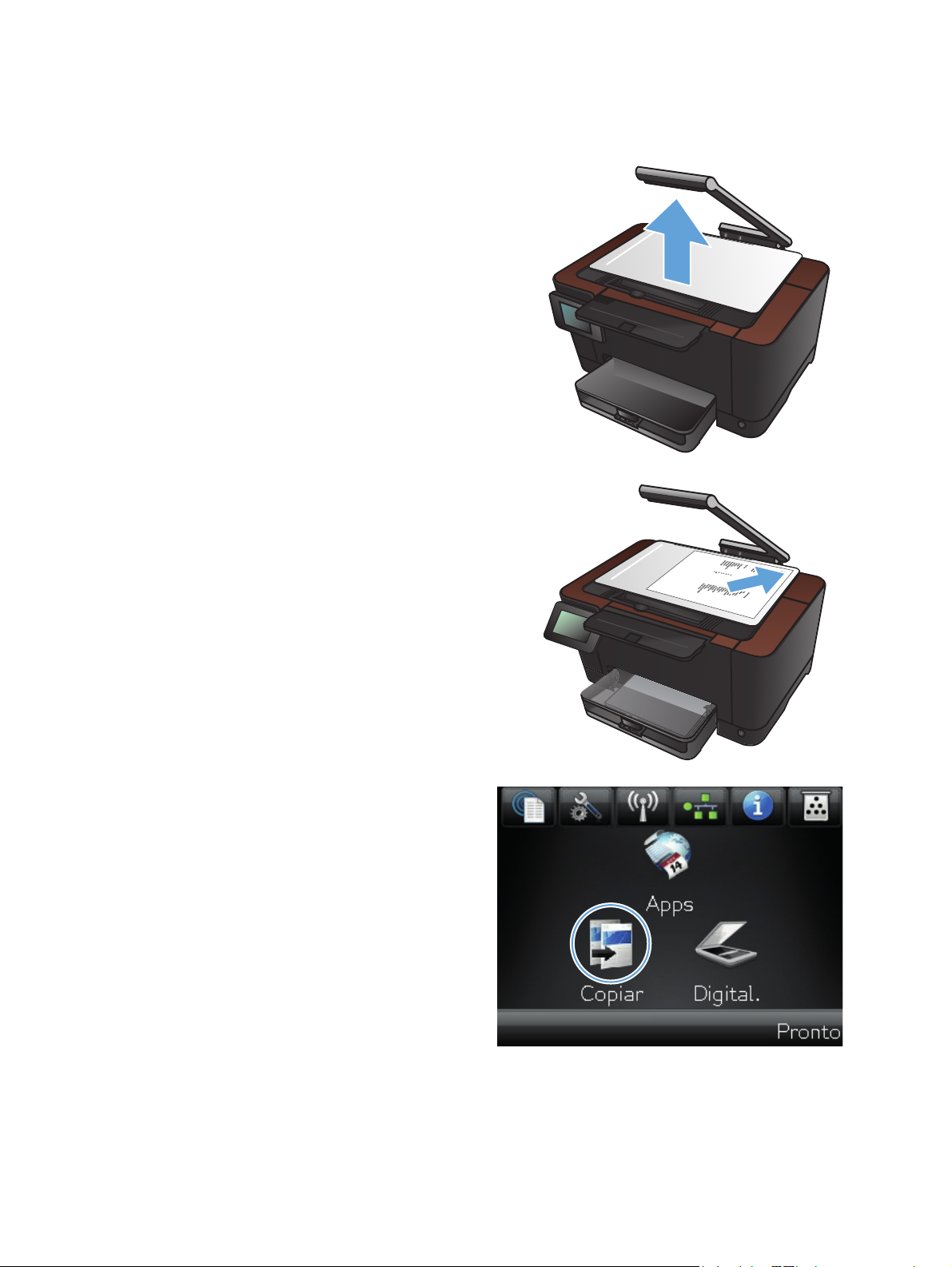
Fazer uma cópia
1. Levante o braço da câmera para a posição
totalmente aberta.
2. Coloque o documento ou objeto no estágio de
captura, voltado para cima. Alinhe o canto
superior esquerdo dos documentos com as
arestas nas extremidades direita e posterior do
estágio de captura.
3. Na tela inicial, toque no botão Copiar.
64 Capítulo 5 Cópia PTWW
Page 75

4. Toque nas setas para navegar e selecionar
umas das opções de Captura.
Automático: O produto detecta
●
automaticamente se o item no estágio de
captura é um documento ou um objeto.
Documento: O produto usa as
●
configurações de captura otimizadas para
documentos.
Objeto 3D: O produto usa as
●
configurações de captura otimizadas para
objetos tridimensionais.
5. Toque no botão Preto ou no botão Cor para
iniciar a cópia.
6. Quando terminar, abaixe o braço da câmera.
NOTA: Abaixe o braço da câmera para
proteger a tampa da lente da câmera contra
danos.
PTWW
Fazer uma cópia
65
Page 76
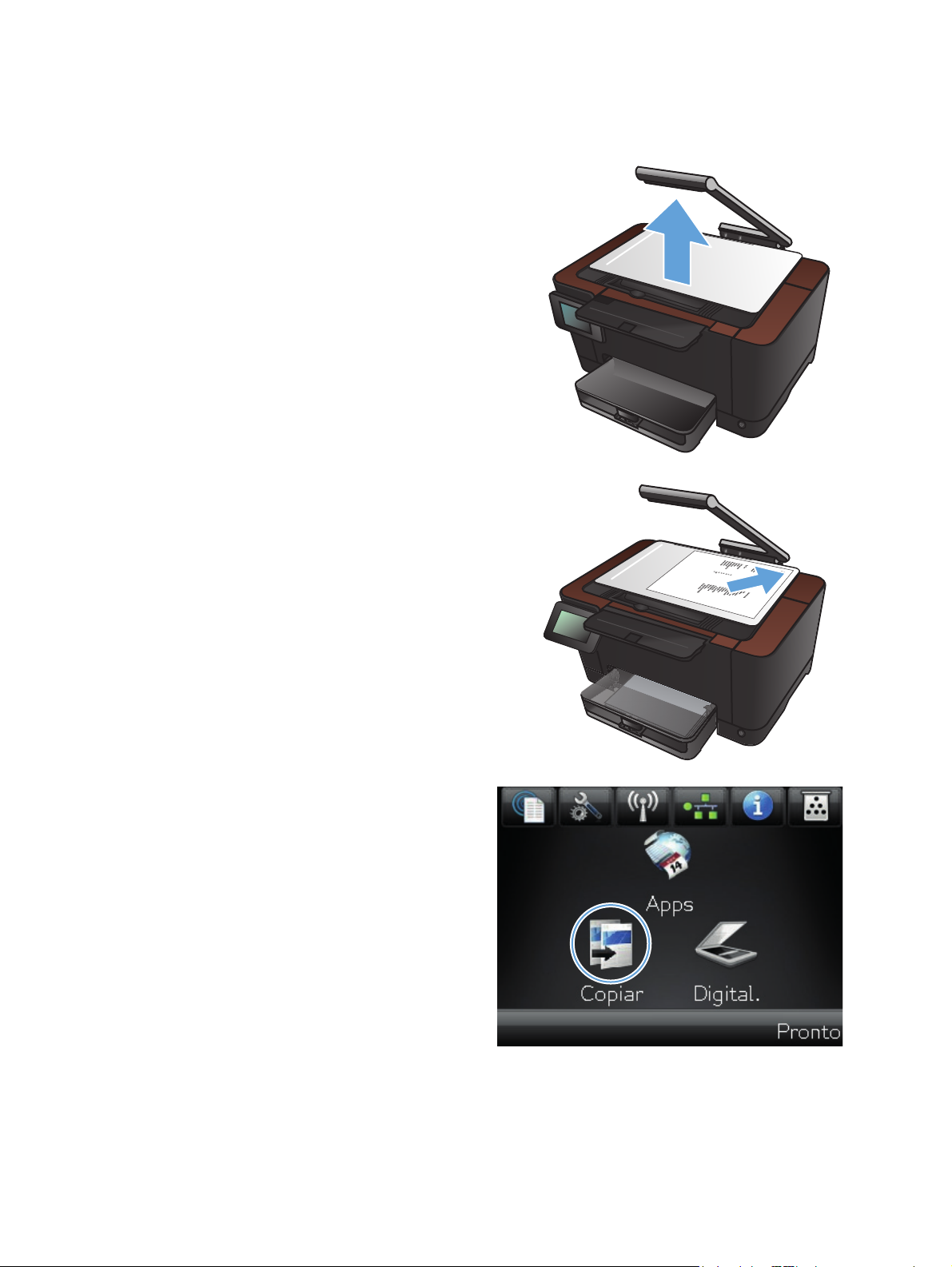
Fazer várias cópias
1. Levante o braço da câmera para a posição
totalmente aberta.
2. Coloque o documento ou objeto no estágio de
captura, voltado para cima. Alinhe o canto
superior esquerdo dos documentos com as
arestas nas extremidades direita e posterior do
estágio de captura.
3. Na tela inicial, toque no botão Copiar.
66 Capítulo 5 Cópia PTWW
Page 77
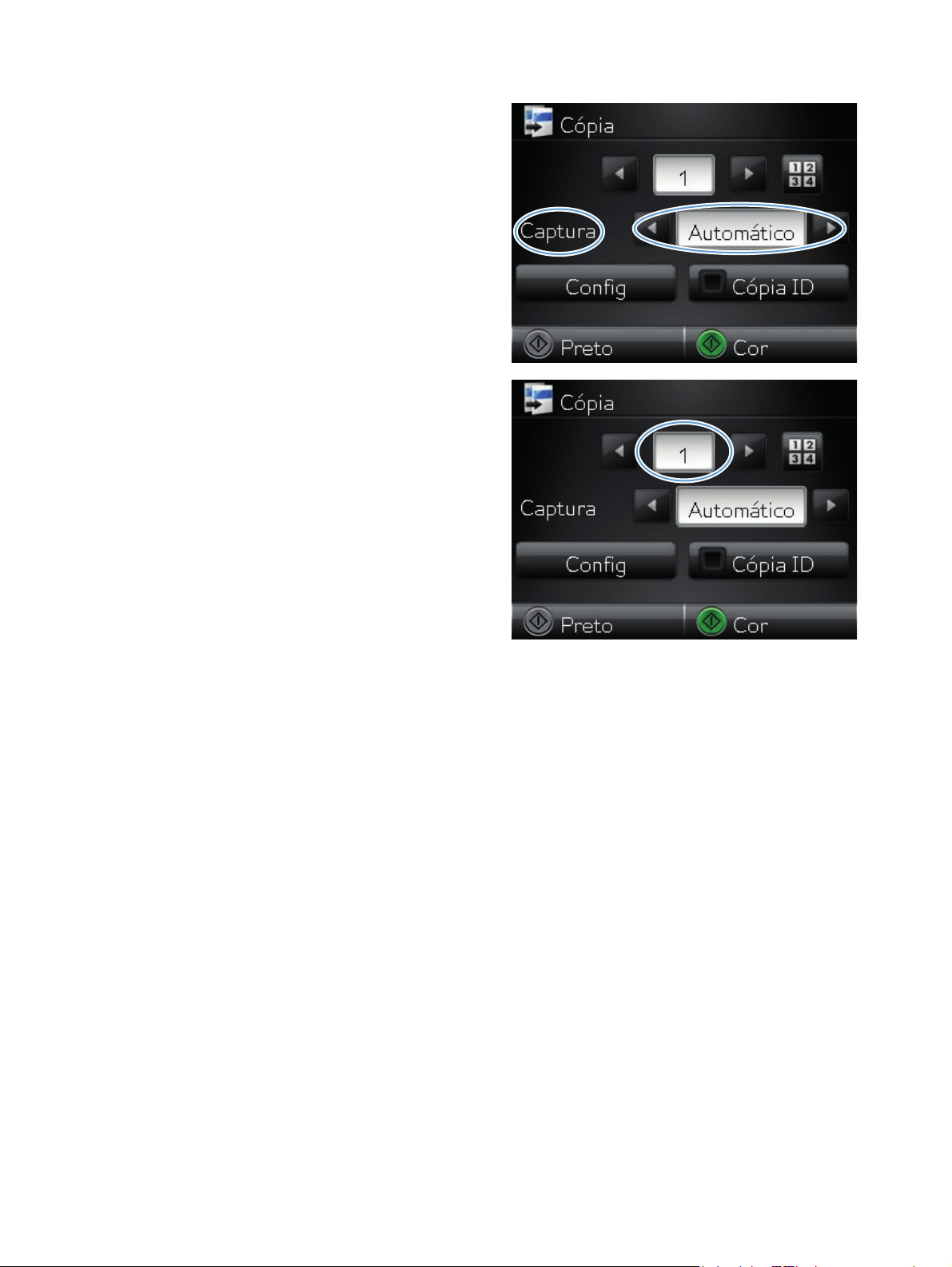
4. Toque nas setas para navegar e selecionar
umas das opções de Captura.
Automático: O produto detecta
●
automaticamente se o item no estágio de
captura é um documento ou um objeto.
Documento: O produto usa as
●
configurações de captura otimizadas para
documentos.
Objeto 3D: O produto usa as
●
configurações de captura otimizadas para
objetos tridimensionais.
5. Toque nas setas para alterar o número de
cópias ou toque no número existente e digite o
número de cópias.
PTWW
Fazer várias cópias
67
Page 78

6. Toque no botão Preto ou no botão Cor para
iniciar a cópia.
7. Quando terminar, abaixe o braço da câmera.
NOTA: Abaixe o braço da câmera para
proteger a tampa da lente da câmera contra
danos.
68 Capítulo 5 Cópia PTWW
Page 79
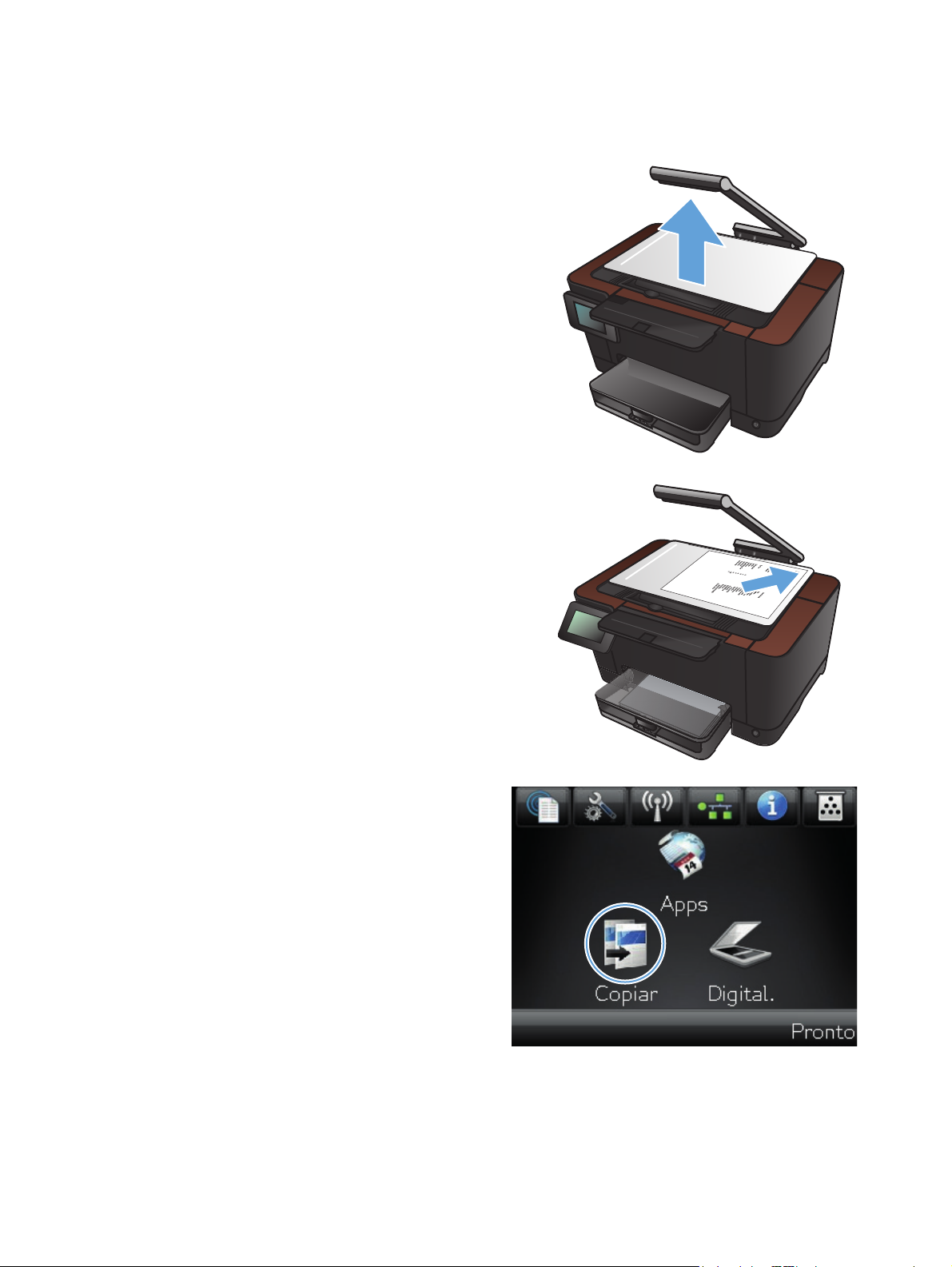
Copiar um original de várias páginas
1. Levante o braço da câmera para a posição
totalmente aberta.
2. Coloque o documento ou objeto no estágio de
captura, voltado para cima. Alinhe o canto
superior esquerdo dos documentos com as
arestas nas extremidades direita e posterior do
estágio de captura.
3. Na tela inicial, toque no botão Copiar.
PTWW
Copiar um original de várias páginas
69
Page 80

4. Toque nas setas para navegar e selecionar
umas das opções de Captura.
Automático: O produto detecta
●
automaticamente se o item no estágio de
captura é um documento ou um objeto.
Documento: O produto usa as
●
configurações de captura otimizadas para
documentos.
Objeto 3D: O produto usa as
●
configurações de captura otimizadas para
objetos tridimensionais.
5. Toque no botão Configurações.
6. Role até o botão Cópia de várias páginas e
toque nele.
70 Capítulo 5 Cópia PTWW
Page 81

7. Toque no botão Ligado.
8. Toque no botão Preto ou Cor para iniciar a
cópia.
PTWW
Copiar um original de várias páginas
71
Page 82

9. O produto solicita que você carregue a
próxima página. Quando estiver pronto, toque
no botão OK.
Repita essa etapa até ter copiado todas as
páginas. Quando terminar, toque no botão
Concluído.
10. Quando terminar, abaixe o braço da câmera.
NOTA: Abaixe o braço da câmera para
proteger a tampa da lente da câmera contra
danos.
NOTA: O uso desse recurso pode poupar tempo ao copiar documentos de várias páginas. No
entanto, quando esse recurso está ativado, o produto solicita que você carregue a próxima página até
mesmo quando há apenas uma página a ser copiada. Se você copiar com frequência apenas uma
página e quiser evitar a solicitação, desative esse recurso.
72 Capítulo 5 Cópia PTWW
Page 83

Agrupar um trabalho de cópia
Use o recurso Agrupamento junto com o recurso Cópia de várias páginas para intercalar facilmente
cópias de várias páginas em conjuntos de documentos.
1. Levante o braço da câmera para a posição
totalmente aberta.
2. Coloque o documento ou objeto no estágio de
captura, voltado para cima. Alinhe o canto
superior esquerdo dos documentos com as
arestas nas extremidades direita e posterior do
estágio de captura.
3. Na tela inicial, toque no botão Copiar.
PTWW
Agrupar um trabalho de cópia
73
Page 84

4. Toque nas setas para navegar e selecionar
umas das opções de Captura.
Automático: O produto detecta
●
automaticamente se o item no estágio de
captura é um documento ou um objeto.
Documento: O produto usa as
●
configurações de captura otimizadas para
documentos.
Objeto 3D: O produto usa as
●
configurações de captura otimizadas para
objetos tridimensionais.
5. Toque nas setas para alterar o número de
cópias ou toque no número existente e digite o
número de cópias.
6. Toque no botão Configurações.
74 Capítulo 5 Cópia PTWW
Page 85

7. Role até o botão Cópia de várias páginas e
toque nele.
8. Toque no botão Ligado.
9. Toque no botão Agrupamento.
PTWW
Agrupar um trabalho de cópia
75
Page 86

10. Toque nos botões de seta para percorrer as
opções.
11. Toque no botão Ligado.
12. Toque no botão Preto ou no botão Cor para
iniciar a cópia.
76 Capítulo 5 Cópia PTWW
Page 87

13. O produto solicita que você carregue a
próxima página. Quando estiver pronto, toque
no botão OK.
Repita essa etapa até ter copiado todas as
páginas. Quando terminar, toque no botão
Concluído. O produto armazena as páginas
na memória até você terminar e, em seguida,
imprime os conjuntos de cópias.
14. Quando terminar, abaixe o braço da câmera.
NOTA: Abaixe o braço da câmera para
proteger a tampa da lente da câmera contra
danos.
PTWW
Agrupar um trabalho de cópia
77
Page 88

Copiar em ambos os lados (duplex)
1. Levante o braço da câmera para a posição
totalmente aberta.
2. Coloque o documento ou objeto no estágio de
captura, voltado para cima. Alinhe o canto
superior esquerdo dos documentos com as
arestas nas extremidades direita e posterior do
estágio de captura.
3. Na tela inicial, toque no botão Copiar.
78 Capítulo 5 Cópia PTWW
Page 89

4. Toque nas setas para navegar e selecionar
umas das opções de Captura.
Automático: O produto detecta
●
automaticamente se o item no estágio de
captura é um documento ou um objeto.
Documento: O produto usa as
●
configurações de captura otimizadas para
documentos.
Objeto 3D: O produto usa as
●
configurações de captura otimizadas para
objetos tridimensionais.
5. Toque no botão Preto ou no botão Cor para
iniciar a cópia.
6. Remova a cópia impressa do compartimento
de saída, gire a pilha 180 graus e carregue a
página com o lado impresso voltado para
baixo na Bandeja 1.
PTWW
Copiar em ambos os lados (duplex)
79
Page 90
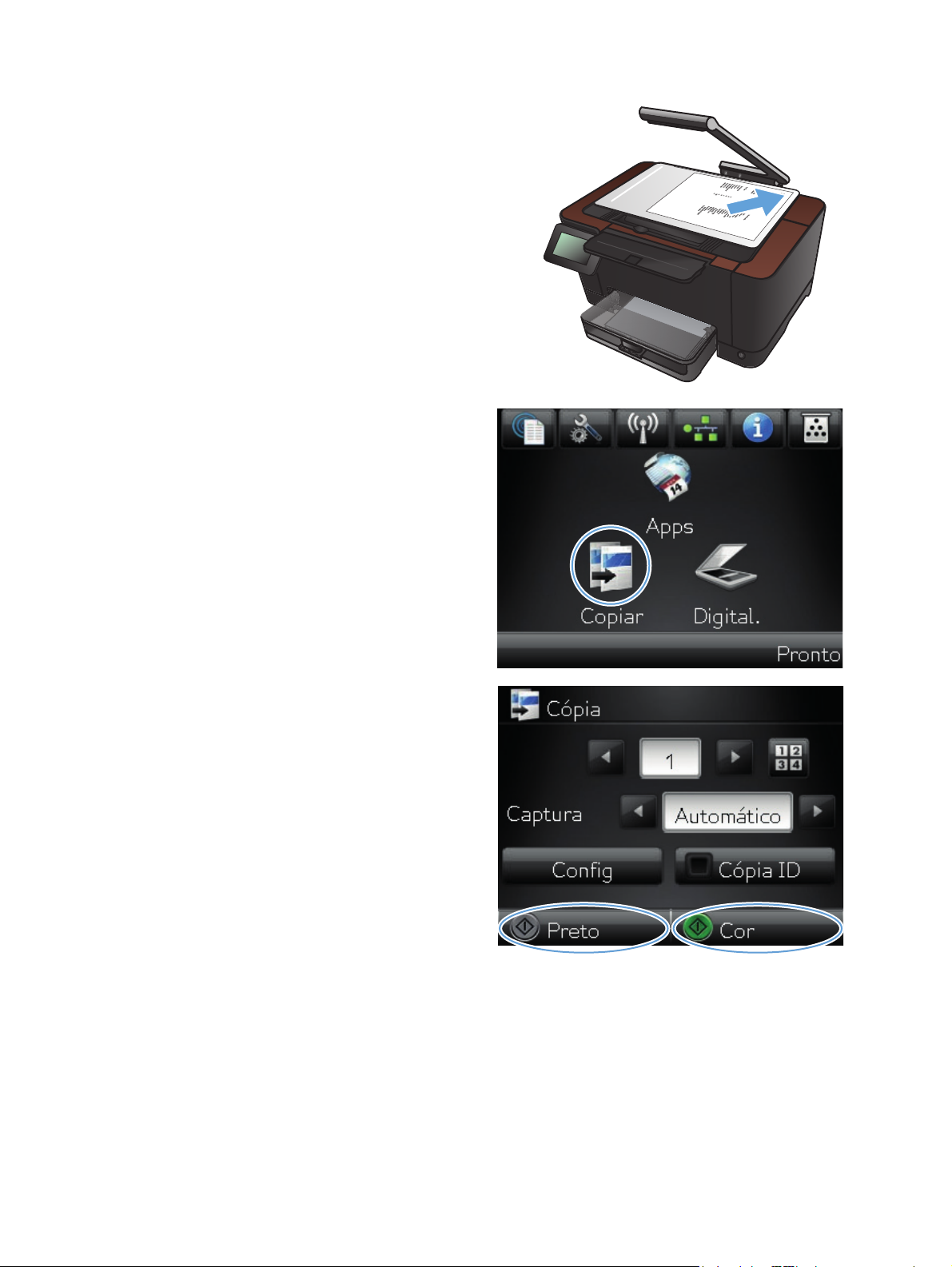
7. Coloque a página seguinte do documento no
estágio de captura.
8. Na tela inicial, toque no botão Copiar.
9. Toque no botão Preto ou no botão Cor para
iniciar a cópia.
80 Capítulo 5 Cópia PTWW
Page 91

10. Repita essas etapas até que a cópia esteja
pronta.
11. Quando terminar, abaixe o braço da câmera.
NOTA: Abaixe o braço da câmera para
proteger a tampa da lente da câmera contra
danos.
PTWW
Copiar em ambos os lados (duplex)
81
Page 92
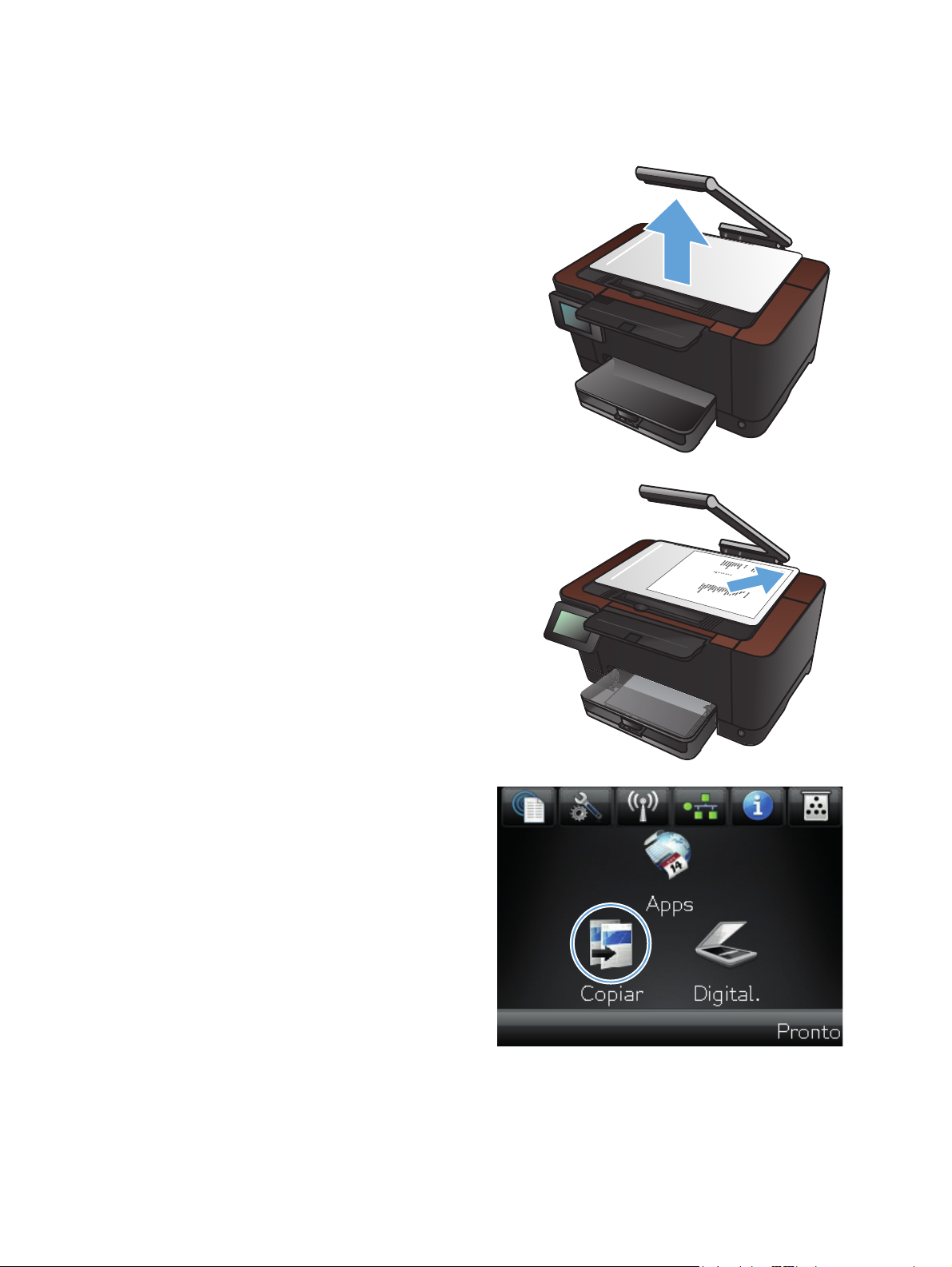
Reduzir ou ampliar uma cópia
1. Levante o braço da câmera para a posição
totalmente aberta.
2. Coloque o documento ou objeto no estágio de
captura, voltado para cima. Alinhe o canto
superior esquerdo dos documentos com as
arestas nas extremidades direita e posterior do
estágio de captura.
3. Na tela inicial, toque no botão Copiar.
82 Capítulo 5 Cópia PTWW
Page 93
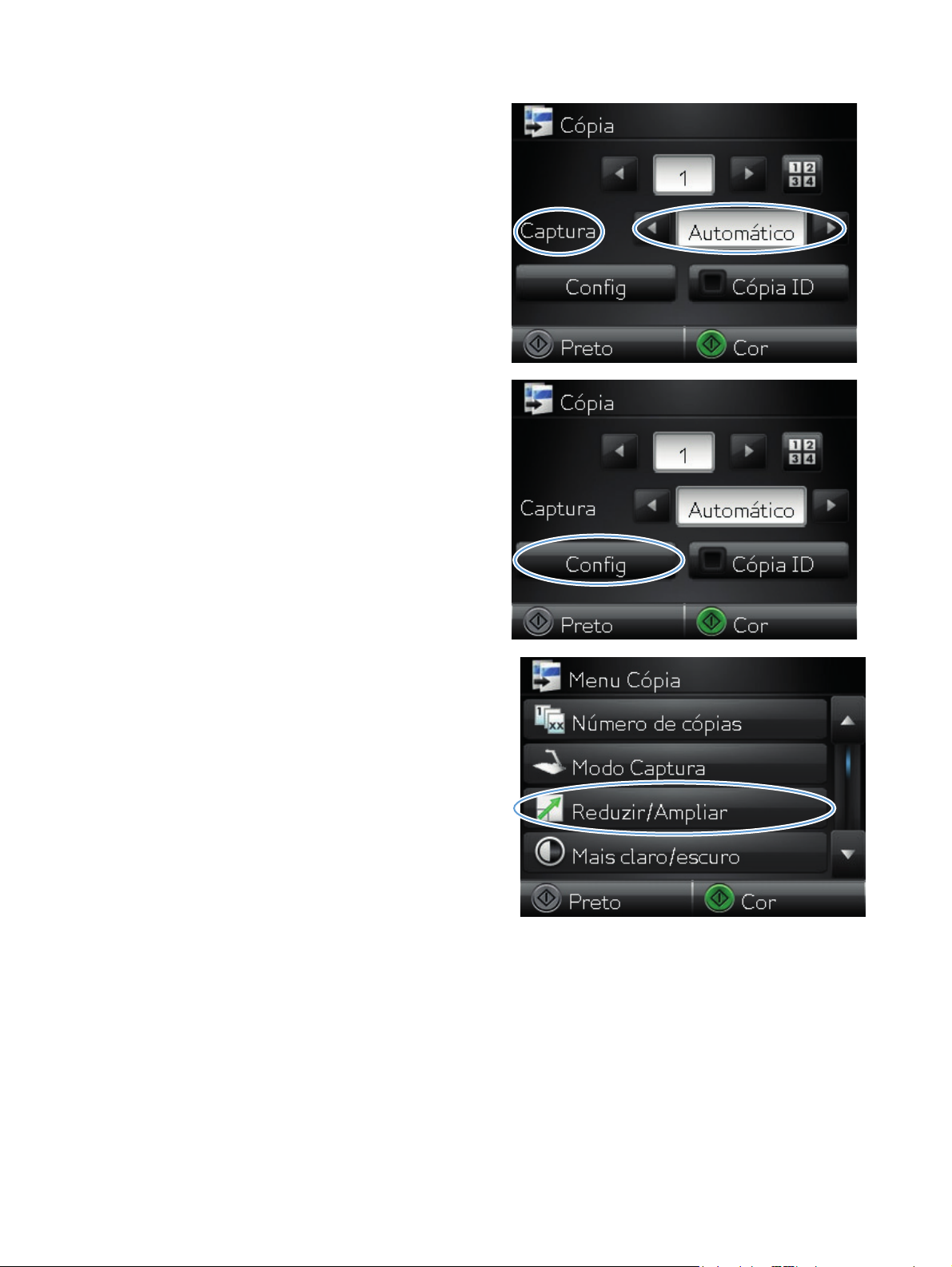
4. Toque nas setas para navegar e selecionar
umas das opções de Captura.
Automático: O produto detecta
●
automaticamente se o item no estágio de
captura é um documento ou um objeto.
Documento: O produto usa as
●
configurações de captura otimizadas para
documentos.
Objeto 3D: O produto usa as
●
configurações de captura otimizadas para
objetos tridimensionais.
5. Toque no botão Configurações.
6. Toque no botão Reduzir/Ampliar.
PTWW
Reduzir ou ampliar uma cópia
83
Page 94

7. Toque nos botões de seta para navegar pelas
opções e toque em uma opção para selecioná-
-la.
8. Toque no botão Preto ou no botão Cor para
iniciar a cópia.
9. Quando terminar, abaixe o braço da câmera.
NOTA: Abaixe o braço da câmera para
proteger a tampa da lente da câmera contra
danos.
84 Capítulo 5 Cópia PTWW
Page 95
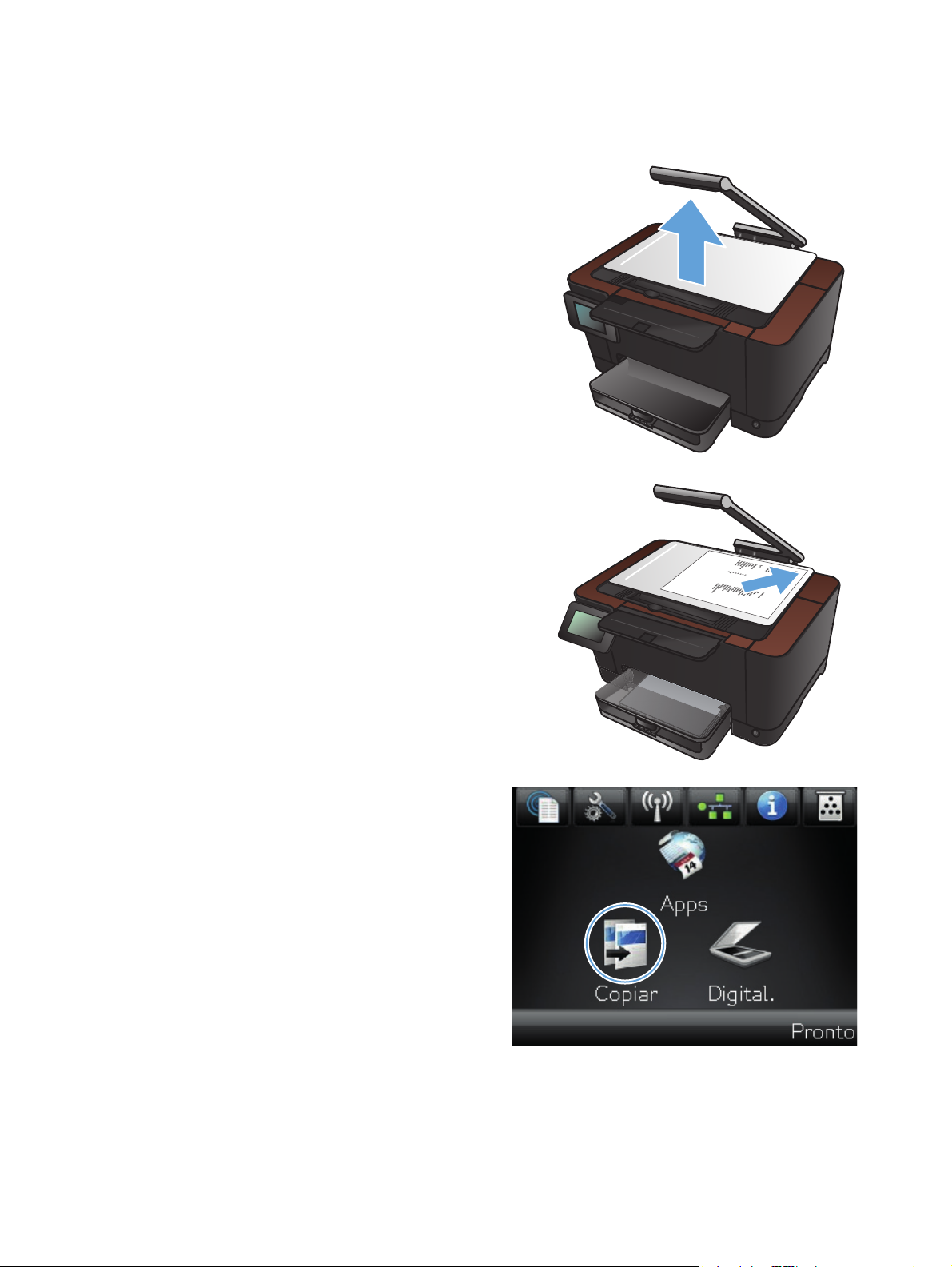
Fazer cópias coloridas ou em preto-e-branco
1. Levante o braço da câmera para a posição
totalmente aberta.
2. Coloque o documento ou objeto no estágio de
captura, voltado para cima. Alinhe o canto
superior esquerdo dos documentos com as
arestas nas extremidades direita e posterior do
estágio de captura.
3. Na tela inicial, toque no botão Copiar.
PTWW
Fazer cópias coloridas ou em preto-e-branco
85
Page 96

4. Toque nas setas para navegar e selecionar
umas das opções de Captura.
Automático: O produto detecta
●
automaticamente se o item no estágio de
captura é um documento ou um objeto.
Documento: O produto usa as
●
configurações de captura otimizadas para
documentos.
Objeto 3D: O produto usa as
●
configurações de captura otimizadas para
objetos tridimensionais.
5. Toque no botão Preto ou no botão Cor para
iniciar a cópia.
6. Quando terminar, abaixe o braço da câmera.
NOTA: Abaixe o braço da câmera para
proteger a tampa da lente da câmera contra
danos.
86 Capítulo 5 Cópia PTWW
Page 97

Copiar cartões de identificação
Use o recurso Cópia ID para copiar ambos os lados de carteiras de identidade ou outros documentos
pequenos, no mesmo lado de uma folha de papel. O produto solicita que você copie o primeiro lado
e, em seguida, coloque o outro lado em uma área diferente do estágio de captura e copie novamente.
O produto imprime ambas as imagens ao mesmo tempo.
1. Levante o braço da câmera para a posição
totalmente aberta.
2. Coloque o documento no estágio de captura,
virado para cima.
PTWW
Copiar cartões de identificação
87
Page 98

3. Na tela inicial, toque no botão Copiar.
4. Toque nas setas para navegar e selecionar
umas das opções de Captura.
Automático: O produto detecta
●
automaticamente se o item no estágio de
captura é um documento ou um objeto.
Documento: O produto usa as
●
configurações de captura otimizadas para
documentos.
Objeto 3D: O produto usa as
●
configurações de captura otimizadas para
objetos tridimensionais.
5. Toque no botão Cópia ID. O botão acende
enquanto você termina de copiar.
6. Toque no botão Preto ou no botão Cor para
iniciar a cópia.
88 Capítulo 5 Cópia PTWW
Page 99

7. O produto solicita que você coloque a página
seguinte em uma seção diferente do estágio
de captura. Quando estiver pronto, toque no
botão OK.
8. Toque no botão OK se houver mais páginas
para copiar ou toque no botão Concluído se
esta for a última página.
9. O produto copia todas as páginas em um
único lado da folha de papel.
10. Quando terminar, abaixe o braço da câmera.
NOTA: Abaixe o braço da câmera para
proteger a tampa da lente da câmera contra
danos.
PTWW
Copiar cartões de identificação
89
Page 100

Otimizar a qualidade da cópia
1. Levante o braço da câmera para a posição
totalmente aberta.
2. Coloque o documento ou objeto no estágio de
captura, voltado para cima. Alinhe o canto
superior esquerdo dos documentos com as
arestas nas extremidades direita e posterior do
estágio de captura.
3. Na tela inicial, toque no botão Copiar.
90 Capítulo 5 Cópia PTWW
